Page 1
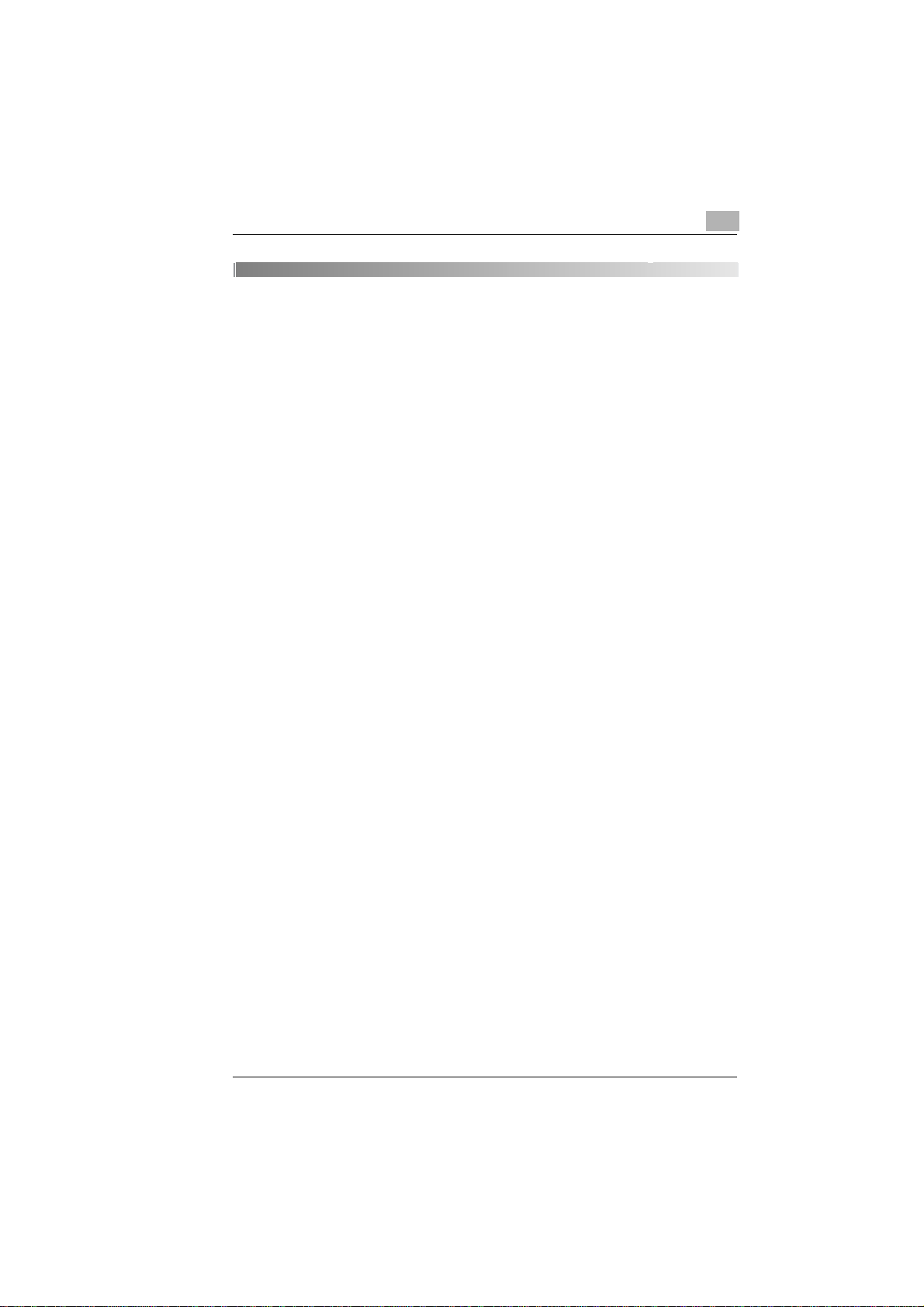
Table de matières
1 Introduction
1.1 Nous voulons que vous soyez un client satisfait......................1-1
1.2 Par respect pour l'environnement . . ..........................................1-2
Reprise et recyclage.......................................................................1-2
Energy Star® : qu'est-ce que c'est ?...............................................1-3
Utilisation possible de papier recyclé..............................................1-3
1.3 Pour s'orienter à travers ce manuel d'utilisation.......................1-4
Où trouver quoi dans ce manuel d'utilisation?................................1-4
Conventions typographiques et présentations particulières............1-6
Explication sommaire de notions et symboles définis.....................1-8
1.4 Vue d'ensemble des fonctions du système..............................1-10
Fonctions générales.............................. ...... ...... ............................1-10
Fonctions automatiques............................................... ...... ..... ......1-15
Fonctions de finition......................... .................................. ..... ......1-16
Fonctions qui doivent être mises en place par le technicien
de maintenance.............................................................................1-17
Fonction serveur WWW................................................................1-18
2 Eléments et accessoires du système
2.1 Vue d'ensemble du système........................................................2-1
Vue extérieure du système .............................................................2-1
Vue intérieure du système ..............................................................2-3
2.2 Accessoires...................................................................................2-4
Module de finition FS-111/FS-211..................................................2-4
Unité d'insertion PI-108 pour module de finition.............................2-8
Bac grande capacité (LCT) LT-402/LT-412....................................2-9
Unité de massicotage TU-108 (en option pour le module de
finition FS-211)..............................................................................2-10
Unité de perforation PU-108.........................................................2-12
Unité de perforation/pliage en Z PZ-108.......................................2-13
Extensions de mémoire.................................................................2-14
Contrôleur d'impression IP-602................... ...... ..... ...... ...... ...........2-14
Interface vidéo VI-602...................................................................2-14
Unité Postscript PS-362................................................................2-14
Carte réseau KN-306....................................................................2-14
2.3 Consignes de sécurité................................................................2-15
Sécurité laser............................................................... ...... ..... ......2-21
Konica 7085 TDM-1
Page 2
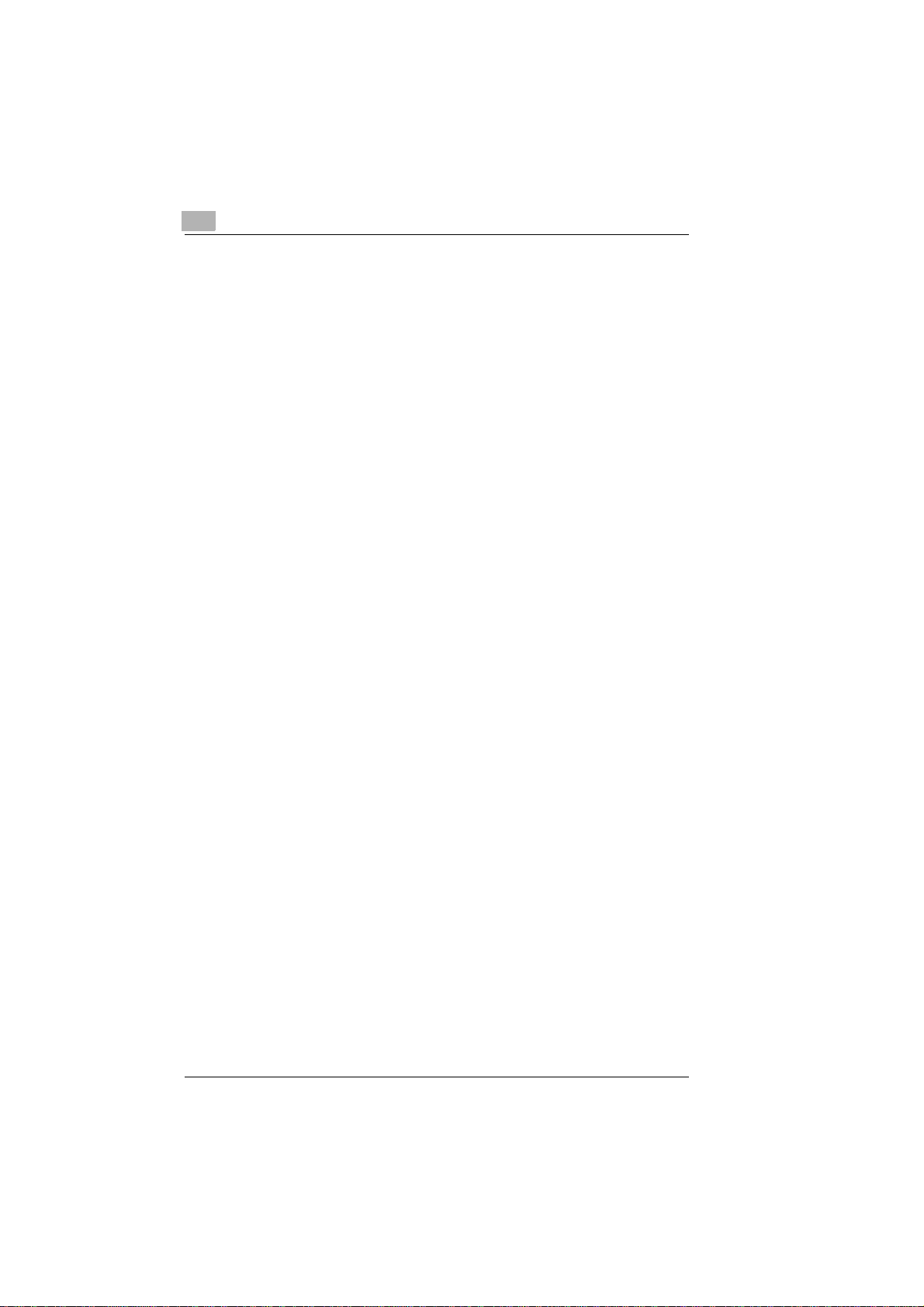
Rayonnement laser interne ..........................................................2-21
Etiquette de sécurité.....................................................................2-23
Numéro de série du système........................................................2-25
2.4 Transport du système................................................................2-26
2.5 Mise en place du système .........................................................2-26
Conditions ambiantes....... ..... ...... ...... ..... .................................. ....2-26
Lieu d'implantation........................................................................2-26
Encombrement du système........................................... ...............2-27
Stockage des consommables.......................................................2-28
2.6 Branchement du système.......................................................... 2-28
Tolérances de tension/fréquence.................................................2-28
2.7 Marche/Arrêt du système...........................................................2-29
Allumer, système..........................................................................2-29
Eteindre, système.............................................. ...... ...... ..... ...... ....2-30
2.8 Touches et affichage sur le panneau de contrôle...................2-31
Panneau de contrôle ......................... ..... ...... ................................2-31
Touches et affichages sur l'écran tactile.......................................2-33
2.9 Comment commander l'écran tactile........................................2-36
2.10 Remplissage des bacs d'alimentation de papier.....................2-37
Remplissage des bacs d'alimentation de papier 1, 2 et 3............2-38
Bac d'alimentation de papier 4 - LT-402 (en option) -
Rajouter du papier .......................................................................2-40
Bac d'alimentation de papier 4 - LT-412 (en option) -
Rajouter du papier .......................................................................2-42
Remplissage du passe-copie.......................................................2-44
2.11 Ajouter du toner..........................................................................2-46
2.12 Remplissage, agrafes.................................................................2-49
Remplir des agrafes - Module de finition FS-111 (en option).......2-49
Remplir des agrafes - Module de finition FS-211 (en option).......2-52
2.13 Surveiller les échéances d'entretien.........................................2-55
Afficher l'intervalle d'entretien.......................................................2-55
Imprimer l'affichage de l'échéance d'entretien..............................2-56
Fermer l'affichage de l'échéance d'entretien................................2-56
2.14 Mise hors service du système...................................................2-57
2.15 En ce qui concerne votre sécurité ............................ ..... ..........2-58
. . . quand vous utilisez le système...............................................2-58
. . . en cas d'interventions de maintenance et de réparation sur
le système ....................................................................................2-58
2.16 Utilisation conforme de votre système ....................................2-59
TDM-2 Konica 7085
Page 3
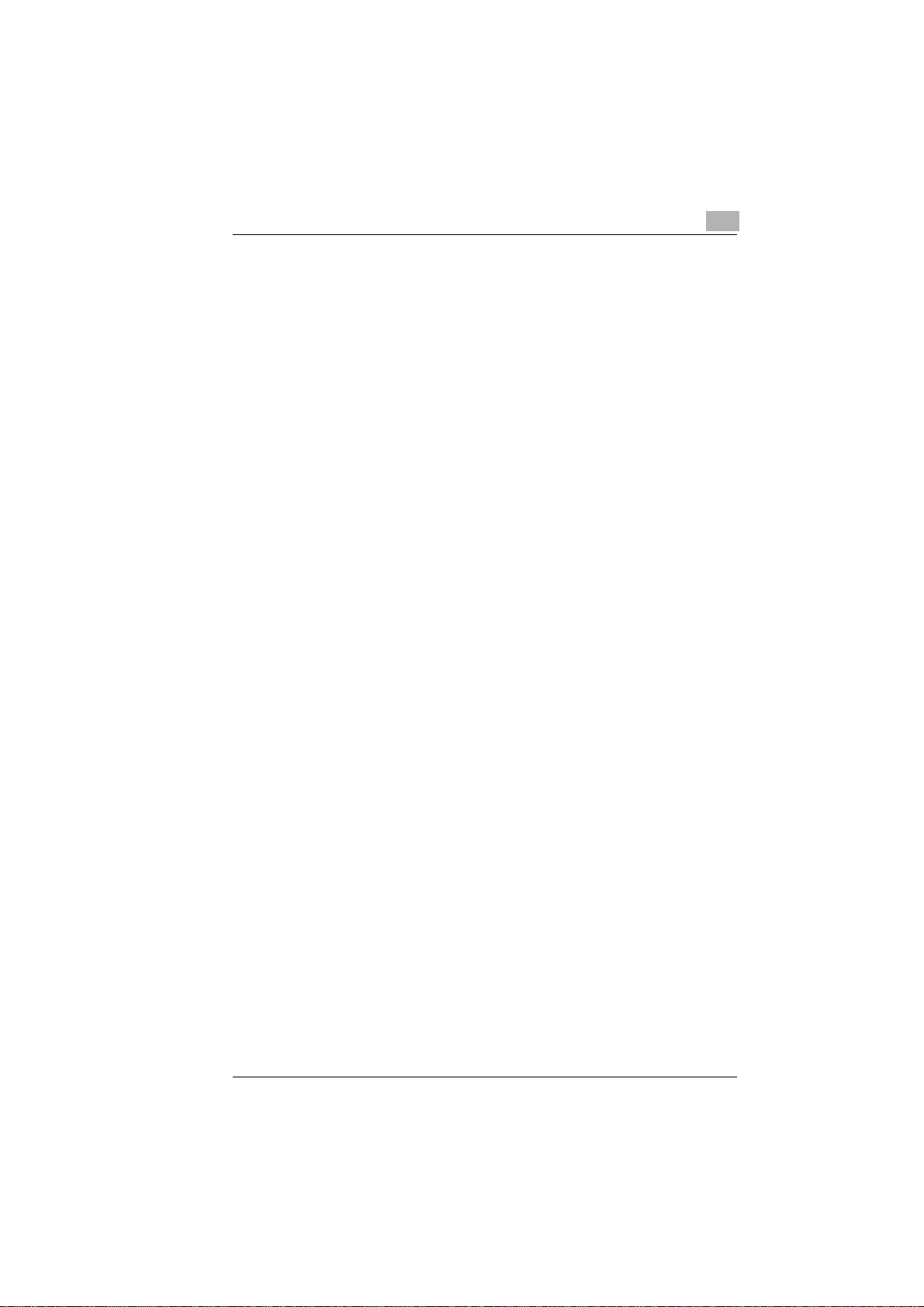
3 Premiers pas . . .
3.1 Manipulations de base..................................................................3-1
Entrée du nombre de copies. ..... ...... ..... .................................. ...... ..3-1
Lancement du cycle........................................................................3-2
Arrêt du cycle..................................................................................3-2
Réinitialiser les réglages système...................................................3-2
3.2 Libérer le système.........................................................................3-3
Quitter le mode économie d'énergie...............................................3-3
Quitter le mode économie d'énergie...............................................3-3
Interrompre le mode programmateur hebdo...................................3-4
Entrer le code du compteur clé électronique...................................3-6
3.3 Placer les originaux sur la vitre d'exposition.............................3-8
3.4 Introduction des originaux par le RADF...................................3-10
Placer les originaux de même taille dans le RADF.......................3-11
Placer différents originaux dans le RADF (SDF)...........................3-12
Placer le mélange de formats dans le RADF................................3-13
Introduire les originaux pliés en Z dans le RADF..........................3-14
3.5 Vérifier les réglages du système...............................................3-15
Modifier les réglages.....................................................................3-16
Valider les réglages.......................................................................3-17
Faire une copie test.......................................................................3-18
3.6 Mettre les travaux de copie en réserve.....................................3-19
Définir un travail en réserve..........................................................3-20
Appeler l'écran d'état.....................................................................3-21
Signification des indications sur l'écran d'état...............................3-22
Modifier l'ordre de passage des travaux en réserve.....................3-23
Supprimer un travail en réserve....................................................3-24
Contrôler le nom de l'utilisateur d'un travail en réserve................3-25
Appeler la liste des travaux déjà effectués....................................3-26
Appeler la liste des travaux incomplets.........................................3-27
Interrompre la préparation d'un travail en réserve........................3-28
3.7 Interrompre un travail de copie.................................................3-30
3.8 Appeler les réglages système du dernier travail .....................3-33
3.9 Protéger et appeler les réglages système................................3-34
Protéger les réglages système......................................................3-34
Appeler les réglages du système..................................................3-37
3.10 Contrôler les positions des compteurs du système................3-39
Afficher les positions du compteur................................................3-39
Imprimer la liste des compteurs....................................................3-40
3.11 Activer les fonctions d'économie d'énergie.............................3-41
Activer le mode économie d'énergie.............................................3-42
Konica 7085 TDM-3
Page 4
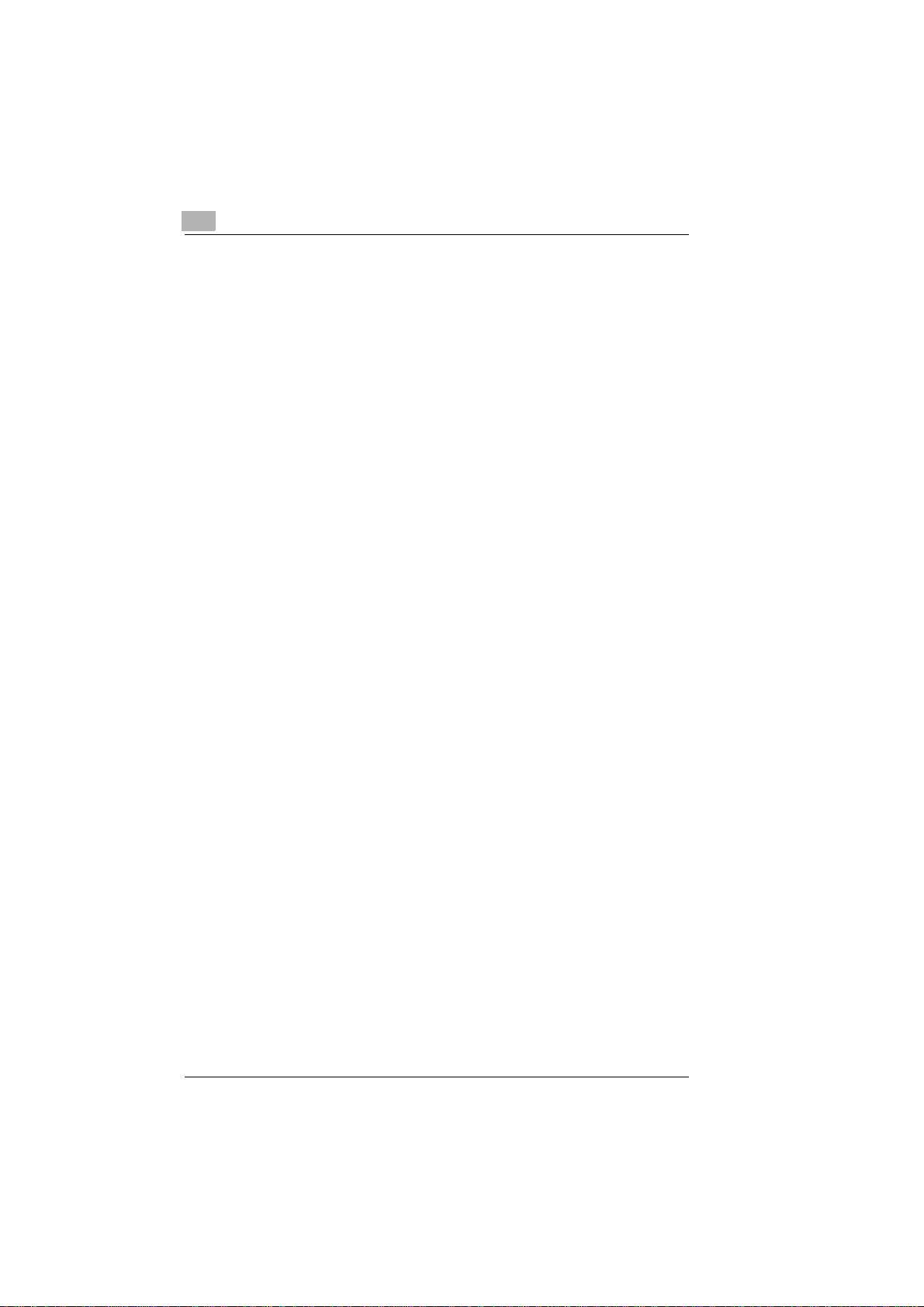
Activer la mise en veille automatique...........................................3-43
3.12 Utiliser l'introduction manuelle.................................................3-44
Placer le papier sur le plateau de l'introduction manuelle............3-44
Utiliser des papiers à onglet.............................. ...... ...... ..... ..........3-45
3.13 Utiliser la fonction d'aide...........................................................3-46
Appeler l'aperçu de la fonction d'aide...........................................3-47
Appeler l'aide relative à un événement spécifique.......................3-48
3.14 Utilisation de la fonction Signet................................................3-49
4 Fonctions de base
4.1 Mise au point de la finition ..........................................................4-1
Non tri – Sortie dans le bac principal..............................................4-3
Tri – Sortie dans le bac principal....................................................4-4
Agrafage – Sortie dans le bac principal..........................................4-6
Groupe – Sortie dans le bac principal............................................4-9
Sortie dans le bac auxiliaire..........................................................4-11
Pliage, agrafage & Pliage et massicotage....................................4-14
Ajouter couverture/dos.................................................................4-19
Perforation....................................................................................4-22
Pliage en Z ...................................................................................4-25
Agrafer, plier ou perforer en mode manuel...................................4-28
Sortie sans module de finition ......................................................4-31
Exploiter deux systèmes en mode Tandem .................................4-35
4.2 Régler le mode copie .................................................................4-41
Faire des copies rectos et recto-verso (via RADF).......................4-42
Faire des copies recto-verso (via la vitre d'exposition) ................4-44
4.3 Réglage densité..........................................................................4-47
Activer l'exposition automatique...................................................4-48
Sélectionner manuellement une copie plus claire/plus foncée.....4-49
Procéder à un décalage du contraste...........................................4-50
4.4 Régler le taux de restitution......................................................4-52
Activer le taux de restitution automatique (AMS) .........................4-53
Sélectionner un taux de restitution fixe.........................................4-55
Sélectionner un taux de restitution individuel...............................4-56
Déformer horizontalement/verticalement......................................4-57
4.5 Régler le format de copie...........................................................4-58
Activer la sélection automatique du papier (APS) .......................4-59
Sélectionnez manuellement le bac d'alimentation de papier........ 4-61
Déterminer le type/format de papier pour l'introduction
manuelle.......................................................................................4-62
Définir le démarrage de la procédure de copie sur format
transversal pour l'introduction manuelle.......................................4-64
TDM-4 Konica 7085
Page 5
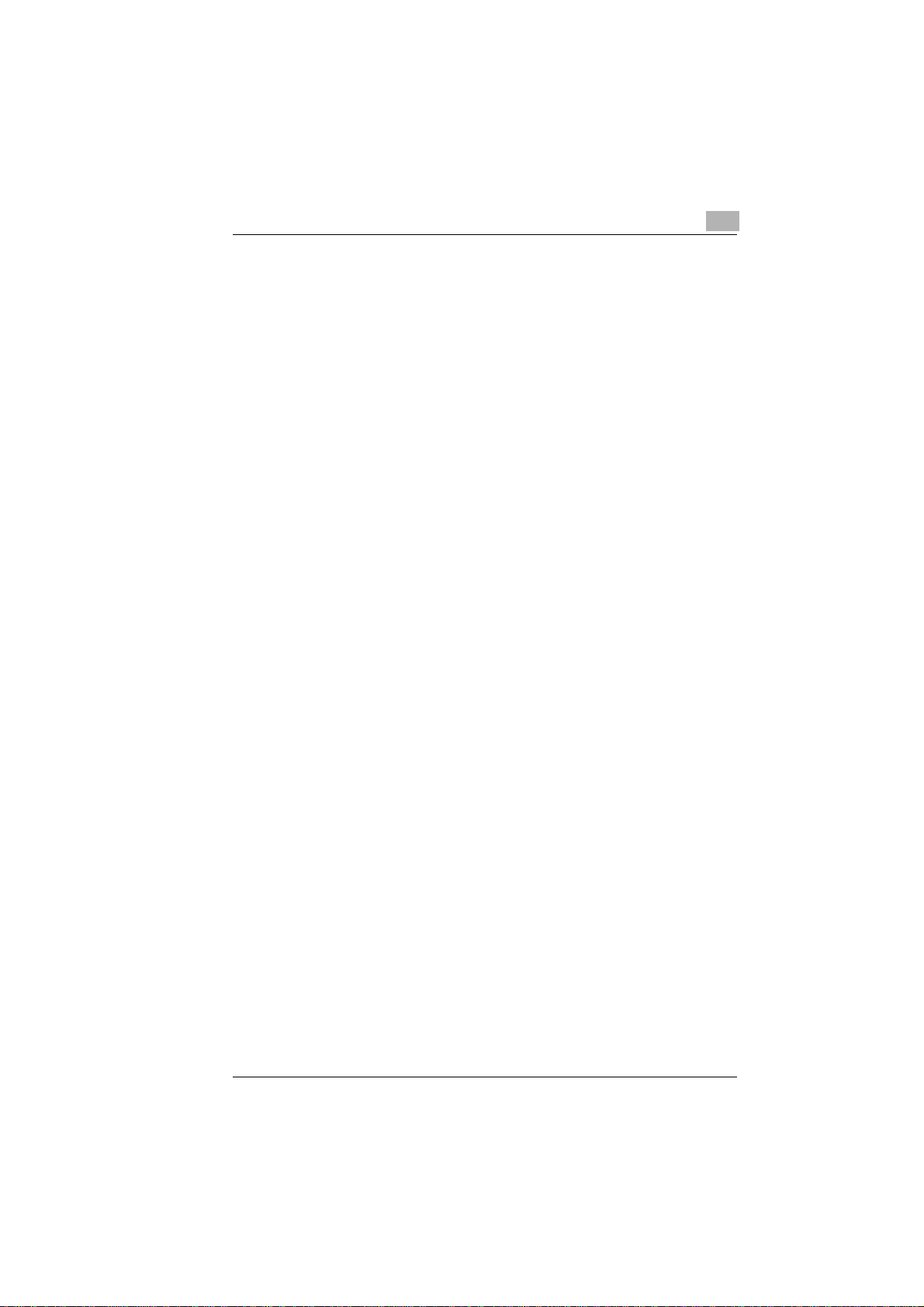
4.6 Utiliser les fonctions...................................................................4-66
Mémoriser les originaux (via la vitre d'exposition) ........................4-67
Mémoriser les originaux (via RADF).............................................4-69
Avec rotation.................................................................................4-71
Définir l'orientation de l'original (originaux spéciaux)....................4-75
Régler le mode contraste texte/photo (original spécial)................4-77
Utiliser des formats différents (original spécial) ............................4-79
Utilisez des originaux pliés en Z (original spécial)........................4-81
Introduire originaux un pas un – SDF (originaux spéciaux)..........4-83
Déterminer des formats spécifiques pour les originaux
(original spécial)............................................................................4-87
5 Applications
5.1 Ajouter des intercalaires et des couvertures.............................5-2
Remarques concernant les intercalaires et couvertures.................5-3
Façon de procéder : Insertion feuille/Couverture............................5-4
5.2 Créer des chapitres......................................... ..... ...... ...... .............5-6
Recommandations pour : Chapitre.................................................5-6
Façon de procéder : Créer des chapitres........................................5-7
5.3 Faire des combinaisons (mise en page).....................................5-9
Recommandations : Mise en page................................................5-10
Façon de procéder : Créer mise en page.....................................5-11
5.4 Confectionner des livrets...........................................................5-13
Recommandations pour : Livrets..................................................5-14
Façon de procéder : Créer un livret..............................................5-15
5.5 Confectionner un intercalaire transparent...............................5-17
Remarques concernant l'intercalaire transparent .........................5-17
Façon de procéder : Confectionner un intercalaire transparent....5-18
5.6 Insertion d'image ........................................................................5-20
Recommandations : Insertion image.............................................5-20
Façon de procéder : Insertion image............................................5-21
5.7 Faire une copie de livre (page par page)..................................5-23
Remarques concernant la copie de livre (page par page)............5-24
Façon de procéder : Faire une copie de livre................................5-25
5.8 Programmer un travail................................................................5-27
Remarques concernant la programmation d'un travail .................5-27
Façon de procéder : Programmer un travail.................................5-28
5.9 Utiliser le cadrage original.........................................................5-30
Remarques concernant le cadrage d'original................................5-31
Façon de procéder : Utiliser le cadrage d'original.........................5-32
Konica 7085 TDM-5
Page 6
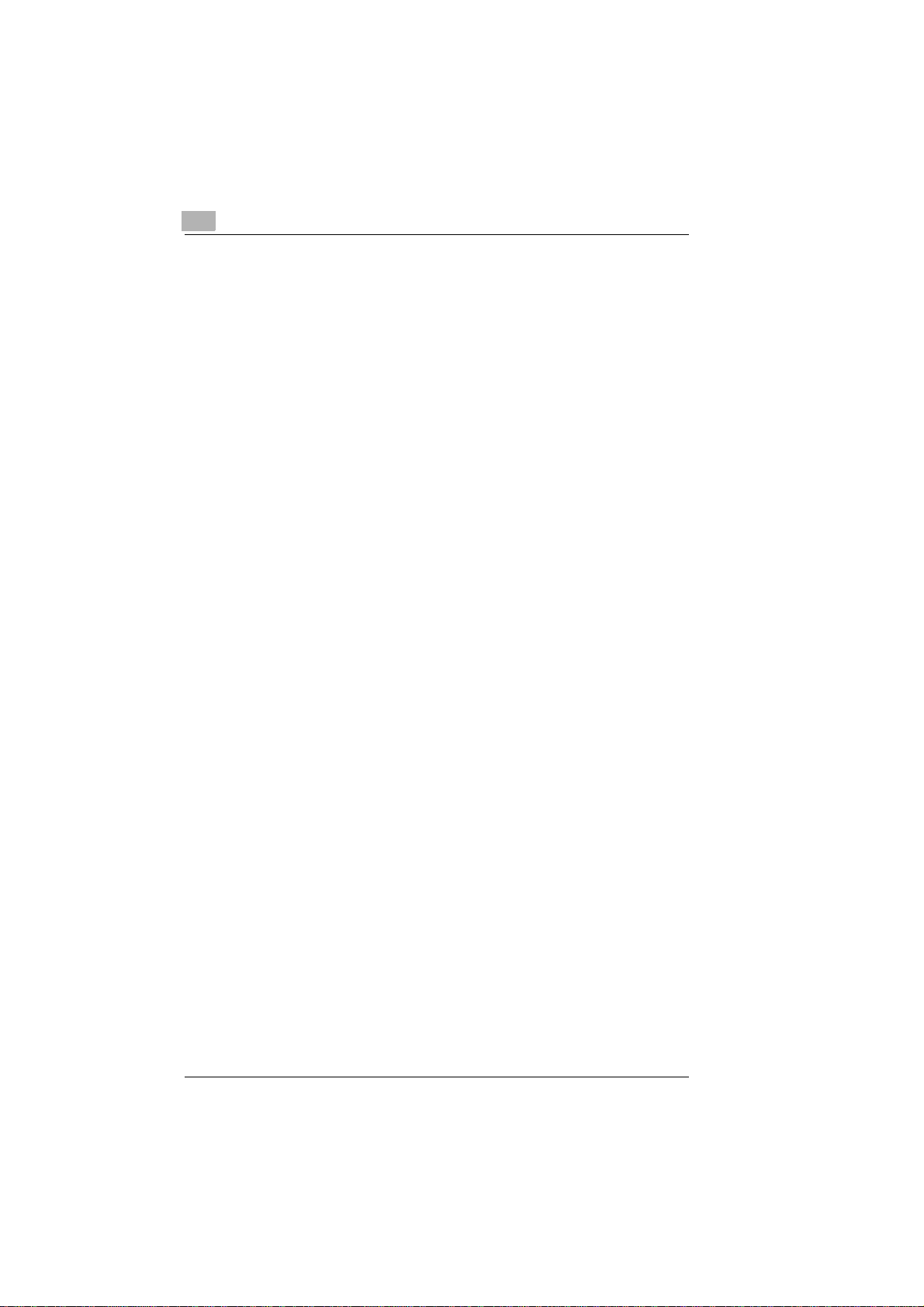
5.10 Inversion de polarité ..................................................................5-33
Remarques concernant l'inversion de polarité..............................5-33
Façon de procéder : Créer inversion de polarité..........................5-34
5.11 Utiliser la répétition d'images....................................................5-35
Recommandations : Répétition d'images.....................................5-36
Façon de procéder : Utiliser la répétition d'images.......................5-38
5.12 Utiliser le cadrage original/pliage.............................................5-40
Recommandations : Cadrage original/pliage................................5-40
Façon de procéder : Utiliser le cadrage original/pliage ................5-41
5.13 Utiliser le centrage auto.............................................................5-43
Recommandations : Centrage auto..............................................5-43
Façon de procéder : Utiliser le centrage auto...............................5-44
5.14 Utiliser l'impression pleine page...............................................5-45
Recommandations : Impression pleine page...............................5-45
Façon de procéder : Utiliser impression pleine page ................... 5-46
5.15 Créer une marge.........................................................................5-47
Recommandations : Marge..........................................................5-48
Façon de procéder : Créer une marge.........................................5-49
5.16 Utiliser tampon/superposition d'images..................................5-51
Recommandations : Tampon/superposition d'images .................5-52
Façon de procéder : Utiliser Tampon...........................................5-55
Façon de procéder : Utiliser filigrane............................................5-57
Façon de procéder : Utiliser la superposition d'images................5-59
Façon de procéder : Mémoire fond de page (enregistrer image). 5-61
Façon de procéder : Mémoire fond de page (appeler image)......5-64
6 Fonctions serveur
6.1 Enregistrer/effacer un travail.......................................................6-3
Enregistrer un travail......................................................................6-4
Transférer des données du disque dur (HDD) sur un PC ..............6-8
Supprimer un travail.....................................................................6-12
6.2 Enregistrer et imprimer un travail.............................................6-15
6.3 Télécharger un travail pour impression...................................6-18
6.4 Traiter les données de travail sur un PC..................................6-22
7 Réglages en mode opérateur
7.1 Vue d'ensemble ............................................................................7-2
Appeler le mode opérateur.............................................................7-2
Quitter à nouveau le mode opérateur.............................................7-2
Vue d'ensemble des menus dans le mode opérateur ...................7-3
TDM-6 Konica 7085
Page 7
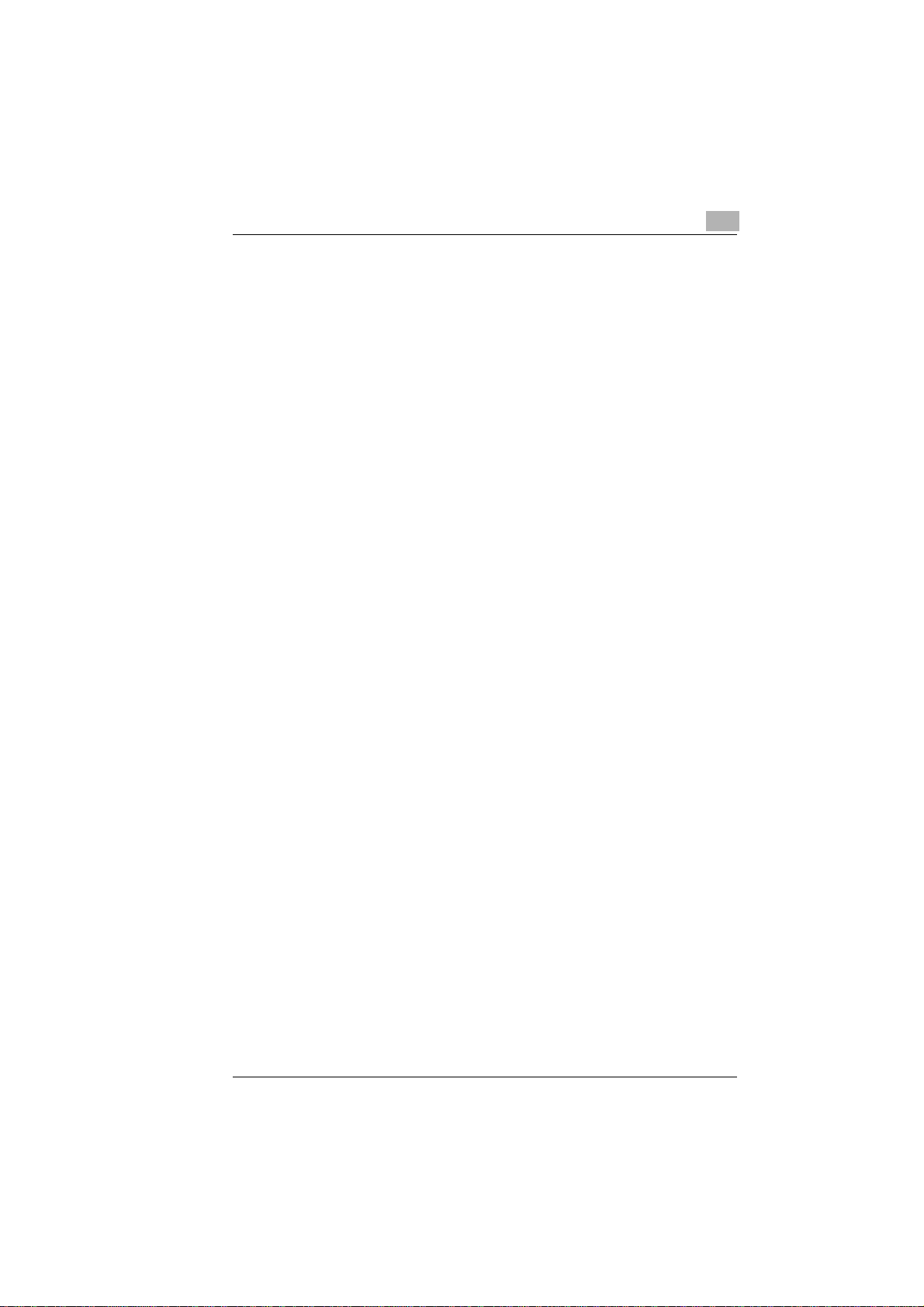
7.2 (1) Paramètres initiaux du système.............................................7-5
(1) Saisie date et heure ..................................................................7-5
(2) Choix de la langue.....................................................................7-7
(3) Entrer adresse IP.......................................................................7-8
(4) Paramétrer le transfert E-mail..................................................7-10
7.3 (2) Paramétrages initiaux copi eur.............................................7-13
7.4 (3) Mode Param utilisateur.........................................................7-15
(1) Programmation contraste utilisateur 1.....................................7-15
(2) Programmation contraste utilisateur 2.....................................7-17
(3) Taux de restit. programmables................................................7-19
7.5 (4) Compteur clé électronique ...................................................7-20
Appeler le mode compteur clé électronique..................................7-20
(1) Données compteur électronique..............................................7-21
(2) Remise à zéro de tous les compteurs.....................................7-27
(3) Programmation compteur clé électronique..............................7-28
7.6 (5) Protection/suppress. mémoire programme........................7-30
Verrouiller/déverrouiller un emplacement mémoire programme...7-30
Effacer paramètres système.........................................................7-31
7.7 (6) Type de papier/Formats spéciaux .......................................7-32
Déterminer le type de papier.........................................................7-32
Déterminer le format de papier.....................................................7-33
Déterminer le démarrage du processus de copie sur format +.....7-35
7.8 (7) Contraste écran/Touches sonores.......................................7-37
7.9 (8) Coordonnées du responsable .............................................7-38
7.10 (9) Programmateur hebdomadaire............................................7-39
Appeler le mode programmateur hebdomadaire..........................7-39
(1) Activation/Désactivation progr. hebdo.....................................7-40
(2) Heures de Marche/Arrêt..........................................................7-41
(3) Jours de travail/jours de congé................................................7-44
(4) Programmation pour pause déjeuner......................................7-46
(5) Code de mise sous tension forcée..........................................7-47
7.11 (10) Réglage écran......................................................................7-48
7.12 (11) Bascul. auto sources papier...............................................7-49
7.13 (12) Economie d'énergie/Veille ..................................................7-50
7.14 (13) Fonctions spécifiques.........................................................7-51
Modifier les réglages.....................................................................7-51
Aperçu des réglages.....................................................................7-52
7.15 (14) Impression des données photocopieur.............................7-57
7.16 (15) Appeler SAV via le SAT.......................................................7-59
7.17 (16) Réglage taux de restitution verso......................................7-61
Konica 7085 TDM-7
Page 8

7.18 (17) Réglage de l'unité de finition .............................................7-62
7.19 (18) Gestion disque dur.............................................................7-64
(1) Suppression travaux par code ................................................7-64
(2) Fréquence de la suppression automatique des travaux......... 7-66
(3) Taux de remplissage disque dur.............................................7-68
7.20 (19) Paramétrer émission scanner............................................7-69
7.21 (20) Réglage effacement zone sans image .............................. 7-71
7.22 (21) Réglage des temporisations..............................................7-72
7.23 (22) Réglages du centrage.........................................................7-74
8 Incidents : diagnostic et remèdes
8.1 Mauvaise qualité de la photocopie.............................................8-1
8.2 Si le système refuse de copier ...................................................8-3
8.3 Quand l'appel service est affiché................................................8-6
Quand le système n'est plus en état de marche.............................8-6
Quand le système fonctionne encore partiellement .......................8-7
8.4 Quand la mémoire "déborde"......................................................8-8
. . . en cas d'exécution du travail en cours......................................8-8
. . . lors de la préparation d'un travail de réserve............................8-8
8.5 Quand le message "Mettre hors puis sous tension"
est affiché....................................................................................8-10
8.6 Eliminer un serrage papier........................................................8-11
8.7 Videz le bac à déchets de l'unité de perforation......................8-12
8.8 Vider le bac à déchets de l'unité de massicotage...................8-14
9 Annexe
9.1 Entretien du système...................................................................9-1
Nettoyer les pièces système...........................................................9-1
Nettoyer le couvre original et la vitre d'exposition..........................9-2
9.2 Caractéristiques techniques .......................................................9-3
Système Konica 7085.....................................................................9-3
Introducteur de documents DF-317 (RADF)...................................9-6
Module de finition FS-111 (en option), module de finition
FS-211 (en option)..........................................................................9-6
Unité d'insertion PI-108 (en option pour module de finition
FS-111/FS-211)..............................................................................9-7
Unité de massicotage TU-108 (en option pour module de
finition FS-211)...............................................................................9-7
Unité de perforation PU-108 (en option).........................................9-8
TDM-8 Konica 7085
Page 9
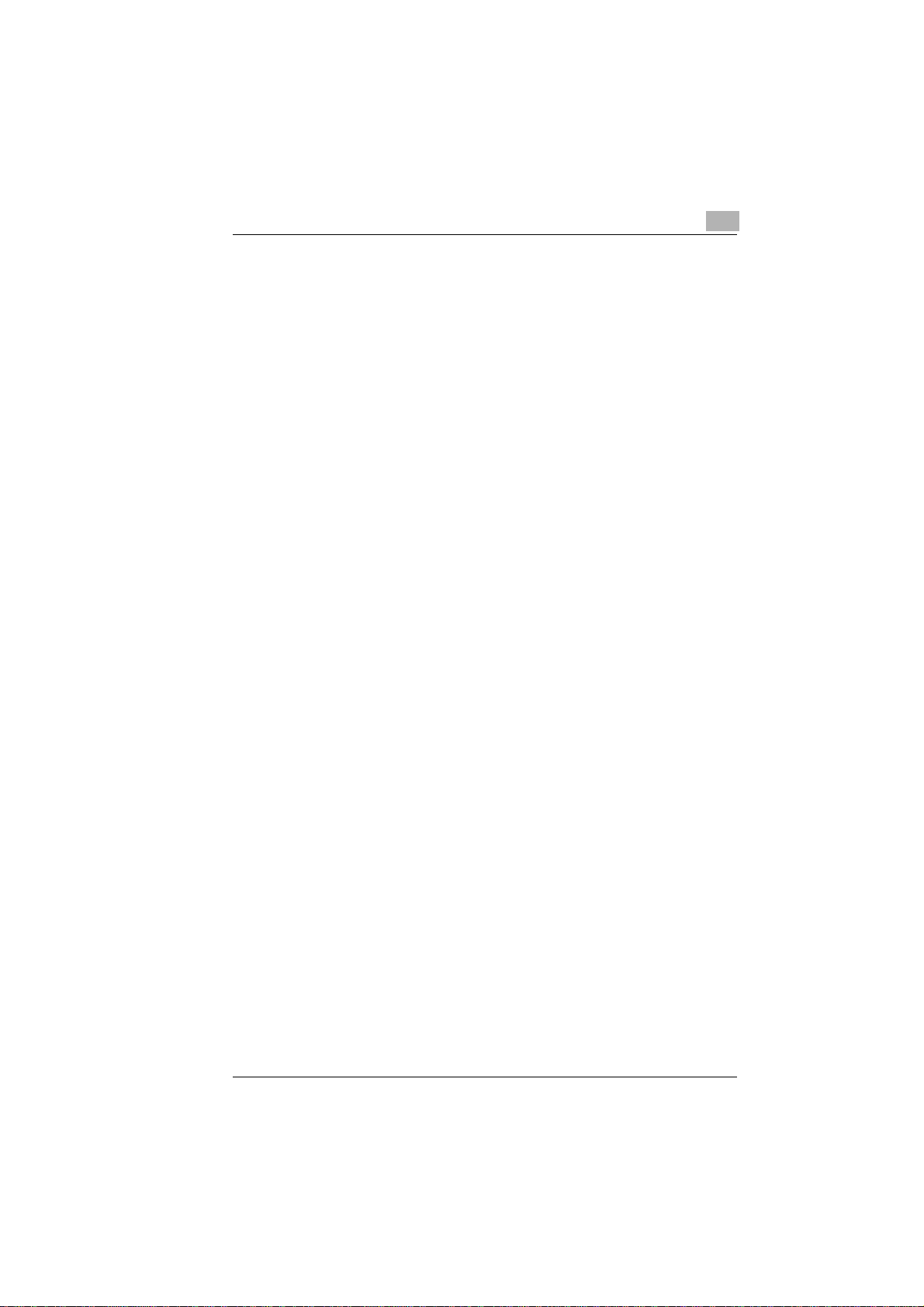
Unité de perforation/pliage en Z PZ-108 (en option).......................9-8
Bac grande capacité LT-402 (en option)........................................9-9
Bac grande capacité LT-412 (en option)........................................9-9
9.3 Consommables...........................................................................9-10
9.4 Ces papiers peuvent être utilisés..............................................9-11
. . . avec les bacs d'alimentation de papier 1, 2 et 3.....................9-11
. . . avec les bacs grande capacité LCT (en option)......................9-12
. . . avec l'introduction manuelle....................................................9-14
. . . avec l'Unité recto-verso automatique......................................9-15
. . . avec l'unité d'insertion PI-108 (en option)...............................9-15
. . . avec les modules de finition (en option)..................................9-16
. . . avec l'unité de perforation et de perforation/pliage en Z
(options)........................................................................................9-18
. . . avec l'unité de massicotage TU-108 (en option pour le
module de finition FS-211)............................................................9-19
9.5 Label CE (déclaration de conformité).......................................9-20
9.6 Garantie........................................................................................9-20
9.7 Index.............................................................................................9-21
Konica 7085 TDM-9
Page 10
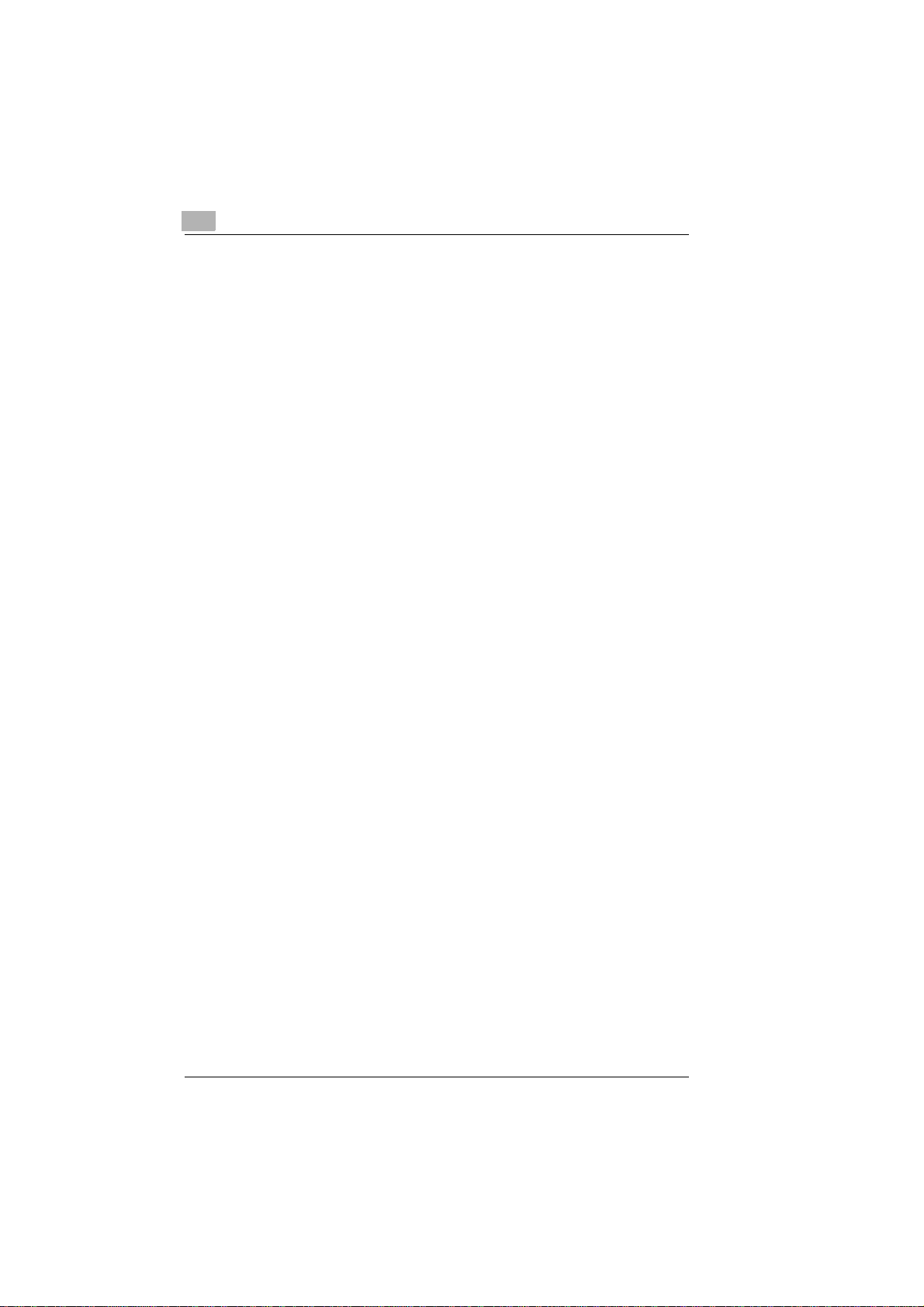
TDM-10 Konica 7085
Page 11
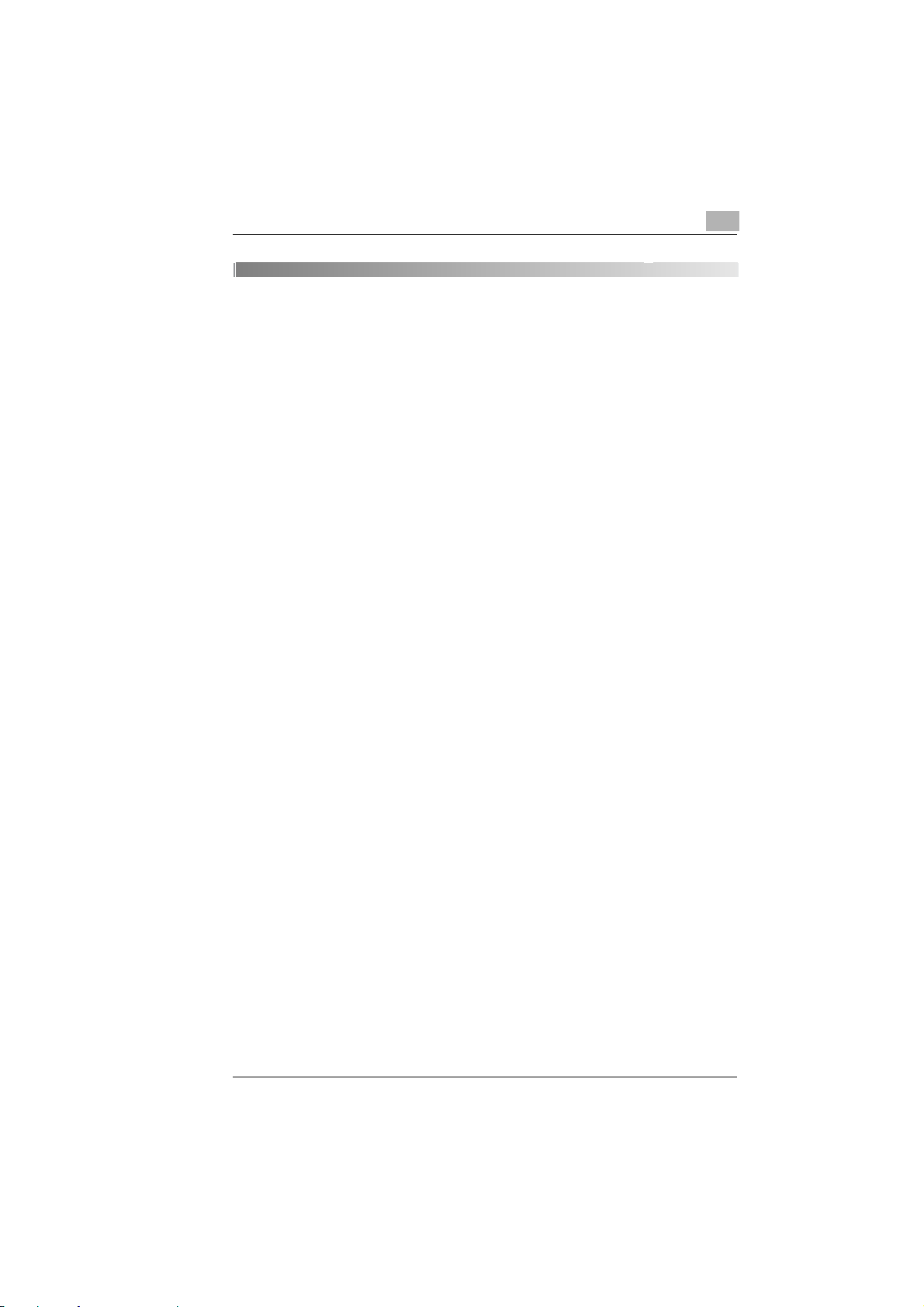
Introduction
1 Introduction
1.1 Nous voulons que vous soyez un client satisfait
Merci d'avoir porté votre choix sur Konica.
Pour obtenir les meilleurs résultats poss ibles et une util isation effic ace de
votre système, ce manuel d'utilisation vous apporte entre autre des
informations sur
G les manipulations standard
G les fonctions de base
G les applications spé cia le s
G les réglages en mode opérateur
G la détection et l'élimination des incidents.
Lisez attentivemen t ce manuel d'utilisation avant de m ettre votre sy stème
en service. Ayez toujours le manuel d'utilisation à portée de main. A cet
effet, un support a été prévu à l'arrièr e du système pour y glisser celui-ci .
Les services ci-dessous restent à votre disposi tion pour vous fournir des
informations supplémentaires et une assistance concrète en cas de
panne :
G le service après-vente Konica.
Lorsque vous demandez de l'assistance, munissez-vous du numéro de
série et la plaque d'iden tification de votre s ystème et de la date d'ac hat du
système : nous pourrons ainsi v ous dépanner r apidement et ef ficacement
en cas d'anomalie de fonctionnement.
. . . Car nous voulons que vous soyez un client satisfait.
1
Konica 7085 1-1
Page 12
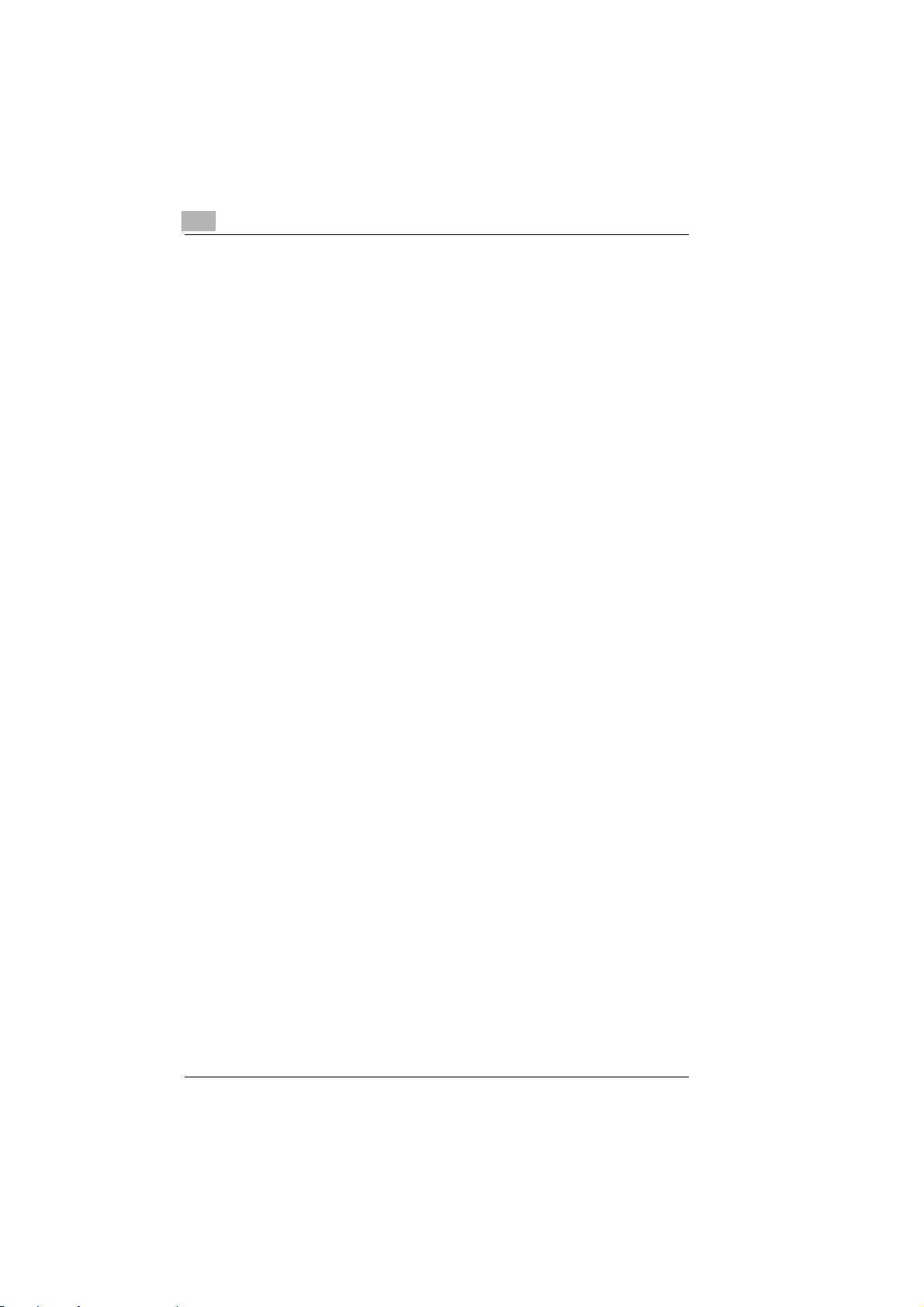
1
1.2 Par respect pour l'environnement . . .
Konica veut répondre aux exigences écologiques et essaie par tous les
moyens d'apporter sa contribution active pour surmonter et éliminer les
problèmes d'environnement. Notre production est certifiée selon les
normes ISO 9001 (gestion de la qualité) et ISO14001 (gestion de
l'environnement).
Reprise et recyclage
Les cartouches de tone r vide s ainsi que les ré sidus de ton er gén érés pa r
les opérations de maintenance ne doivent pas être éliminés en même
temps que les déchet s usuels domestiques et in dustriels. Les emball er de
façon hermétique pour éviter toute émission de poussières. A chacune
des cartouches de toner four nies est joi nte une cart e déjà remp lie au nom
de l'adresse de l'entrepris e de dépo llutio n agréée pa r Koni ca. Une fois la
nouvelle cartouche de toner en place, veuillez expédier gratuitement la
cartouche de toner usagée dans son emballa ge d'origi ne à l'entrepri se de
dépollution. Les cartouches de toner sont recyclées ou dépolluées de
manière con forme.
Konica garantit que les tambours photoconducteurs utilisés dans
l'appareil sont soumis à un recyclage matériel.
Konica s'engage à reprendre et à recycler les appa reils marqués de l'ange
bleu. Dans la mesure où un recyclage s'avère impossible, l'appareil est
soumis à une dépolluti on con venab le. Au besoin, veuillez-vous adre ss er
à votre distributeur Konica qui vous fournira volontiers des informations
précises sur le processus de dépollution.
Introduction
1-2 Konica 7085
Page 13
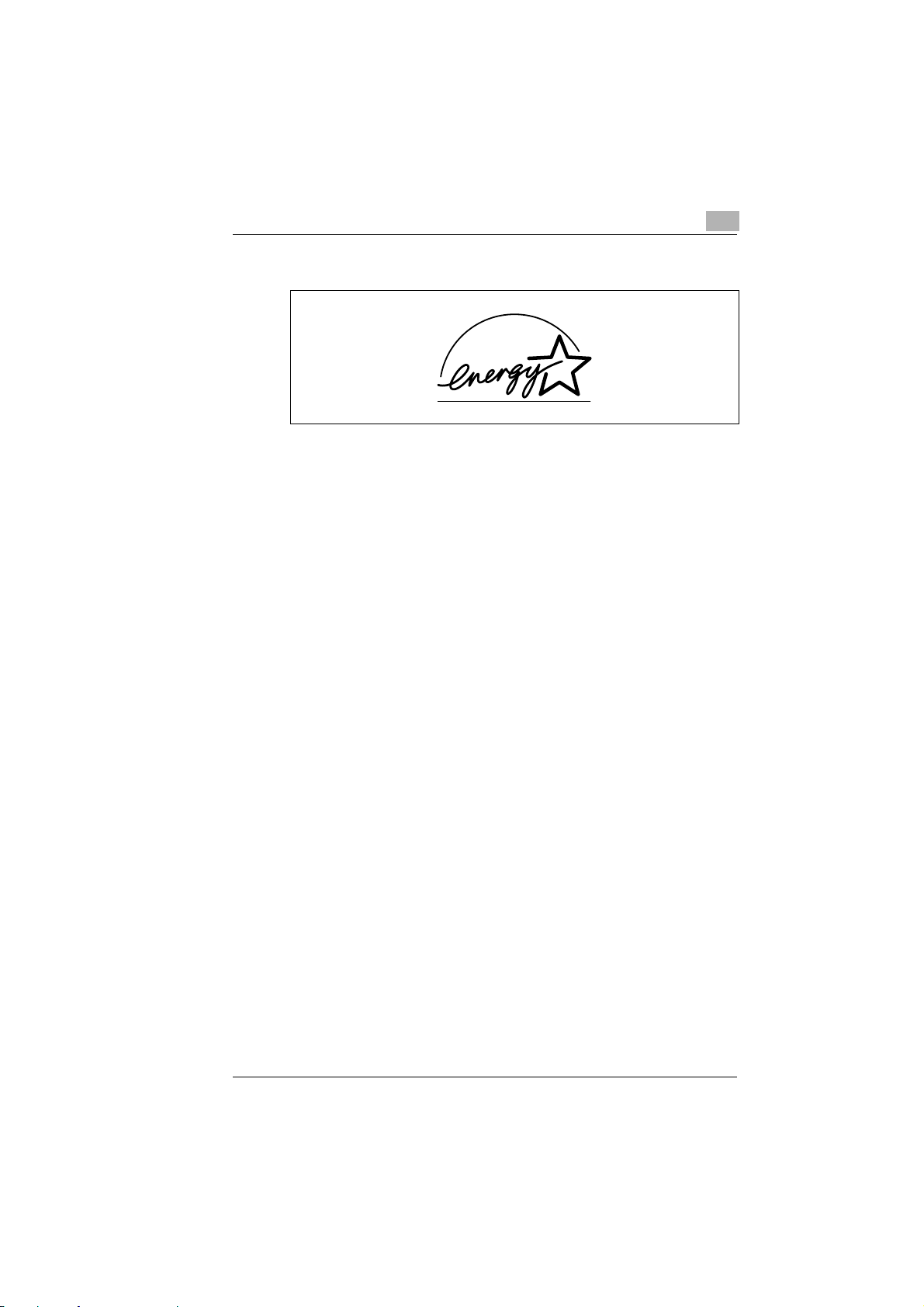
Introduction
Energy Star® : qu'est-ce que c'est ?
1
Les systèmes ayant le label Energy Star
d'énergie après un certain temps d'inactivité ou s'éteignent
automatiquement en cas d'inactivité prolongée. Cette fonction
automatique peut contribuer à réduire les frais annuels d'électricité d'un
système photocopieur/impression de plus de 60%.
De plus, les systèmes ultrarapides sont réglés pour produire des copies
recto-verso automatiquement. Le budget papier d'une société peut ainsi
être réduit.
Saviez-vous qu'il faut 10 fois plus d'énergie pour produire une feuille de
papier qu'il n'en faut pour faire une seule copie de cette feuille?
De ce fait, une rédu ction de la qua ntité d e papi er utili sé a don c un i mpact
direct sur la consommation d'énergie de l'économie nationale.
Ce système remplit les critères d'économie d'énergie du label Energy
®
.
Star
Utilisation possible de papier recyclé
Ce système convient à l'utilisation de papier recyclé répondant aux
exigences DIN 19309. Votre partenaire Konica vous fournira les détails
sur place.
®
passent en mode d'économie
Konica 7085 1-3
Page 14
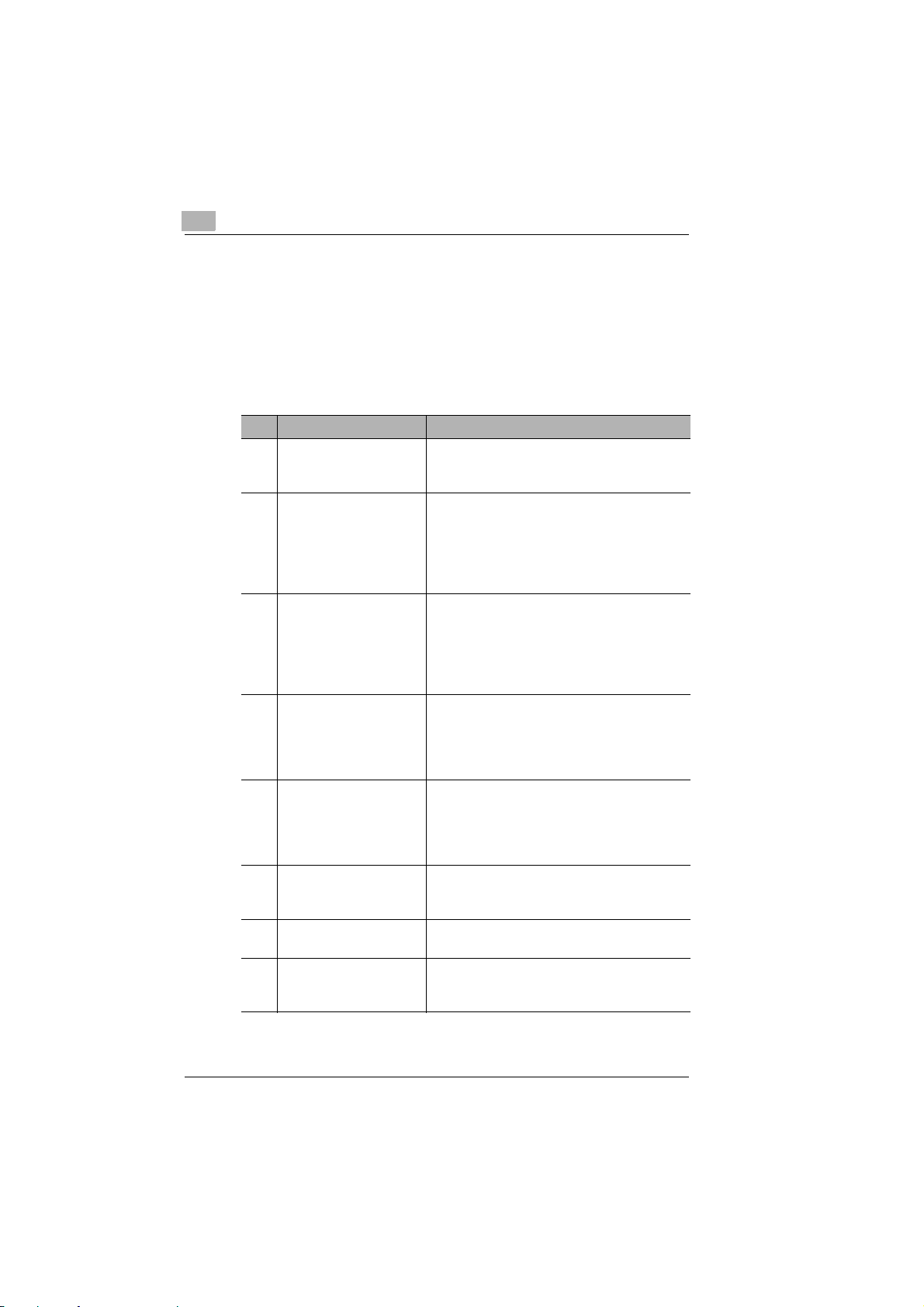
1
Introduction
1.3 Pour s'orienter à travers ce manuel d'utilisation
Où trouver quoi dans ce manuel d'utilisation?
Vous ne savez pas dans quel chapitre chercher l'information souhaitée?
Le tableau suivant vous aide à la trouver rapidement. Pour obtenir des
informations co ncernant un pr oblème, utilisez l'index à la fin de ce man uel
d'explication.
N° Nom du chapitre Description du contenu
1 Introduction Ce chapitre vous fournit des informations d'or-
2 Eléments et accessoires
du système
3 Premiers pas . . . Dans ce chapitre, vous faites connaissance
4 Fonctions de base Ce chapitre vous montre comment sélection-
5 Applications Ce chapitre vous montre comment utiliser les
6 Fonctions serveur Ce chapitre vous montre comment mémoriser,
7 Réglages en mode opé-
rateur
8 Incidents : diagnostic et
remèdes
dre général, en particulier sur l'utilisation de ce
manuel.
Dans ce chapitre, vous allez faire connaissance de votre système et de ses détails comme
par exemple :
• Structure du système
• Consignes de sécurité
• Branchement du système
des manipulations toujours exécutées comme
p. ex. :
• Mettre en place l'original
• Lancer un cycle d’impression
• Réserver des travaux
ner les fonctions de base comme p. ex. :
• Réglage densité
• Régler le taux de restitution
• Réglage mode copie
applications spéciales comme p. ex. :
• Ajouter des intercalaires et des couvertures
• Inversion de polarité
• Créer une marge
effacer et appeler les travaux de copie sur le
disque.
Ce chapitre vous montre comment modifier la
configuration par défaut du système.
Vous trouverez dans ce chapitre les instructions à suivre pour localiser et éliminer les incidents.
1-4 Konica 7085
Page 15
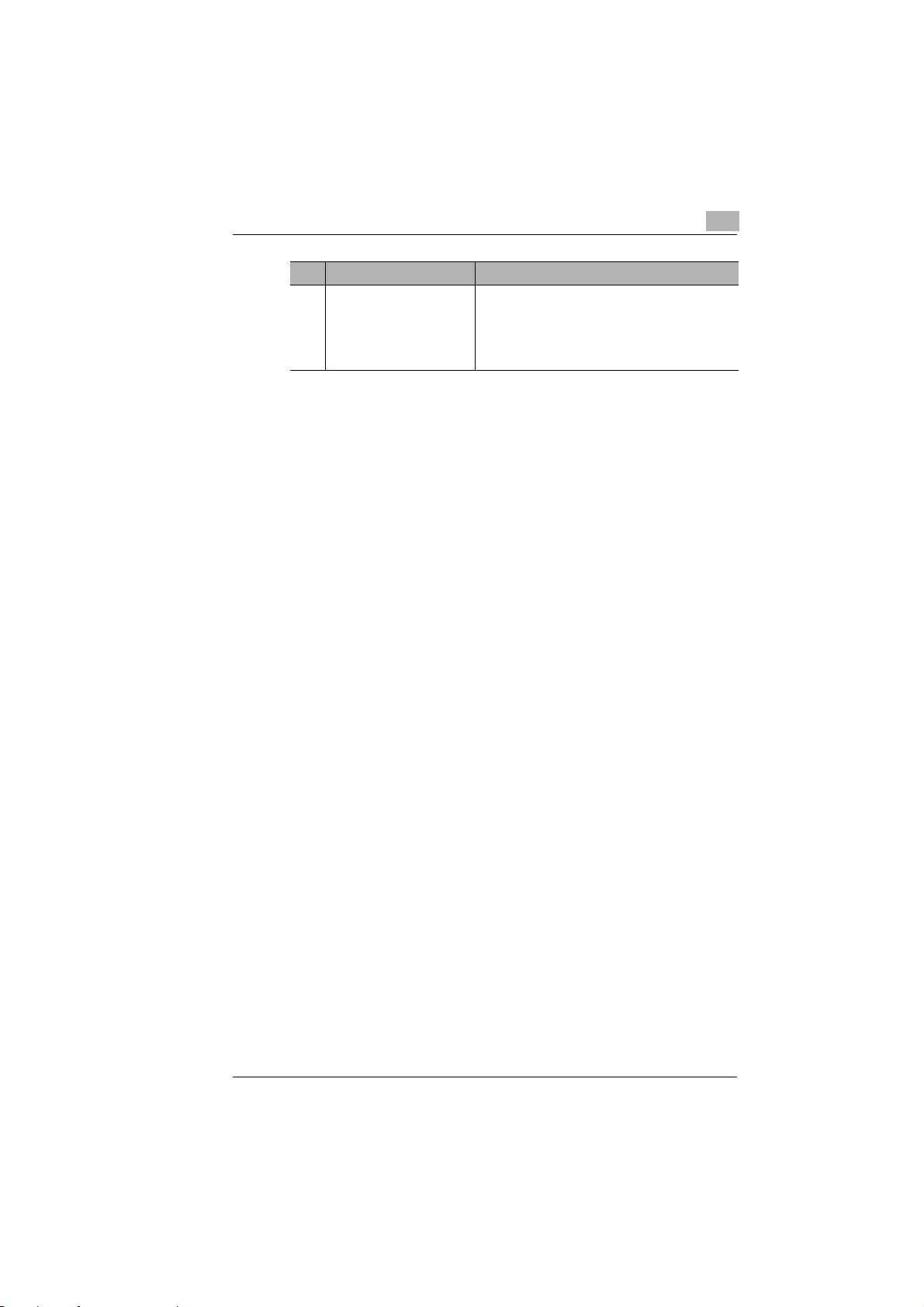
Introduction
1
N° Nom du chapitre Description du contenu
9 Annexe Ce chapitre contient des informations complé-
mentaires telles que :
• Entretien du système
• Caractéristiques techniques
• Index (répertoire alphabétique)
Konica 7085 1-5
Page 16
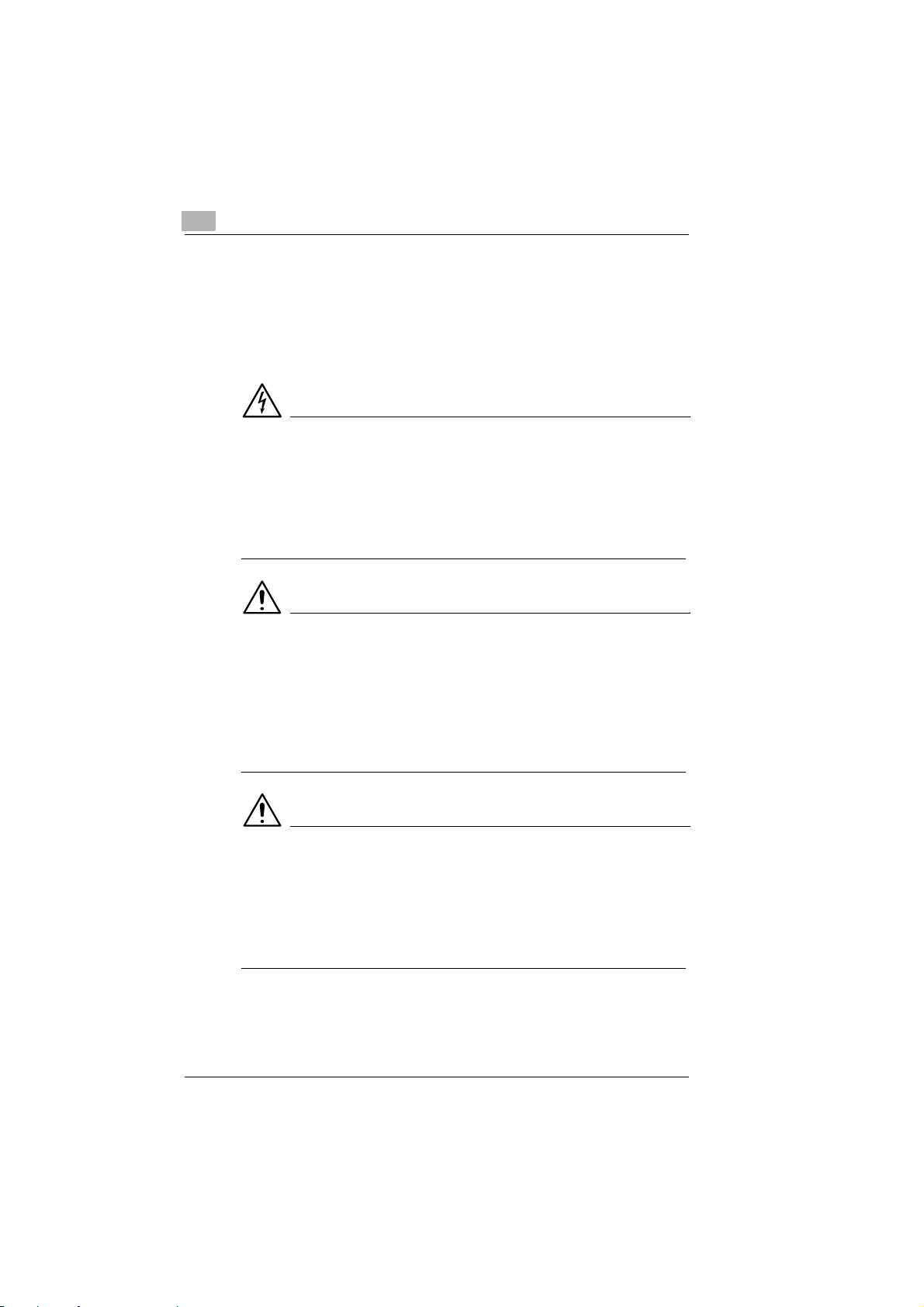
1
Introduction
Conventions typographiques et présentations particulières
Des caractéristique s typographiques ains i que la présentation par ticulière
vous permettent d'identifier visuellement des situations différentes. Les
exemples suivan ts illustrent c es caractéristi ques et vous indi quent ce qu’il
convient de faire si vous les rencontrez.
DANGER
Voici une signalisation de danger !
Une signalisation de danger attire votre attention sur un danger corporel
ou de mort. Le non respect de c ette signalisation de dan ger peut entraîner
des blessures corporelles graves.
§ La flèche indique une m esure de précau tion à prendr e pour écarte r le
danger.
AVERTISSEMENT
Voici un avertissement !
L'avertissement attire votre attention sur une situation dangereuse pour
une personne et/ou le produit. Le non respect de cet avertissement peut
entraîner des blessures corporelles et/ou un endommagement grave du
système.
§ La flèche indique une m esure de précau tion à prendr e pour écarte r le
danger.
ATTENTION
Voici une invitation à la prudence !
L'invitation à la pru dence attire votre atte ntion sur une éventue lle situation
dangereuse. Le non respect de cette mesure de prudence peut porter
préjudice aux personnes et/ou au système.
§ La flèche indique une m esure de précau tion à prendr e pour écarte r le
danger.
1-6 Konica 7085
Page 17
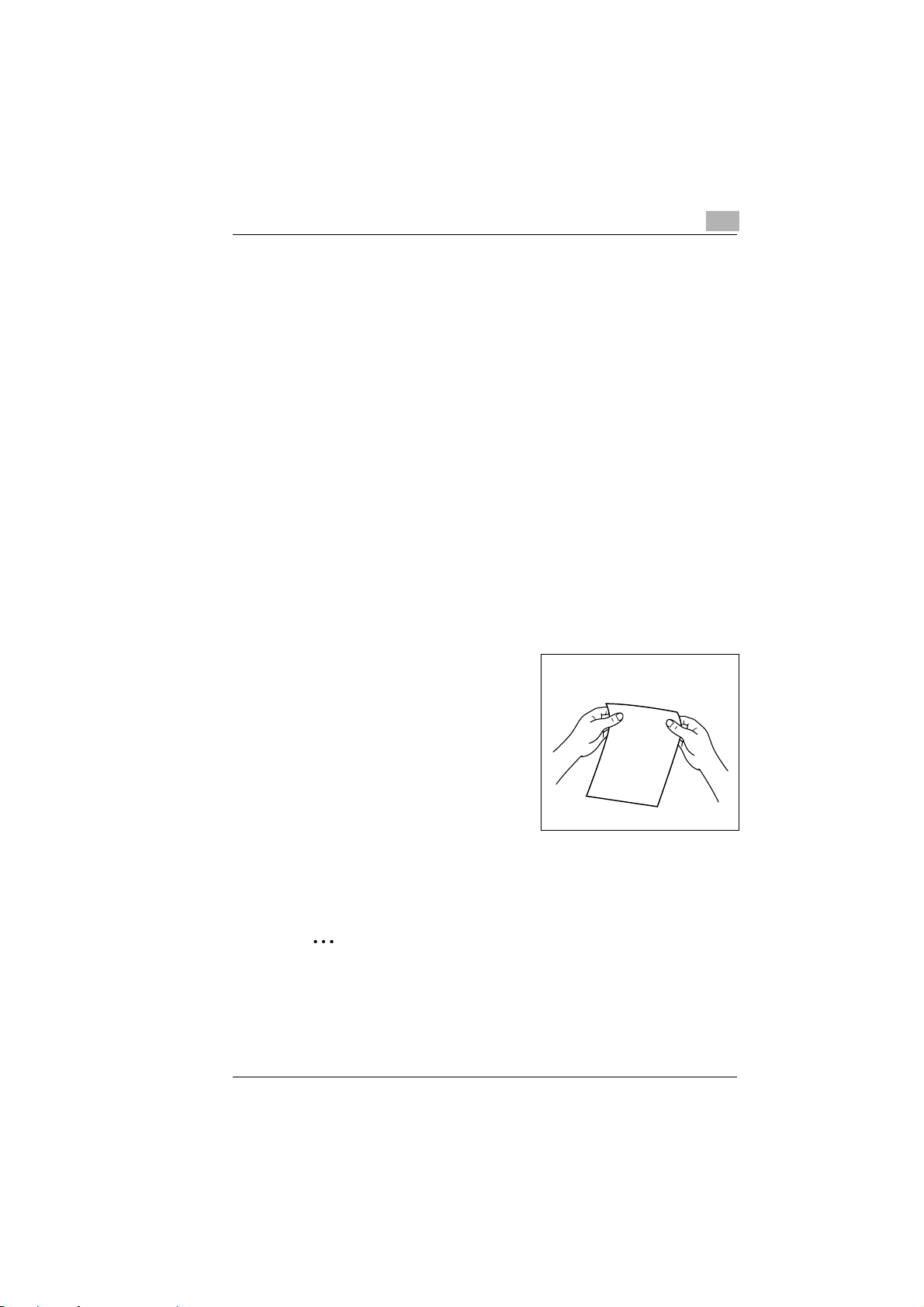
Introduction
[IMPRESSION] p. ex. touche panneau de contrôle [IMPRESSION] =
1
touche panneau de contrôle
p. ex. touche [IMPRESSION] =
touche sur l'écran tactile
ERREUR
§ Action simple à exécuter
Une liste va commencer :
G Ces points caractérisent une liste.
G Les listes précédées de points n'ont pas d'ordre obligatoire.
H Si une liste avec des points bl ancs sui t un point n oir, les po ints b lancs
sont subordonnés aux points noirs.
H
G
Voici la fin de la liste.
Etape 1 d'une suite d'actions
1
Etape 2 d'une suite d'actions
2
?
§ En exécutant l'action indiquée,
Message sur l'écran, le texte du message étant ERREUR
(n'est suivie d'aucune autre action)
L'illustration montre
ce qui est à faire
Le point d'interrogati on intro duit
une aide supplémentaire.
vous arriverez au résultat
escompté.
Etape 3 d'une suite d'actions
3
H Ces points caractérisent une liste dans une suite d'actions.
H
Ce pictogramme indique une astuce
Ce texte décrit une astuce utile pour copier des originaux.
Konica 7085 1-7
Page 18
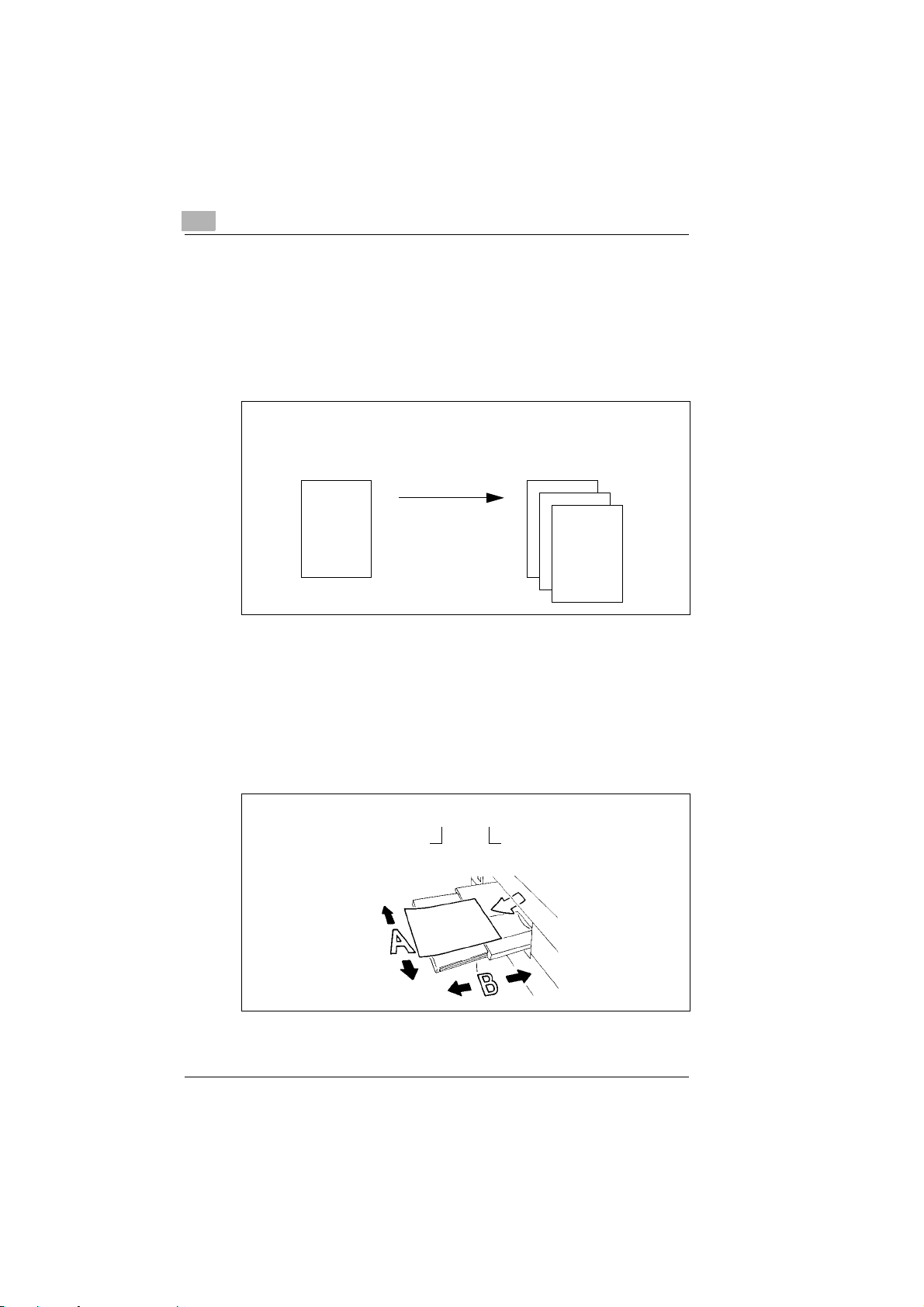
1
Introduction
Explication sommaire de notions et symboles définis
Les termes utilisés pour le sens de défilement, la largeur, la hauteur, le
sens du papier sont définis. Ces termes sont expliqués ici.
Original et copie
L'original est le modèle à partir duquel vous faites des copies, donc des
doubles de l'original.
Original
(modèle)
Opération
agrandir,
,
réduire
tri.
Sens de défilement (parcours de la copie et de l'original)
Le sens de défilement est le chemin que parcourt le papier dans le
système.
Largeur et longueur
Lorsque nous indiquons les dimensions d'une feuille de papier, la
première valeur est appelée la largeur du papier (côté A) et la deuxième
la longueur du papier (côté B).
Copie
(doubles de l'original)
21 x 29,7 cm
Largeur de la feuille
(côté A)
Longueur de la feuille
(côté B)
1-8 Konica 7085
Page 19
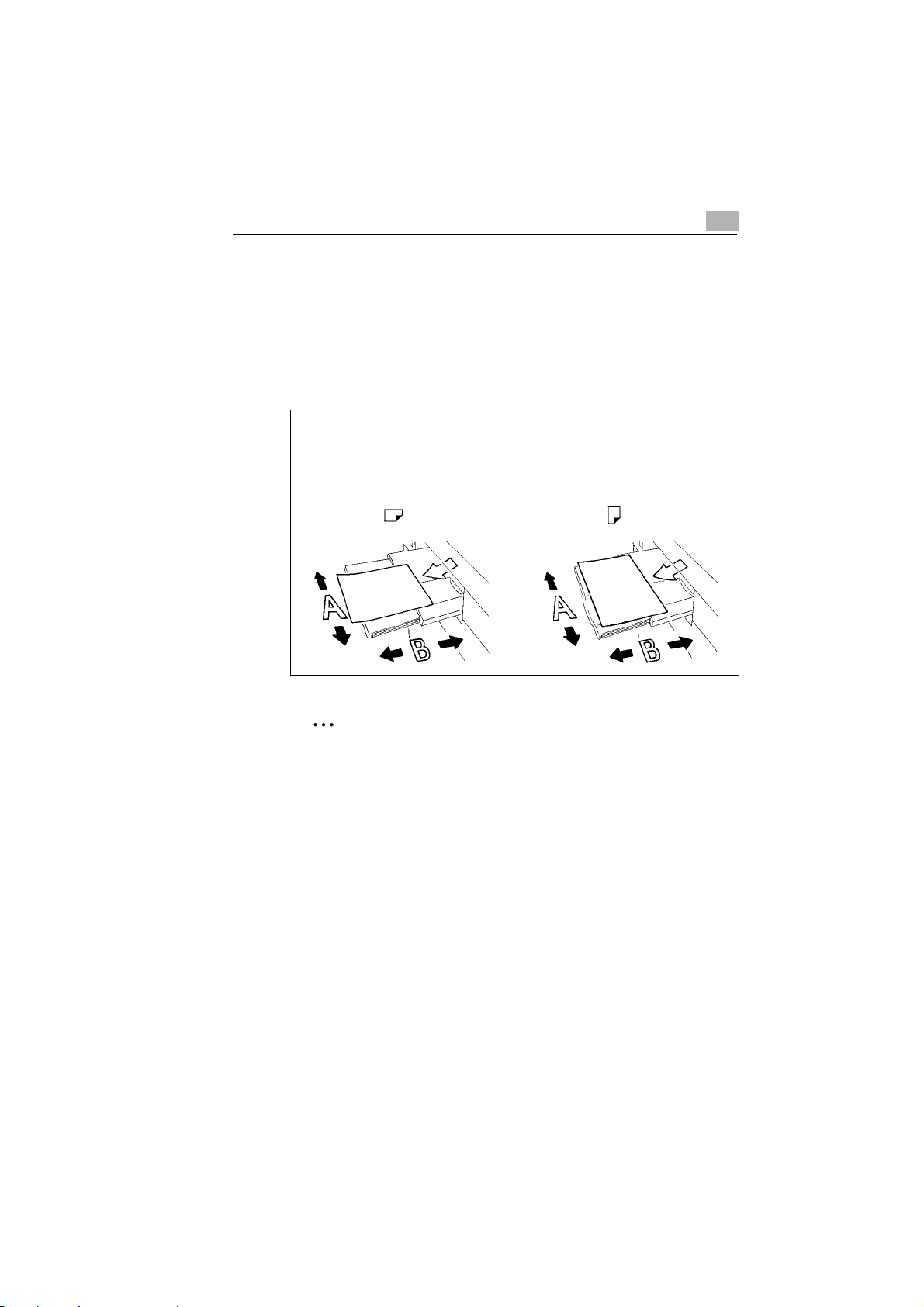
Introduction
Sens longitudinal et sens transversal
Lorsque le côté A d'une feu ille de papier est plus court que le côté B, nou s
parlons du se ns longitu dinal ou sens de la longueu r. Le forma t indiqué est
complété par un “R“, p. ex. A4R.
Lorsque le côté A d'une fe uille de papier es t plus lo ng que le côté B, no us
parlons du sens transversal ou sens de la largeur. Le format indiqué ne
comporte pas de précision supplémentaire, p. ex. A4.
1
A4R A4
21 x 29,7 cm 29,7 x 21 cm
Sens longitudinal Sens transversal
Indications de format avec ou sans "R"?
Les formats longitudinaux sont identifi és par u n " R ". Po ur l es form ats
pour lequels le sens de pose est évident, comme p.ex. pour les
formats A3 (ne peut être inséré qu'en format longitudinal), le "R"
disparaît.
Konica 7085 1-9
Page 20
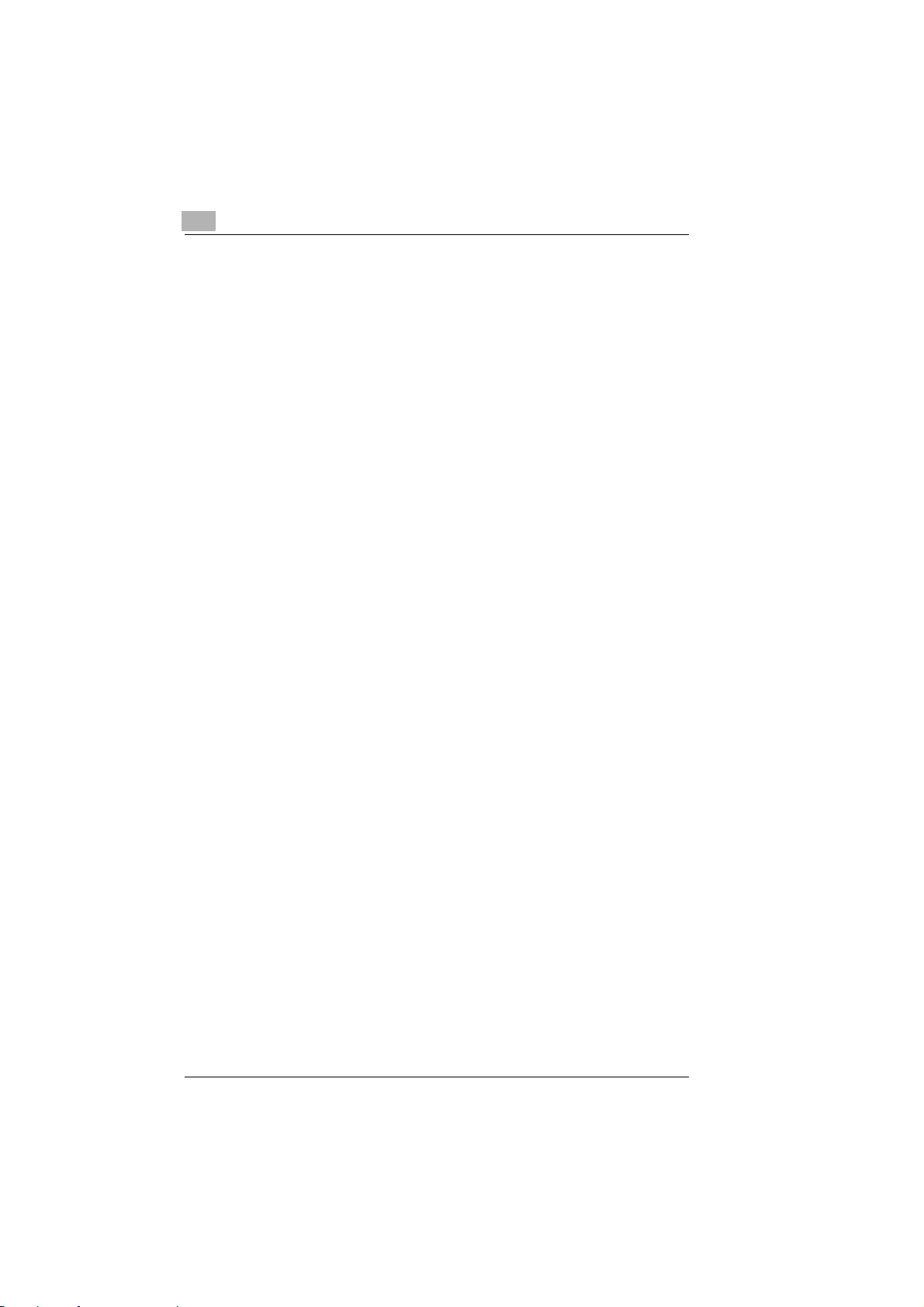
1
1.4 Vue d'ensemble des fonctions du système
La technique numérique et la capacité de mémoire de ce système
permettent une gamme de fonctions qui dépasse largement la gamme
des fonctions habituelles.
Les pages suivantes vous donnent une vue d'ensemble sommaire du
volume de fonctions de ce système.
Fonctions générales
Agrafage
Sélectionnez un type d'agrafage et le nombre d'agrafes par jeu de copie.
Arrêt manuel
Activation manuelle de l'arrêt du système pour économiser de l'énergie.
Cadrage original
Copie avec couvercle d'original ouvert sans qu'il y ait apparition du bord
noir habituel.
Capacité Papier
En tout jusqu'à 2.150 feuilles (2 magasins de 500 feuilles, 1 magasin de
1.000 feuilles et 150 feuilles en introduction manuelle. Disponible en
option Bac grande capacité jusqu'à 4.000 feuilles (80g/m²).
Centrage Auto
Centrage automatique d'une copie sur le papier.
Contraste (mode texte/photo)
Amélioration du processus d'exposition pour améliorer la copie
d'originaux avec texte, photo ou zones très claires.
Copie de livre (page par page)
Copie de deux pages d'un livre ouvert sur deux feuilles A4/B5 distinctes
(1-1) ou sur une seule feuille A4/B5 (1-2). Vous pouvez combiner cette
fonction avec la fonction couverture.
Copie test
Test des réglages à l'aide d'une copie test avant de démarrer un travail de
copie volumineux.
Création de chapitres
Copie automatique de titre s de c hapit res dét erminé s au p réalab le sur les
bords droits. Cette fonction est uniquement disponible en mode recto/
verso (1-2).
Economie d'énergie
Economie d'énergie par : Fonction d'économie d'énergie et arrêt
automatique.
Introduction
1-10 Konica 7085
Page 21
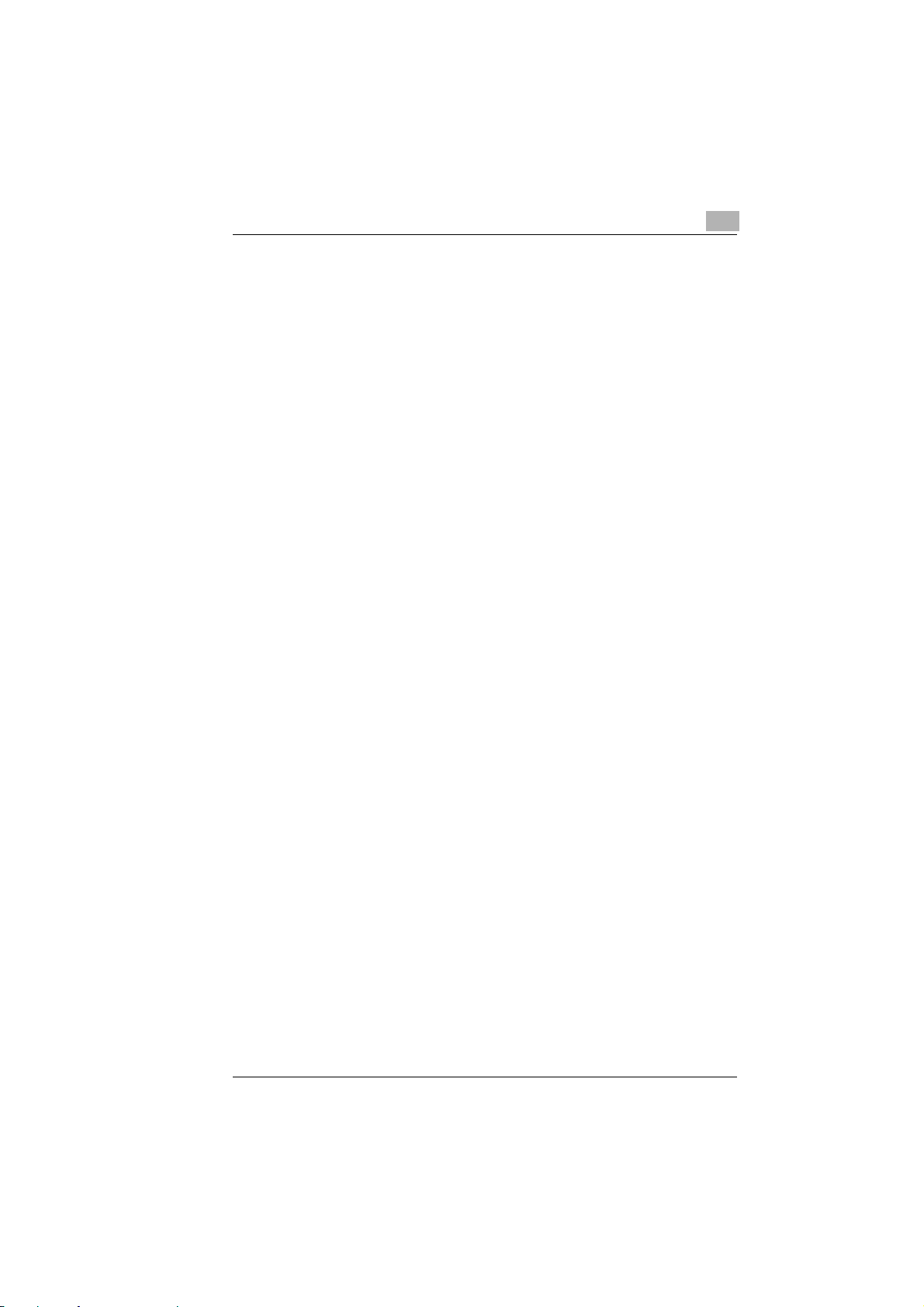
Introduction
Effacer Marge/Pli
Effacement de marg es de copie s de 1 à 300mm et/ou de zones de pli age
de 1 à 99mm p. ex. pour les copies de livres.
Etats des compteurs
Affichage d'une liste comprenant différents états de compteurs : p. ex.
compteur totalisateur, compteur photocopieur, compteur imprimante et
compteur de maintenance.
Fonction de massicotage du module de finition FS-211
(uniquement avec unité de massicotage TU-108 – en option)
Massicotage du bord avant d'un livret agrafé/plié pour obtenir un bloc
uniforme.
Fonction de perforation pour le mod ule de finition FS-111 (en option)
ou FS-211 (en option)
(uniquement avec les modules de perforation PU-108 ou PZ-108 – en
option)
Perfore les copies terminées en quatre points.
Fonctionnement en tandem (uniquement avec deux systèmes)
Interconnexion de deux sy stè me s pou r ne form er qu'une seule unité. Ce
qui permet d'effectuer un travail de copie en moitié moins de temps.
Fonctions Serveur (en option)
Mémorisation et app el de trav au x d e c op ie depuis un disque dur ou pour
le transfert réseau de données vers u n ordi na teur (en o pti on). A partir de
l'ordinateur, vous pouvez imprimer et éditer les données.
Format spécial pour Insertion Groupe
Définition de formats spéciaux pour l'insertion de groupe (pour éviter les
erreurs d'insertion papier).
Formats +
Traitement de papiers qui sont plus grands que les formats standard.
Formats standard (spécial)
Détection de formats standard qui ne sont normalement pas détectés
avec une détection automatique de format.
Impression pleine page
Copie d'originaux sans la perte de marge habituelle.
Indicateur d'état
Montre l'état actuel du système pour faciliter le contrôle.
Insertion image
Formation d'un jeu de copies à partir d'originaux en partie lus sur la vitre
d'exposit ion et en partie introduits par le RADF.
1
Konica 7085 1-11
Page 22
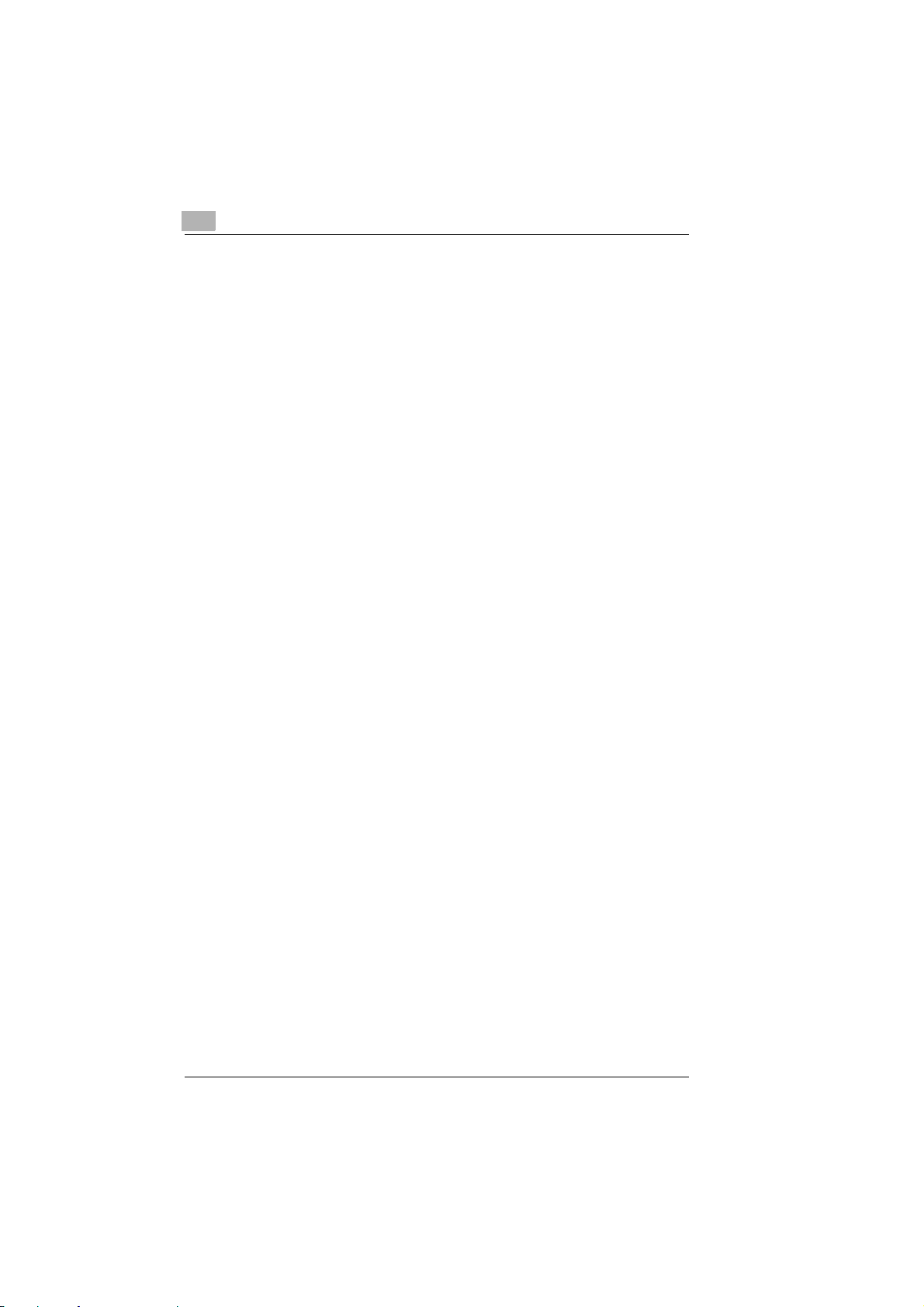
1
Introduction
Intercalaires/Couvertures
Alimentation de jusqu 'à 30 intercalai res et/ou couverture et dos à partir de
l'un des bacs d'alimentation ou du passe-copie. Les intercalaires,
couvertures ou dos peuvent être au choix imprimés ou vierges.
Interruption
Interruption d'un cycle d’impression pour intercaler des copies urgentes.
Inversion de polarité
Création de copie s a ve c des c oul eurs i nv ers ées (l e n oir dev ie nt b la nc, le
blanc noir) .
Liste d'état
Affichage d'une vue d'ensemble de s travaux de copie actuels, des tr avaux
de copie réservés et des travaux de copie déjà exécutés. Via la l iste d'état
l'ordre des travaux de copie à effectuer peut également être modifié.
Livret
Rassemblement d'originaux A4 (1-2 ou 2-2) en livrets format A5 ou A4.
Marge
Définition d'une marge entre 0 et 250 mm par incréments de 1mm, la
zone d'image pouvant être décalée et même réduite si nécessaire.
Mélange de format (Originaux de tailles différentes)
Copie d'un mélange de formats avec les fonctions APS et AMS.
AMS = Sélection automatique d'un taux de restitution pour copier un
mélange de formats sur un format de papier sélectionné.
APS = Sélection automat ique d'un papier ad équat en fonction de l'original
utilisé et du taux de restitution
Mémoire d'originaux
Mémorisation d'ori gin aux lus à l’aide du RADF o u de la vitre d'exposition.
Mémoire de superposition
Mémorisation de documents pour utilisation avec la fonction de
superposition d'images.
Mémoire de superposition d'images
Fonction identiqu e à la superp ositio n d'i mages . Mais l' imag e sup erposé e
est enregistrée de manière d urable sur le disque dur et pe ut être appelé e
si nécessaire.
Mise en page
Copie de 2, 4 ou 8 pages originales sur une seule feuille de papier.
Originaux de format non standard
Détermination de form ats non standard pour les originaux. Cela per met la
sélection automatique d'un papier adéquat.
1-12 Konica 7085
Page 23
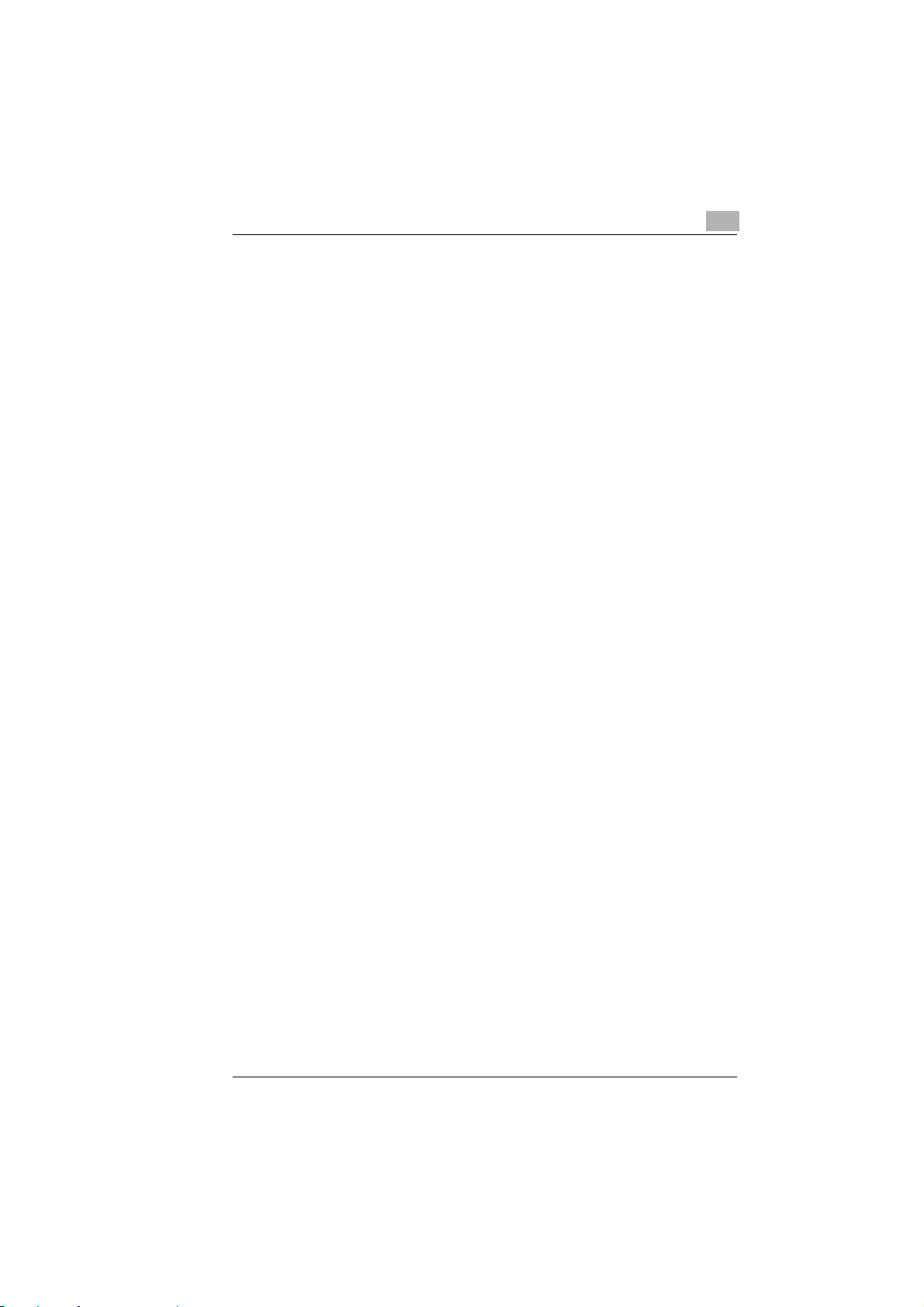
Introduction
Papiers à onglet
La copie à partir de et sur papier à onglet permet par exemple la copie
exacte de textes à onglet.
Plage de contraste
Réglage de neuf zones de contraste pour quatre types de copie
(automatique, augmenter le contraste, photo, texte).
Pliage en Z pour le module de finition FS-111 (en option) ou FS-211
(en option)
(uniquement avec le mod ule d e pe rfor ation PZ-10 8 pou r plia ge en Z
– en option)
Plie les copies A3 en Z ou les copies B4 en double.
Plié en Z
Introduction automatique avec le RADF d'originaux pliés en Z.
Programmation travail
Numérisation d'or igi na ux av ec dif f éren ts réglag es de sy stè me suiv ie de
l'impression des copies en une seule démarche.
Programme
Mémorisation et appel de jusqu' à 30 réglage s sy stè me .
Recto-verso
Copie recto-verso d'originaux rectos ou recto-verso.
Réglage de l'intensité programmable
Détermination de deux réglages d'intensité définis par l'utilisateur qui
peuvent être appelés via l'écran tactile.
Réglage individuel
Déterminez les périod es où le sy stème doit être activé et désa cti vé . Des
temps individue ls ou en bloc p euvent être saisis . Via la fonction calendrier
les périodes de vacances peuvent être fixées jusqu'à un an à l'avance.
Répétition d'images
Copies multiples d'un original sur une copie (copies simultanées).
Réservation de travaux
Préparation d'autres trav aux de copie pendant que le s ystème est enco re
occupé à imprimer un autre travail.
Rotation- Tri/Rotation Groupe
Sortie de jeux de copie groupés ou triés en format alternativement
longitudinal et transve rsa l.
Simplex
Copie recto d'originaux recto-verso (1-1).
1
Konica 7085 1-13
Page 24
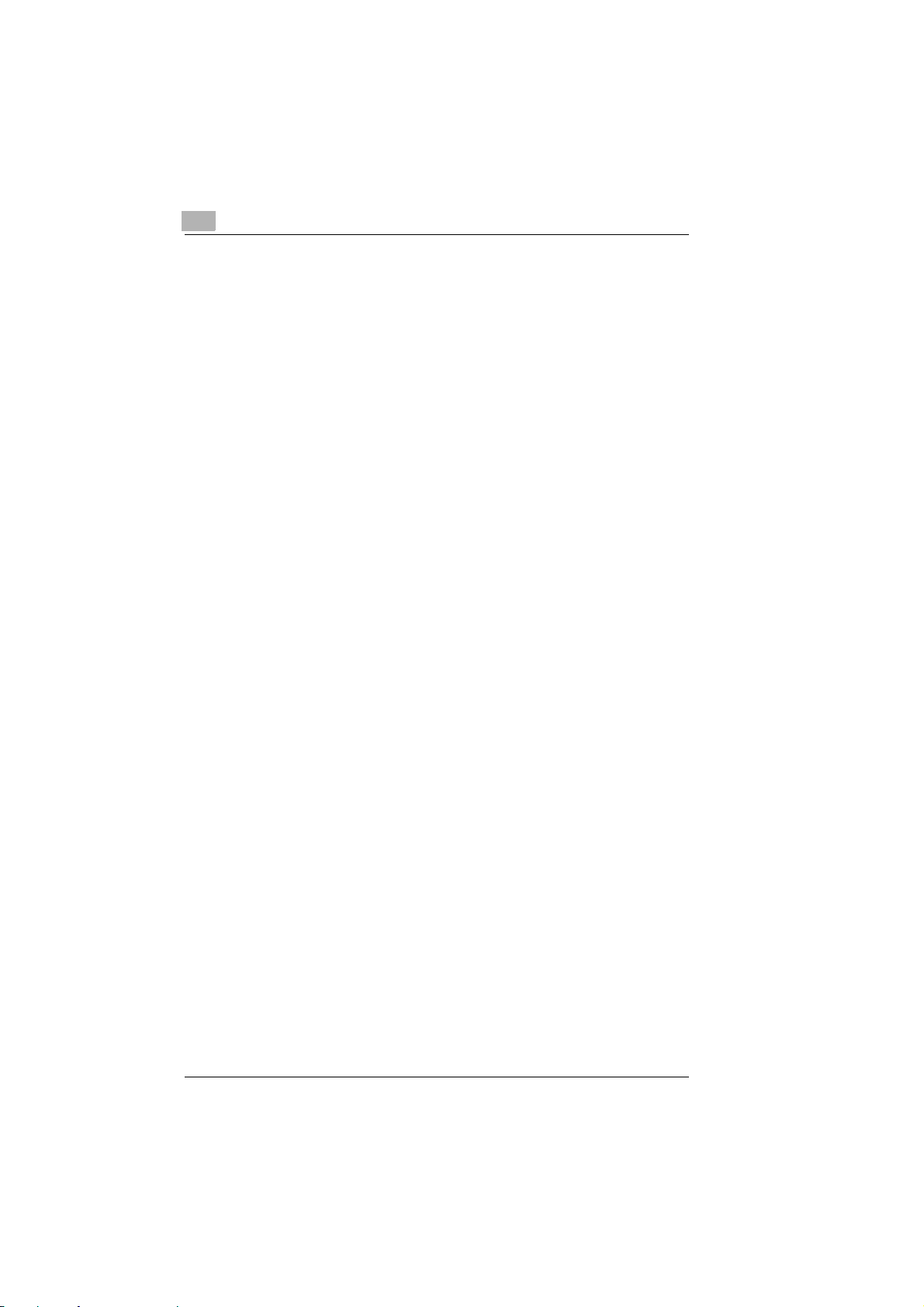
1
Introduction
Superposition d'images
Copie combinée de deux originaux pour ne former qu'une photocopie.
Vous pouvez ainsi , p. ex . copi er en u ne seule fois u ne en-t ête de lett re et
un texte sur une seule feuille.
Tampon
Surimpression de copie avec un tampon ou copies avec un filigrane.
Taux de restitution (fixe, variable)
Sélection d'un taux de restitution. Huit taux de restitution fixes et trois
programmables sont à disposition. Il est possible de choisir un taux de
restitution dans une plage de 25% à 400% en tranches de 1%.
Taux de restitution programmables
Détermination de trois taux de restitution programm ables qui peuvent être
appelés sur l'écran tactile.
Transparents
Insertion de feuilles vierges ou imprimées lors de la copie sur des
transparents.
1-14 Konica 7085
Page 25
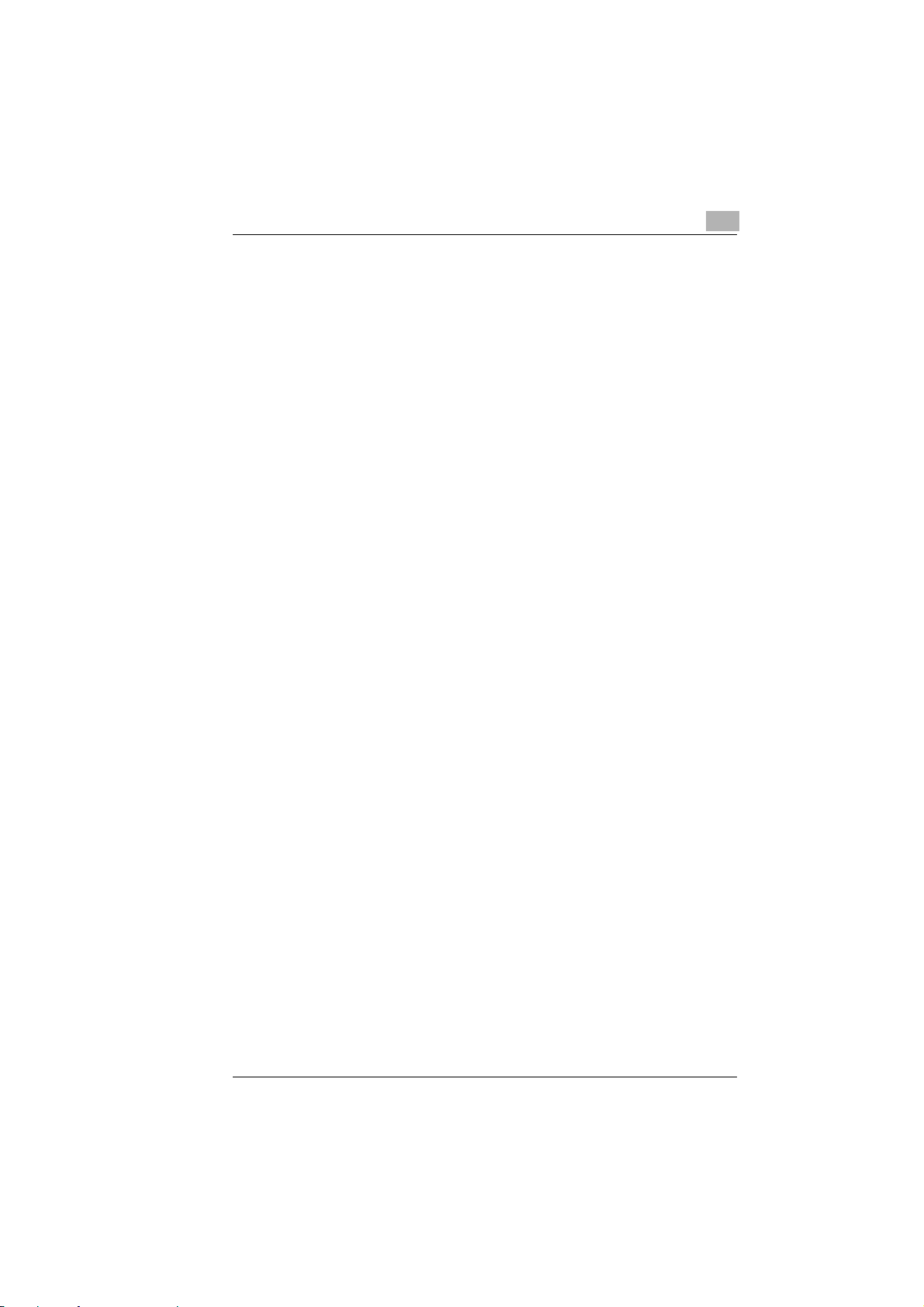
Introduction
Fonctions automatiques
Basculement auto sources papier (ATS)
Passage automatique à un autre bac d'alimentation de papier en cas de
manque de papier. Ce qui permet de poursuiv re la copie sans interru ption
quand un bac d'alimentation papier est vide.
Economie d'énergie
Arrêt automatique du système après une période de temps déterminé.
Initialisation automatique du système
Retour automatique du sy stè me à la configu rati on par défaut aprè s un
temps déterminé.
Mode rotation
Rotation automatiqu e de la zone d'image qua nd l'orientation des origin aux
ne correspond pas à l'aligneme nt pap ier.
Sélection automatique du format (APS)
Sélection automa tique d'u n papier a déquat en fonction d e l'orig inal utili sé
et d'un taux de restitution.
Sélection automatique du niveau d'exposition (AE)
Sélection automati que du niveau d'exposition le plus favorable en fonctio n
de l'original utilisé.
Sélection automatique du taux de restitution (AMS)
Sélection automatique d'un taux de restitution, p. ex. pour copier un
mélange de formats (originaux de tailles différentes) sur un format de
papier sélectionné.
Veille
Diminution automatique de la consommation de courant après un temps
déterminé sans copie.
1
Konica 7085 1-15
Page 26
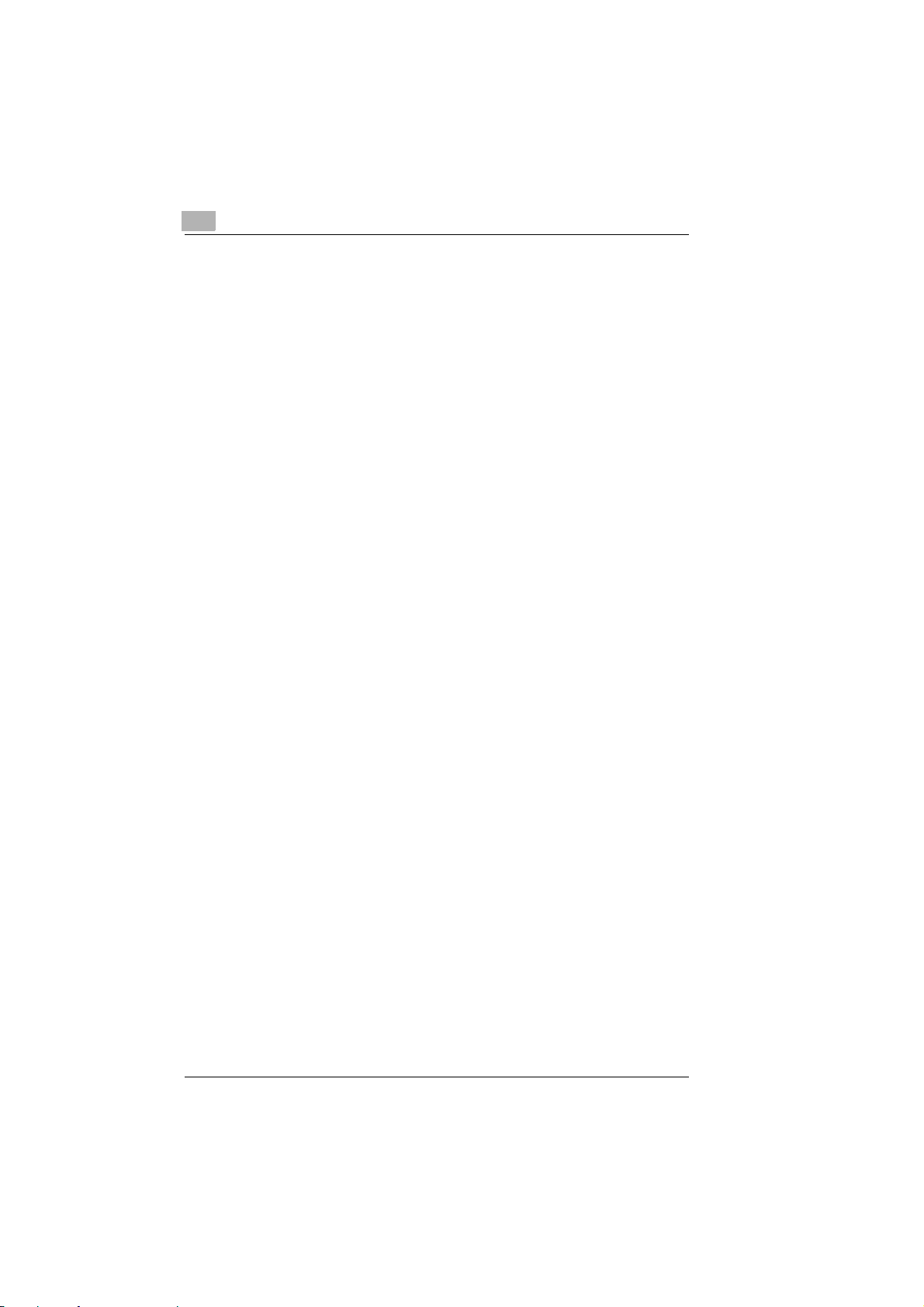
1
Introduction
Fonctions de finition
Sortie avec module de finition FS-111 (en option) ou FS-211 (en
option)
Les finitions possibles disponibles sont les suivantes :
G Bac principal
Non tri, tri, agrafage et groupe
G Bac de sortie supérieur
Non tri (recto vers le bas), non tri (recto vers le haut), groupe (recto
vers le bas), groupe (recto vers le haut)
G Sortie livret (uniquement FS-211)
Agrafage & Pliage, pliage
G Sortie Massicot (uniquement FS-211 avec
unité de massicotage installée TU-108 – en option)
Massicoter.
Sortie avec module de finition FS-111 (en option) ou FS-211 (en
option) avec unité d'insertion PI-108 (en option)
Ajout Intercalaires/Couverture et agrafage manuel.
Sortie sans module de finition
Les finitions possibles disponibles sont les suivantes :
G Non tri
Les copies sont sorties dans l'ordre dans lequel les originaux ont été
lus.
G Rotation tri
Les copies sont sorties dans l'ordre dans lequel les originaux ont été
lus. Les jeux de copies sont tour à tour en format longitudinal et
transversal.
G Groupe
Les copies sont groupées.
G Rotation groupe
Les copies sont groupées. Les jeux de copies sont tour à tour en
format longitudinal et transver sal.
1-16 Konica 7085
Page 27

Introduction
Fonctions qui doivent être mises en place par le technicien de
maintenance
Les fonctions suivantes peuvent seulement être mises en place par un
technicien de maintenance. Adressez-vous en cas de besoin à votre
service techni que après -vente si vous d ésirez q ue soit mise en place u ne
des fonctions suivantes .
Affichage des heures du programmateur hebdomadaire via
l'affichage de l'aide
Le technicien de maintenance peut paramétrer une touche dans
l'affichage d'aide pour l'appel des heures du programmateur
hebdomadaire. A l'aide de cette touche il est possible de consulter les
heures du programmateur hebdomadaire.
Code clé pour le compteur électronique
Le technicien de maintenance peut régler un code à 8 chiffres pour le
compteur électronique. Un accès au réglage du compteur électronique
n'est alors possible que via le code.
Code clé pour le programmateur hebdomadaire
Le technicien de ma inte nance peut ré gler un code c lé à 4 c hiffres pour le
programmateur hebdomadaire. Un accès au réglage du programmateur
hebdomadaire n'est alors possible que via le code.
Code utilisateur
Le technicien de ma inte nance peut ré gler un code c lé à 4 c hiffres pour le
mode opérateur. Un accès au m ode opérateur n'est alors possi ble que via
le code.
Messages : TONER et APPEL SAV
Le technicien de maintenance peut régler le système de manière à ce q ue
les messages suivants s'affichent automatiquement :
Quand le niveau de toner de la cartouche est très bas :
Quand un intervalle de maintenance est nécessaire :
Réglage du contraste de l'écran tactile via l'affichage d'aide
Le technicien de maintenance peut paramétrer une touche dans
l'affichage d'aide pour le réglage du contraste de l'écran tactile.
TONER
APPEL SAV
1
.
Konica 7085 1-17
Page 28
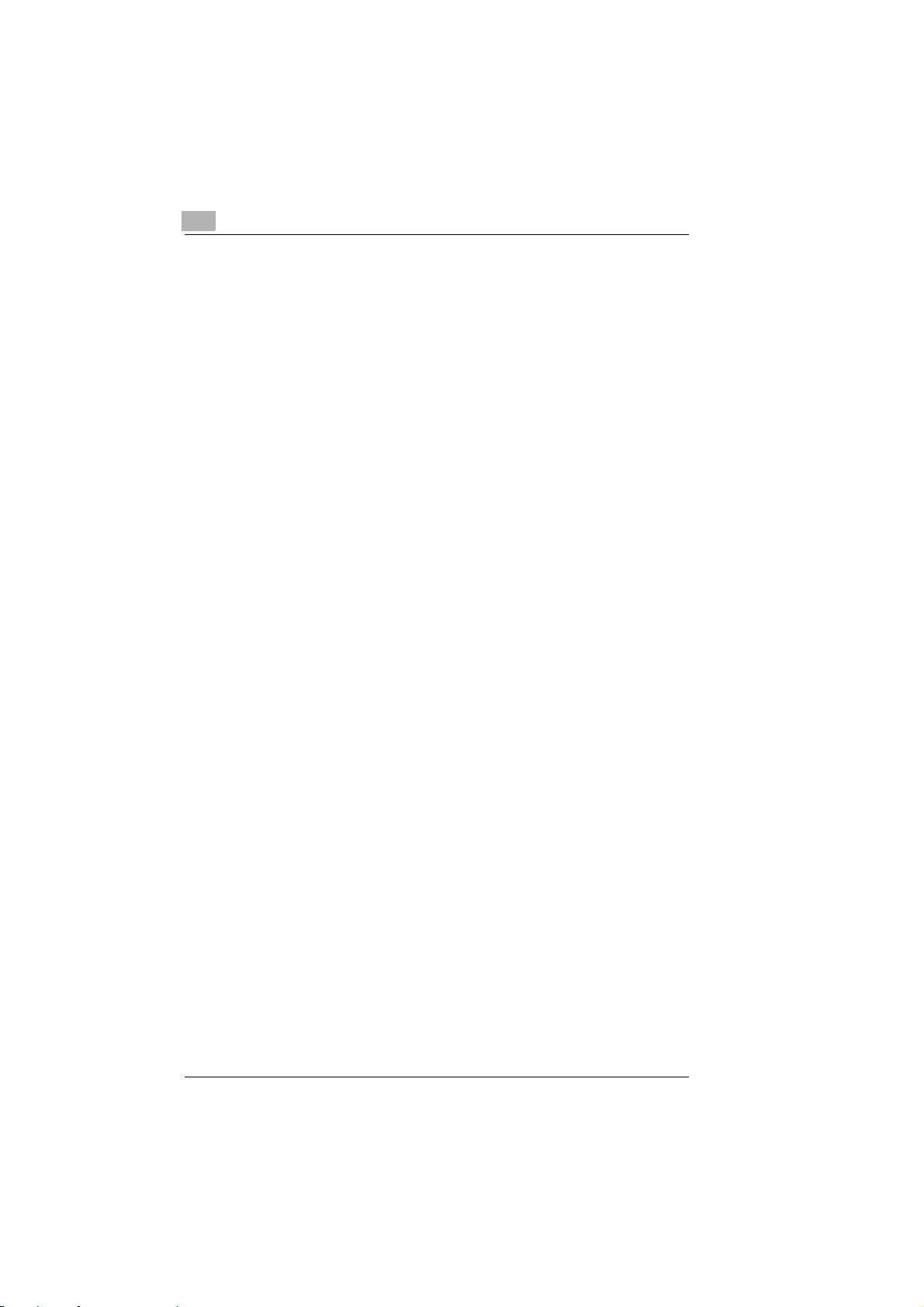
1
Introduction
Fonction serveur WWW
Quand le système est relié à un ordinateur via un réseau, il est possible
d'afficher le statut du système sur le PC via un navigateur Internet :
G
URL
http:// (Adresse IP du système)
G
Navigateur
Internet Explorer 5.0 ou Netscape 4.0 ou supérieur
G
Points affichés
Configura tion des bacs papier, configuration des accessoires, etc.
G
Accès au serveur WWW
via adresse URL du navigateur.
1-18 Konica 7085
Page 29
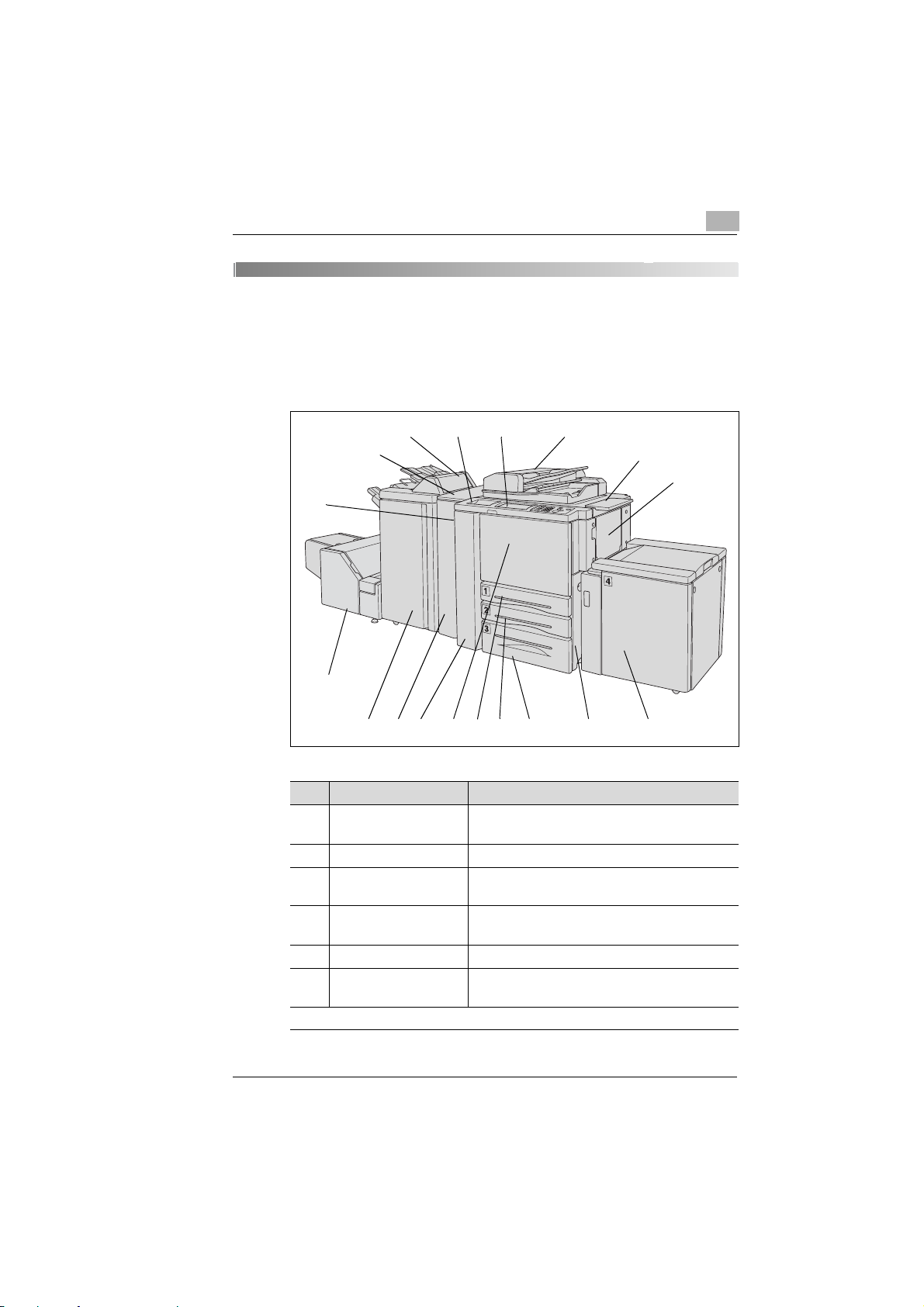
Eléments et accessoires du système
2 Eléments et accessoires du système
2.1 Vue d'ensemble du système
Vue extérieure du système
2
16
15
14
12
13
1112
Réf. Désignation Description
1 RADF Introducteur automatique de documents,
2 Surface de dépôt Surface pour le dépôt des originaux/copies
3 Passe-copies max. 150 feuilles (80 g/m²) ou 1 feuille de papier
4 Bac grande capacité
LCT (en option)
5 Trappe latérale droite Ouvrez pour éliminer un serrage papier
6 Bac 3 Bac universel contenant jusqu'à 1.000 feuilles
. . . suite à la page suivante
17 18
8
introduit automatiquement les originaux
dédié
max. 4.000 feuilles (80 g/m²)
(80g/m²) de différents formats
1
2
3
4567910
Konica 7085 2-1
Page 30
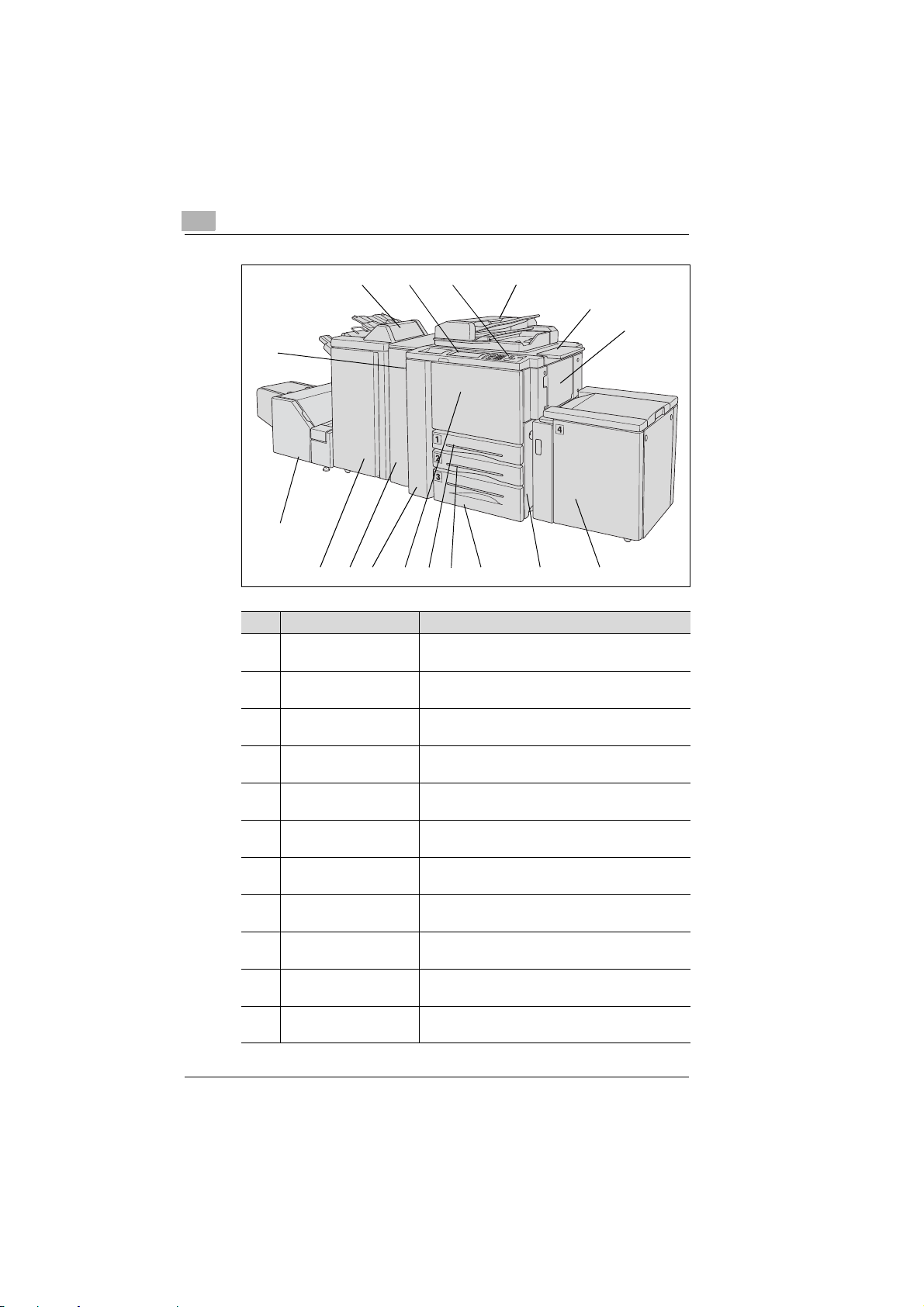
2
Eléments et accessoires du système
15
16 17
1
2
3
14
12
13
1112
Réf. Désignation Description
7 Bac 2 Bac universel contenant jusqu'à 500 feuilles
8 Bac 1 Bac universel, contenant jusqu'à 500 feuilles
9 Trappes frontales Ouvrez cette trappe pour éliminer un serrage
10 Trappe gauche Ouvrez cette trappe ainsi que la trappe frontale
11 Unité de perforation
(en option)
12 Module de finition (en
option)
13 Unité de massicotage
(en option)
14 Interrupteur d'alimenta-
tion
15 Unité d'insertion (en
option)
16 Ecran tactile LCD Surface sensible au toucher pour la saisie et
17 Panneau de contrôle Contient les touches pour la commande du sys-
8
(80g/m²) de différents formats
(80g/m²) de différents formats
papier ou remplacer le toner
pour éliminer un serrage papier
Pour la perforation ou le pliage en Z de copies
Pour la confection et la finition programmées de
copies
Pour massicoter le bord avant d'un livret agrafé/
plié
Pour Marche/Arrêt du système
Pour insérer des pages de couverture
l'affichage des cycles/réglages système
tème
4567910
2-2 Konica 7085
Page 31

Eléments et accessoires du système
Vue intérieure du système
7
6
2
1
2
3
4
5
Réf. Désignation Description
1 Cartouche de toner • Contient le toner
2 Support de toner Pour accrocher la cartouche de toner
3 Unité de transport/fixa-
tion
4 Levier A Desserrer ce levier pour sortir le chariot de
5 Unité tambour L'image de copie est produite sur l'unité tam-
6 Unité de fixation Fixe le toner sur le papier de copie
7 Interrupteur REINIT. (uniquement pour le personnel de maintenance)
• Doit être remplacée en cas de manque de toner
Fait passer le papier à travers l'unité tambour et
l'unité de fixation Le chariot de transport peut
être sorti pour éliminer un serrage papier
transport et éliminer un serrage papier dans
cette zone
bour
coupe la tension secteur quand l'interrupteur
est enfoncé
Konica 7085 2-3
Page 32

2
2.2 Accessoires
Module de finition FS-111/FS-211
Les modules de finition permettent une finition et une confection
programmées des copies.
Le FS-111 dispose des fonctions :
G Tri
G Agrafage
G Groupe.
Le FS-211 dispose des fonctions supplémentaires :
G Pliage
G Agrafage & pliage (pour la confection de livrets).
G Massicotage (avec unité de massicotage installée TU-108 – en
option).
ATTENTION
Endommagement du système occasionné par un mauvaise
appréciation de l'encombrement
Pendant l'opération de sortie, les plateaux de réception du module de
finition se déplacent vers le bas. Tout objet situé en dessous est
susceptible de sérieusement endommager le plateau de réception
inférieur.
§ Ne déposez pas d'objets sous le plateau de réception du module de
finition.
Eléments et accessoires du système
ATTENTION
Risque de blessures !
La sortie livret du module de finition FN-211 est équipée d'une unité
tambour.
§ Ne mettez pas la main dans la sortie livret du module de finition quand
vous sortez des livrets pliés ou agrafés.
2-4 Konica 7085
Page 33

Eléments et accessoires du système
Ne pas dépasser la limite de capacité de réc eption de s plat eaux !
Ne pas dépasser l a capacité de réc eption des platea ux de finition so us
peine de provoquer un serrage papier. Dans le cas d'une tâche
volumineuse, nous vous conseillons de vider les plateaux au fur et à
mesure pour éviter de dépasser la capacité de réception. Pour des
informations plus détaillées, voir page 9-16 et suivantes.
2
Konica 7085 2-5
Page 34

2
Eléments et accessoires du système
Module de finition FS-111/FS-211 (aperçu externe)
2
1
3
1
2
6
FS-111 FS-211
Réf. Désignation Description
1 Bac principal C'est ici que sortent les copies
2 Bac auxiliaire C'est ici que sortent les copies
3 Trappe serrage papier
magasin supérieur
4 Trappe du module de
finition
5 Sortie livret
(uniquement FS-211)
6 Corbeille de réception
(uniquement FS-211)
4
• Non-tri
• Tri (avec décalage)
• Agrafage
• Groupe (avec décalage)
• Non-tri
• Groupe (légende vers le bas/haut)
Ouvrez cette trappe pour éliminer un serrage
papier
Ouvrez cette trappe pour :
• Eliminer un serrage papier
• Remplir les cartouches d'agrafes
C'est ici que sortent les copies traitées avec les
fonctions “Pliage“ et “Agrafage&Pliage“
Pour récupérer les copies de la sortie de livrets
3
45
2-6 Konica 7085
Page 35

Eléments et accessoires du système
Module de finition FS-111/FS-211 (aperçu interne)
2
1
2
3
4
5
6
1
2
3
4
5
6
7
8
6
6
9
9
Réf. Désignation Description
1 Levier d'ouverture de la
trappe de serrage papier
2 Molette de transport Tournez la molette de transport pour faire sortir
3 Levier d'ouverture de la
trappe de serrage pa-
4
pier
5 Unité d'agrafage C'est ici que sont agrafées les copies e t égale-
6 Poignée sur l'unité
d'agrafage
7 Levier d'ouverture de la
trappe de serrage papier
8 Molette de transport Tournez la molette de transport pour extraire le
9 Bacs d'agrafes Remplacez les bacs d'agrafes quand une pénu-
Ouvrez la trappe de serrage papier pour éliminer le papier bloqué
le papier coincé
Ouvrez la trappe de serrage papier pour élimi-
ner le papier bloqué
ment regrou pées en livret pour le modul e FS-211
Sortez l'unité d'agrafage en tirant sur cette poi-
gnée pour éliminer un serrage papier ou remplir
les cartouches d'agrafes
Ouvrez la trappe de serrage papier pour éliminer le papier bloqué
papier bloqué dans l'unité d'agrafage
rie d'agrafes est signalée
FS-211FS-111
Konica 7085 2-7
Page 36

2
Eléments et accessoires du système
Unité d'insertion PI-108 pour module de finition
L'unité d'insertion est une unité d'insertion de papier pour le module de
finition. Avec l'unité d' insertion vous pouve z p. ex. ajouter des couvertur es
pour la confection d'une brochu re.
Le papier de l'un ité d'insertion es t directement aliment é dans le module d e
finition et ne passe pas par le système de copie. Le papier de l'unité
d'insertion ne peut donc pas être imprimé pendant le processus
d'insertion.
2
1
3
Réf. Désignation Description
1 Panneau de contrôle Touches de commande manuelle de l'unité d'in-
2 Magasin C'est ici que vous pouvez déposer les pages de
3 Guides papier Assurent un alignement correct de la pile de pa-
sertion B
couverture pour introduction automatique
pier
2-8 Konica 7085
Page 37

Eléments et accessoires du système
Bac grande capacité (LCT) LT-402/LT-412
Bac d'alimentation pap ier supplémentaire avec une cap acité pouvant aller
jusqu'à 4.000 feuilles de papier (80g/m²).
2
1
2
3
2
3
1
4
4
5
6
6
7
5
7
LT-402 LT-412
Réf. Désignation Description
1 Couvercle supérieur Relevez ce couvercle pour ajouter du papier
2 Trappe gauche Ouvrez ce trappe pour éliminer un serrage pa-
3 Levier d'ouverture de la
trappe de serrage papier
4 Guides papier Assurent un alignement correct de la pile de pa-
5 Bouton d'abaissement
de la plaque de soulèvement de papier
6 Plaque de soulève-
ment de papier
7 Guide arrière Assure un alignement correct de la pile de pa-
pier
Ouvrez la trappe de serrage papier pour élimi-
ner le papier bloqué
pier
Appuyez sur ce bouton pour abaisser la plaque
de soulèvement de papier et rajouter du papi er
Lève automatiquement la pile de papier
pier
Konica 7085 2-9
Page 38

2
Eléments et accessoires du système
Unité de massicotage TU-108 (en option pour le module de finition
FS-211)
L'unité de massicotage permet de massicoter le bord avant de livrets
agrafés ou pliés. Ce qui permet d'obtenir un bord de livret impeccable.
ATTENTION
Endommagement du système suit e à une utilisation non conforme !
Une utilisation non conforme peut endommager le système. Respectez
les mesures de sécurité suivantes pour éviter tout endommagement du
système.
§ Ne pas déposer d'objets sur ou dans l'unité de massicotage.
§ Ne vous servez pas de l'unité de massicotage pour stocker des
consommables ou d'autres objets.
Toujours maintenir le couvercle du magasin fermé !
Un cycle de copie ne peut démarrer que si le couvercle du magasin
est fermé .
Si le couvercle du magasin de l'unité de massicotage est ouvert
pendant un cycle de copie, le système s'arrête immédiatement de
copier. Il se produit alors un serrage papier.
2-10 Konica 7085
Page 39

Eléments et accessoires du système
6
2
5
7
8
4
1
3
Réf. Désignation Description
1 Couvercle avant droit Ouvrez ce couvercle pour éliminer un serrage
papier
2 Trappes frontales Ouvrez la trappe frontale pour éliminer un ser-
3 Bac Réceptionne les livrets dûment massicotés
4 Magasin Se décale petit à petit vers la gauche lors de la
5 Couvercle de bac Ouvrez le couvercle pour sortir les livrets dû-
6 Molette de transport Tournez la molette de transport pour extraire le
7 Bac de déchets Réceptionne les déchets de papier générés
8 Levier d'ouverture de la
trappe de serrage papier
rage papier ou vider le bac de déchets
sortie de livrets dûment massicotés
ment massicotés
papier bloqué dans l'unité
Ouvrez la trappe de serrage papier pour éliminer le papier bloqué
2
Konica 7085 2-11
Page 40

2
Eléments et accessoires du système
Unité de perforation PU-108
Perfore les copies en quatre points.
3
4
5
2
1
6
Réf. Désignation Description
1 Trappes frontales Ouvrez les trappes frontales.
• pour éliminer le papier bloqué
• pour vider le bac de déchets
2 Levier d'ouverture de la
trappe de serrage pa-
3
pier
4 Molette de transport Tournez la molette de transport pour faire sortir
5 Levier d'ouverture de la
trappe de serrage papier
6 Bac de déchets C'est ici que sont collectés les déchets de per-
Ouvrez la trappe de serrage papier pour éliminer le papier bloqué
le papier coincé
Ouvrez la trappe de serrage papier pour élimi-
ner le papier bloqué
foration
2-12 Konica 7085
Page 41

Eléments et accessoires du système
Unité de perforation/pliage en Z PZ-108
Perfore les copies en quatre points et/ou les plie en Z.
2
3
4
5
2
1
6
Réf. Désignation Description
1 Trappes frontales Ouvrez les trappes frontales.
• pour éliminer le papier bloqué
• pour vider le bac de déchets
2 Levier d'ouverture de la
trappe de serrage papier
3 Molette de transport Tournez la molette de transport pour faire sortir
4 Poignée Sortez l'unité en la tirant par la poignée pour éli-
5 Levier d'ouverture de la
trappe de serrage papier
6 Bac de déchets C'est ici que sont collectés les déchets de per-
Ouvrez la trappe de serrage papier pour éliminer le papier bloqué
le papier coincé
miner un serrage papier
Ouvrez la trappe de serrage papier pour élimi-
ner le papier bloqué
foration
Konica 7085 2-13
Page 42

2
Eléments et accessoires du système
Extensions de mémoire
Augmente la capa cité de mémoire du système. Un no mbre plus impo rtant
d'originaux peut ainsi être mis dans la mémoire.
Les extensions de mémoire suivantes sont disponibles :
G Extension de mémoire de 64Mo
G Extension de mémoire de 128 Mo.
Contrôleur d'impression IP-602
Permet d'utiliser le système comme imprimante.
Interface vidéo VI-602
Permet de piloter le système par l'intermédiaire d'une interface vidéo.
Unité Postscript PS-362
Permet l'impression de données Postscript.
Carte réseau KN-306
Permet l'intégration du système dans un réseau d'ordinateu rs.
2-14 Konica 7085
Page 43

Eléments et accessoires du système
2.3 Consignes de sécurité
Des blessures corporelles, des électrocutions et même un incendie
peuvent être entraînés par une manipulation incorrecte du système. Par
conséquent, respectez et faites respecter les consignes de sécurité
suivantes.
DANGER
Risque d'incendie et/ou d'électrocution en cas d'utilisation non
conforme du système !
Le système est équipé d'éléments conducteurs haute tension. Une
utilisation du s ystème non co nforme aux i nstructions ou aux consignes de
sécurité peut provoquer un incendie ou expos e l' uti li sat eur à des r isq ue s
d'électrocution. Re spect ez les mes ures de sé curité suivan tes pour év iter
toute blessure corporelle et/ou tout endommagement du système.
§ N'utilisez et ne déposez pas d'aérosols, de liquides ou de gaz
inflammables à proximité du système.
§ Ne démontez aucun dispositif de sécurité.
§ Ne touchez aucune zone repérée par une étiquette de sécurité.
§ Lors de l'élimi nation d'u n ser rage papi er, ne touc hez que l es s ecteu rs
spécialement identifiés.
§ Ne modifiez pas la construction du système.
§ Ne débranchez pas la prise électrique de la prise murale avec les
mains mouillées.
§ Assurez-vous que le système est correctement raccordé à la tension
de secteur.
§ Ne branchez pas le système sur une prise multiple
§ Ne déposez pas votre tasse de café sur le système, ni aucune
bouteille ni aucun autre récipient contenant du liquide. Si cependant
du liquide pénètre dans le système, éteignez-le immédiatement.
Débranchez-le. Avertissez le service après-vente.
§ Ne faites pas tomber de trombones, d'agrafes ou de petit objet
métallique dans les ouvertures du système. Si cependant des objets
métalliques tombent dans le système, éteignez-le immédiatement.
Débranchez-le. Avertissez le service après-vente.
§ Ne démontez pas le système.
§ Ne confiez les travaux d'entretien et de réparation qu'à un personnel
qualifié et autorisé.
§ Ne touchez pas l'unité tambour.
2
Konica 7085 2-15
Page 44

2
Eléments et accessoires du système
DANGER
Risque d'incendie et/ou d'électrocution en cas d'utilisation non
conforme du système !
Le système est équipé d'éléments conducteurs haute tension. Une
utilisation du s ystème non co nforme aux ins tructions ou aux consignes de
sécurité peut provoque r un i ncendie ou expose l'ut ili sa teur à des risques
d'électrocution . Respectez les me sures de sécurité s uiv an tes p our év ite r
toute blessure corporelle et/ou tout endommagement du système.
§ N'oubliez pas que l e systè me es t enc ore al lumé quand il s e trouv e en
mode économie d'énergie ou en mode programmateur hebdo.
§ Arrêtez le système avec l'interrupteur principal quand le système n'a
pas été utilisé pendant une période prolongée.
§ Débranchez la prise électrique de la prise murale si le système n'est
pas utilisé pendant un certain temps.
2-16 Konica 7085
Page 45

Eléments et accessoires du système
DANGER
Risque d'incendie et/ou d'électrocution en cas d'utilisation non
conforme du câble de réseau !
Le système est équipé d'éléments conducteurs haute tension. Une
utilisation non conforme du câble de réseau peut entraîner son
endommagement. U n ris que d'incen die e t/ou d'élec trocut ion p eut en êt re
la conséquence. Res pectez les mesures de sécurité suivantes pour éviter
toute blessure corporelle et/ou tout endommagement du système.
§ Assurez-vous que le câble de résea u n'est pas end ommagé. Si tel est
le cas, éteignez immédiatement le système. Débranchez-le.
Avertissez le service après-vente. Ne réparez pas le câble secteur.
§ Ne tirez pas sur le câble pour sortir la prise électriq ue de la prise
murale.
§ Ne déplacez le système qu'après avoir débranché la prise électrique
de la prise murale.
§ Ne déposez pas d'objets lourds sur le câble de réseau.
§ Ne tirez et ne tordez pas le câble de réseau.
§ Ne placez pas le système sur les câbles d'autres appareils.
§ Assurez-vous qu'aucun câble d'autres appareils n'est coincé dans le
système.
§ Assurez-vous que la prise électrique est bien insérée dans la prise
murale.
§ Assurez-vous que la prise murale est visible et accessible en toute
circonstance.
§ Eviter que la prise se cteur et la prise mu rale ne pre nnent la p oussière .
§ Ne pas utiliser de rallonge pour brancher le système à une prise de
courant.
§ Ne branchez pas le système sur une prise multiple.
2
Konica 7085 2-17
Page 46

2
Eléments et accessoires du système
DANGER
Risque d'incendie et/ou d'électrocution en cas de surchauffe du
système !
Le système est équipé d'éléments conducteurs haute tension. Une
utilisation non conforme ou un dysfonctionnement du système peuvent
entraîner une su rchauffe du sy stème. Respe ctez les me sures de s écurité
suivantes pour éviter toute blessure corporelle et/ou tout
endommagement du système.
§ Eteignez immédiatem ent le sy stè me s'il ch auffe anormalement, si de
la fumée s'échappe du système ou si vous constatez une odeur
inhabituelle. Débranchez-le. Avertissez le service après-vente.
§ Si un fusible saute pendant l'opération, répétez l'opération. Si un
fusible saute à nouveau, arrêtez immédiatement le système.
Avertissez le service après-vente.
§ Assurez-vous que les fusibles sont compatibles avec le courant
nominal.
§ Débranchez la prise électrique de la prise murale si le système n'est
pas utilisé pendant un certain temps.
ATTENTION
Risque de blessures suite à une manipulation non conforme du
système !
Une manipulation no n conforme du sys tème peut entraîne r des blessures
corporelles. Res pectez les consig nes de sécurité suivantes pour év iter les
blessures corporelles.
§ Ne touchez pas l'unité de fixation. L'unité de fixation est chaude.
§ Pendant l'exécution d'un cy cle ne tou chez que les parties du syst ème
nécessaires.
§ Ne mettez pas les mains dans la sortie du module de finition.
§ Ne mettez pas les mains dans la sortie du module de finition.
2-18 Konica 7085
Page 47

Eléments et accessoires du système
ATTENTION
Endommagement du système par des influences extérieures !
Des influences ext érieures peu vent endomm ager le systè me. Resp ectez
les mesures de sécurité suivantes pour éviter tout endommagement du
système.
§ N'exposez pas le système à des vibrations ou à des chocs.
§ N'utilisez et ne déposez pas d’objets magnétiques à proximité du
système.
§ Ne posez pas d' obj et d e p lus d e 6 ,8 k g et/ou de plus de 30mm sur le
système.
§ Ne posez pas d'objets sous le bac principal du module de finition. Le
module de finition descend pendant l'opération et pourrait ainsi être
endommagé.
ATTENTION
Endommagement du système suite à une uti lisa tion non confo rm e !
Une utilisation non conforme peut endommager le système. Respectez
les mesures de sécurité suivantes pour éviter tout endommagement du
système.
§ Pendant le cycle d'impression, n'ouvrez aucune trappe du système.
§ N'éteignez pas le système pendant le cycle d’impression.
§ Assurez-vous, pendant un cycle d'impression que les bacs de
réception ne son t pas surchargé s. Observez les in dications en anne xe
! Eventuellement, sortez souvent les copies terminées pour délester
les bacs de réception.
§ Utilisez exclusiv ement des pa piers pour copi e et des papi ers spéciaux
explicitement cités dans ce guide de l'utilisateur.
§ N'utilisez pas de papiers agrafés ou conducteurs.
2
Konica 7085 2-19
Page 48

2
Eléments et accessoires du système
ATTENTION
De faibles quantités d'ozone sont dégagées lors du cycle
d’impression !
Cette quantité d'ozone n'est pas préjudiciable à la santé, mais peut
dégager une odeu r désagréable. Veil lez donc à une aéra tion suffisante de
la pièce.
§ Placez le système dans une pièce bien aérée.
2-20 Konica 7085
Page 49

Eléments et accessoires du système
Sécurité laser
Ce système est é quipé d'un laser. Si l e système e st utilis é conform ément
aux instructions contenues dans ce manuel, aucun danger n'émane du
laser.
La radiation est enti ère me nt ab so rbée par l e bâti. Le rayon laser ne peu t
s'échapper à aucun moment du processus de travail.
Ce système est certifié en tant que produit laser de la classe 1. Ce
classement signif ie que ce sys tème ne prod uit pas de rayonneme nt laser
dangereux.
Rayonnement laser interne
Puissance moyenne de rayonnement :
1220 µW au niveau de l'orifice laser de la tête d'impression.
Longueur d'onde : 665-695 nm
Ce système fonctionne av ec une diode laser de classe IIIb avec rayon
laser invisible. La diode laser et le miroir polygonal pour le palpage sont
intégrés dans l'unité de tête d'impression.
L'unité de tête d'impres sion n'est PAS UN ELEMENT NECESSITANT UN
ENTRETIEN SUR PLACE. Elle ne doit donc en aucun cas être ouverte.
2
Tête d'impression
La figure en haut montre l'endroit où se trouve la tête d'impression du
système.
Konica 7085 2-21
Page 50

2
Eléments et accessoires du système
Cet appareil est un système laser à semiconducteur. La puissance de
rayonnement maximale de la diode laser est de 20mW. La longueur
d'onde est de 665-695nm.
Etiquette de sécurité sur le dos du système
DANGER
Rayonnement laser dangereux!
Une manipulation du système autre q ue celle décrite da ns ce manuel peut
conduire à ce qu'un rayonnement dangereux s'en échappe.
§ Ne manipulez le système que conformément aux instructions
contenues dans ce manue l d'u til is atio n.
2-22 Konica 7085
Page 51

Eléments et accessoires du système
Etiquette de sécurité
DANGER
Des étiquettes de sécurité repèrent les zones dangereuses. Une
manipulation non conforme dans une zone dangereuse peut
entraîner des blessures corporelles graves et/ou des dommages
matériels.
§ Informez-vous du dan ger en c onsu ltant ce m anuel avant de proc éder
à une manipulation dans une zone dangereuse.
§ Nettoyez les étiquettes de sécurité encrassées afin qu'elles soient
toujours lisibles. Remplacez les étiquettes de sécurité illisibles. Pour
des informations supplémentaires, adressez-vous au service aprèsvente.
This internal area is very
hot. To avoid getting
burned, DO NOT TOUCH.
(sur les deux côtés de l'unité de fixation)
CAUTION
2
1
ATTENTION
Risque de brûlures !
L'unité de fixation est très
2
chaude. Ne pas toucher l'unité de
fixation.
AVERTISSEMENT
Risque de
électrocution !
Cette zone est sous
haut tension.
Ne touchez pas cette
zone.
2
(en haut sur
l'unité de fixation)
(face avant et
intérieure de
l'unité de fixation)
ATTENTION
Risque de blessures !
L'unité mobile de fixation est très
lourde.
Retirez-la lentement avec précaution.
ATTENTION
Risque de blessures !
Ne pas mettre les mains entre l'unité
de fixation-transport et l'unité
principale.
Konica 7085 2-23
Page 52

2
Eléments et accessoires du système
DANGER
Des étiquettes de sécurité repèrent les zones dangereuses. Une
manipulation non conforme dans une zone dangereuse peut
entraîner des blessures corporelles graves et/ou des dommages
matériels.
§ Informez-vous du dan ger en c onsu ltant ce m anuel avant de proc éder
à une manipulation dans une zone dangereuse.
§ Nettoyez les étiquettes de sécurité encrassées afin qu'elles soient
toujours lisibles. Remplacez les étiquettes de sécurité illisibles. Pour
des informations supplémentaires, adressez-vous au service aprèsvente.
Bac 1
Bac 3
(seulement FS-211)
ATTENTION
Risque de blessures !
Le bac de sortie Livret contient
une unité à rouleaux. Ne mettez
pas les mains dans la fente de
sortie du bac de sortie Livret.
ATTENTION
Risque de blessures !
Ne mettez pas les
mains entre le bac
d'alimentation papier et
l'unité principale.
(FS-111/211)
Risque de blessures !
Ne mettez pas les mains
dans les fentes
d'introduction et de sortie
du module de finition.
Module de finition FS-211
Bac 2
ATTENTION
2-24 Konica 7085
Page 53

Eléments et accessoires du système
Numéro de série du système
Le numéro de série se trouve sur un aut ocollant collé à l'endroit suivant :
2
Notez le numéro de séri e de vo tre sys tème s ur le tabl eau ci- desso us. En
cas de questions, v euillez tou jours avo ir le num éro de séri e sous la m ain,
cela permettra de vous dépanner rapidement en cas de panne.
Modèle :
Numéro de série :
Konica 7085 2-25
Page 54

2
2.4 Transport du système
Si vous devez transporter le système, mettez-vous en contact avec le
service après-vente de votre distributeur.
2.5 Mise en place du système
Conditions ambiantes
Les conditions am bia nte s i déa les pour votre système s ont les s uiv an tes :
G Température ambiante entre 10°C et 30°C
(fluctuations max. 10°C par heure)
G Hygrométrie entre 10% et 80%
(fluctuations max. 20% par heure).
Lieu d'implantation
Le lieu d'implantation doit remplir les conditions suivantes :
G sec et à l'abri de la poussière
G surface au sol plane et sans vibrations
G bonne aération
G à l'écart des objets facilement inflammables tels que des rideaux
G éloigné des personnes, de sorte que personne ne soit exposé à l'air
d'échappement.
Le système ne doit pas être exposé aux risques suivants :
G projections de liquides
G exposition directe aux rayons du soleil
G fortes fluctuations de température
G échappements des installations de chauffage ou des conditionneurs
d'air.
Eléments et accessoires du système
ATTENTION
Endommagement du système par des influences extérieures !
Pendant la sortie, le bac principal du module de finition s'abaisse.
D'éventuels objets placés sous le bac principal peuvent l'en dom m age r.
§ Ne posez pas d'objets sous le bac principal du module de finition.
2-26 Konica 7085
Page 55

Eléments et accessoires du système
Encombrement du système
ATTENTION
Endommagement du système occasionné par un mauvaise
appréciation de l'encombrement
Veillez toujours à un espace suffisant autour du système. S'il est trop à
l'étroit, le système peut être endommagé suite à une surchauffe. Un
espace trop étroit limite les manipulations.
§ Veillez à un dégagement su ffisant entre l'arrière du s ystème et le mur
pour assurer une aération correcte.
§ Ne posez pas d'objets sous le bac principal du module de finition.
Pendant un cycle d'im pressio n le bac prin cipal s' abaisse . D'éventu els
objets placés sous le bac princi pal peuve nt l'endomm ager gravem ent.
2
Unités en mm
400
1160
475
887
1762
400
1560
Konica 7085
100 100
546321
1807
2337
887
386
530
Konica 7085 + FS-111/211 + LT-402
1160
1845
120
775
120
950
400
1560
775
1845
950
Konica 7085 2-27
Page 56

2
Eléments et accessoires du système
Unités en mm
150
1118
174
546
2831
887
3601
100
626
1560
1160
770
1845
950
400
120
775
Konica 7085 + FS-211 + TU-108 + PU-108/PZ-108 + LT-412
Stockage des consommables
AVERTISSEMENT
Le toner peut être un risque pour votre santé !
Le toner est dangereux pour la santé.
§ Si vos mains entrent en contact avec du toner, lavez-les
immédiatement et soigneusement à l'eau froide et au savon.
§ Ne jetez jamais u ne cartouche de toner vide dans le f eu. Les restes d e
toner dans la cartouche peuvent s'enflammer et provoquer une
situation dangereuse.
Conservez les cons om ma ble s :
G dans l'emballage d'origine fermé
G à l'abri des rayons du soleil ou de la chaleur
G dans un endroit frais, sec et à l'abri de la poussière
G hors de portée des enfants.
2.6 Branchement du système
Tolérances de tension/fréquence
Le système doit être alimenté par une source d'électricité sans
fluctuations. Adressez-vous éventuellement à votre électricien.
G Tension secteur ± 10%
G Fréquence secteur ± 0,3%.
2-28 Konica 7085
Page 57

Eléments et accessoires du système
2.7 Marche/Arrêt du système
Allumer, système
L'interrupteur d'alimentation se trouve sur le côté gauche de l'unité
principale.
§ Mettez l'interrupteur d'al im enta tio n
(POWER) sur la position I.
Le préchauffage (env. 6 minutes)
commence et différentes
indications de préchauffage
s'affichent sur l'écran tactile.
Impossible de démarrer le
?
système en appuyant sur
l'interrupteur d'alimentation ?
Le système dispose en plus d'un interrupteur d'alimentation
interne (Interrupteur REINIT.). Cet interrupteur est strictement
réservé au personnel d'entretien et de maintenance. Pour des
informations plus détaillées, voir page 2-3.
§ Assurez-vous que l'interrupteur REINIT. est sur la position I.
§ N'utilisez pas l'interrupteur REINIT. pour activer/désactiver le
système de manière standard.
2
Réglage de base du système :
G Nombre des copies : 1
G Taux de restitution : 1:1
G RADF : OUI
G Mode de copie : 1>1
G Exposition automatique : OUI
G Sélection automatique du papier : OUI
G Mode de sortie : Non tri,
Sortie dans bac principal.
En mode opérateur, vous pouve z modifier le réglage de base du système.
Pour des informations plus détaillées, voir page 7-5.
Générer des travaux réservés pendant le préchauffage !
Pendant le préchauffage, des travaux déjà réservés peuvent être
générés. Pour des informations plus détaillées, voir page 3-19.
Konica 7085 2-29
Page 58

2
Eléments et accessoires du système
Eteindre, système
L'interrupteur d'alimentation se trouve sur le côté gauche de l'unité
principale.
§ Mettez l'interrupteu r d'alim ent atio n
(POWER) sur la position 0.
L'écran tactile et toutes les diodes
du tableau de contrôle de base
s'éteignent. Le système est coup é.
Fonction de temporisation hebdomadaire désactivée !
Quand vous éteignez le système avec l'interrupteur principal, la
fonction de temporisation hebdomadaire est désactivée.
2-30 Konica 7085
Page 59

Eléments et accessoires du système
2.8 Touches et affichage sur le panneau de contrôle
Panneau de contrôle
1234567
2
Copieur
Scanner / Archives
ContrÙle
Programme
Imprimante
Aide
Auto
Compteur
Annul.
Interruption
Epreuve
Impression
Programmateur
Economie d'Energie
ArrÍt
891011121314
Réf. Désignation Elément Description
1 Contrôle Touche Pour afficher les réglages de copie
2 Mode Touche Pour changer de mode de système
3 Pavé numérique Touches Pour entrer les valeurs numériques
4 Epreuve Touche Pour sortie d'une copie test avec les
5 Interruption Touche Pour interrompre/continuer un cycle
6 Arrêt Touche Permet d'arrêter un cycle d’impression
7 Programmateur Voyant S'allume quand le programmateur est
8 Économie d'Énergie Touche Pour activer/désactiver une fonction
9 Impression T ouche Pour lancer un cycle d’impression/
. . . suite à la page suivante
momentanés
• Copieur
• Scanner / Archives
• Imprimante
réglages de copie momentanés
d’impression
activé
d'économie d'énergie
numérisation
Konica 7085 2-31
Page 60

2
Eléments et accessoires du système
1234567
Copieur
Scanner / Archives
ContrÙle
Programme
Imprimante
Aide
Auto
Compteur
Annul.
Interruption
Epreuve
Impression
Programmateur
Economie d'Energie
ArrÍt
891011121314
Réf. Désignation Elément Description
10 Annul. Touche Pour remettre à zéro le nombre de co-
11 Compteur Touche Pour indiquer l'état du compteur
12 Aide Touche Pour afficher la fonction d'aide permet-
13 Auto Touche Permet de réinitialiser le système avec
14 Programme Touche Pour l'appel/la sauvegarde des régla-
pies
tant également d'appeler le mode opérateur
la configuration par défaut
ges du système
2-32 Konica 7085
Page 61

Eléments et accessoires du système
Touches et affichages sur l'écran tactile
2
1
2
16
15
14
13
12
11
10
Réf. Désignation Elément Description
1 Affichage des fonc-
tions
2 Effectué / demandé Voyant Indique le nombre des copies déjà pro-
3 Etat Touche Pour appeler les fonctions avec les-
4 Original spécial Touche Pour appeler des fonctions comme
5 Applications Touche Pour appeler différentes applications
6 Sans rotation Touche Pour activer/désactiver la rotation de
. . . suite à la page suivante
Voyant Indique qu'une des fonctions suivantes
est affichée :
• Mode Tandem (Maître)
• Mode Tandem (esclave)
• Disque dur (DD)
• Direction original
• Service
• Rotation
duites et le nombre de copies programmé
quelles les travaux de réserve sont
surveillés et gérés
• Direction original
• Mode Texte/photo
• Original spécial
comme p. ex.
• Centrage auto
• Copie de livre
• Création de chapitres
page
9
3
4
5
6
7
8
Konica 7085 2-33
Page 62

2
Eléments et accessoires du système
1
2
16
15
14
13
12
11
10
Réf. Désignation Elément Description
7 Mémoire Touche Pour activer/désactiver la mémoire
8 Mémoire Voyant Indique la capacité de mémoire encore
9 Compteur d'origi-
naux
10 Configuration par
défaut
11 Compteur Travail
Réservé
12 Message de mainte-
nance
13 Sortie Touches Pour sél ectionner le type de finition
. . . suite à la page suivante
Voyant Affiche le nombre des originaux numé-
Touches/
Affichage
Voyant Montre le nombre des travaux réser-
Voyant Pour afficher les messages de mainte-
des originaux
disponible
risés
• Chaque feuille insérée fait avancer
le compteur d'une unité, peu importe
que la copie soit recto/verso ou seulement recto
• En cas de pose sur la vitre d'exposition :
chaque procédure de numérisation
avance le compteur de 1
Pour sélectionner et indiquer la configuration par défaut comme p. ex. :
• Mode de copie
• Taux de restitution
• Contraste
vés générés
nance, comme par exemple
• Manque toner
• Appel service
9
3
4
5
6
7
8
2-34 Konica 7085
Page 63

Eléments et accessoires du système
2
1
2
16
15
14
13
12
11
10
Réf. Désignation Elément Description
14 Finition Voyant Pour indiquer le type de finition choisi
15 Classement des tra-
vaux
16 Messages et indica-
teurs d'état
Touches/
Affichage
Voyant Affiche les messages act uels et les in-
• Pour sélectionner les travaux de réserve
• Pour affichage de messages d'état
relatifs à un travail
dications d'état
9
3
4
5
6
7
8
Konica 7085 2-35
Page 64

2
Eléments et accessoires du système
2.9 Comment commander l'écran tactile
Le système est équipé d'un écran tactile. Les écrans tactiles réagissent
au toucher. A l'aid e de l'écran tactile vous pouvez procé der à des réglages
du système et contrôler les cycl es de cop ie / d'im pres s ion .
§ En touchant légèrement une des touches représentées sur l'écran
tactile, vous pouvez sélectionner une fonction ou procéder à des
réglages.
ATTENTION
Endommagement du système suit e à une utilisation non conforme !
La surface de l'écran tacti le est en verre. Une manipulation non co nforme
peut conduire à un endommagement de l'écran tactile.
§ Ne déposez pas d'objets lourds sur l'écran tactile.
§ Ne touchez la surface de l'écran tactile qu'avec précaution.
§ N'exercez pas de pression forte sur la surface.
§ Evitez tout contact d'objets pointus avec la surface de l'écran tactile.
2-36 Konica 7085
Page 65

Eléments et accessoires du système
2.10 Remplissage des bacs d'alimentation de papier
Sur l'écran principal sont indiqués les niveaux de papier des différents
bacs d'alimentation de papier. Vous pouvez consulter le niveau de
remplissage d'un bac d 'alimen tation s ur les i ndicateu rs de niveau. Quand
une flèche s'affiche dans l'indicateur de niveau, le bac d'alimentation
correspondant est vide. Dans ce cas, rajoutez du papier.
Tenez compte de ce qui suit !
Bac d'alimentation
de papier 1
Capacité de charge 500 feuilles max. (80g/m²)
Bac d'alimentation
de papier 2
Capacité de charge 500 feuilles max. (80g/m²)
Bac d'alimentation
de papier 3
Capacité de charge 1.000 feuilles max. (80g/m²)
Passe-copies
Capacité de charge max. 150 feuilles (80g/m²)
Bac d'alimentation de papier
Capacité de charge 4.000 feuilles max. (80g/m²)
max. 1 feuille de papier dédié
4 - LCT (en option)
2
Insérez des papiers dédiés !
Si vous travaillez avec des papiers dédiés, assurez-vous que le bac
d'alimentation du ty pe de p ap ier e st configuré en conséque nce. Pour
des informations plus détaillées, voir page 7-32 et suivantes.
Konica 7085 2-37
Page 66

2
Eléments et accessoires du système
Remplissage des bacs d'alimentation de papier 1, 2 et 3
Ajoutez du papier dans les bacs d'alimentation de papier 1, 2 et 3.
Vous pouvez varier le format et le sens du papier dans les magasins
d'alimentation de papier.
Tirez le bac d'alimentation avec
1
précaution jusqu'à la butée.
Relevez le roule au d'introduction de
2
papier.
Sortez éventuellement le papier
3
restant du magasin pa pier. Poussez
le guide papier latéral entièrement
vers l'extérieur. Réglez le guide
papier arrière sur le format défini.
Aérez le nouveau papier.
4
Alignez les bords du papier avec précision.
Placez le nouveau papier de façon
5
à ce que le côté ondulant vers le
haut soit en haut.
H Bac d'alimentation de papier 1
500 feuilles max. (80g/m²)
H Bac d'alimentation de papier 2
500 feuilles max. (80g/m²)
H Bac d'alimentation de papier 3
1000 feuilles max. (80g/m²)
Assurez-vous que la hauteur
6
maximale de la pile n'est pas
dépassée. La pi le de papier ne doit
pas dépasser le repère rouge de
l'indicateur de niveau.
2-38 Konica 7085
Page 67

Eléments et accessoires du système
Réglez les guides papier de
7
manière à ce qu'ils touchent le
papier.
Rabaissez le rouleau d'introduc tion
8
de papier.
Remettez le bac d'alimentation en
9
place en le faisant glisser avec
précaution.
Une fois que vous avez modifié le
format de papier, le nouveau format
de papier est indiqué sur l'écran principal.
Mettre en place les papiers à onglet !
Si vous voulez utiliser des papiers à onglet, placez-les comme le
montre la figure. Assurez- vous que le type de papie r “Papier à onglet“
est affecté au bac d'alimentation. Pour des informations plus
détaillées, voir page 7-32 et suivantes.
2
1, 2, 3
Section 3
Management
Section 1
Introduction
1, 2, 3, 1, 2, 3, 1, 2, 3
Section 3
Section 3
Management
Section 3
Management
Management
Section 1
Introduction
Section 1
Introduction
Section 1
Introduction
Konica 7085 2-39
Page 68

2
Eléments et accessoires du système
Bac d'alimentation de papier 4 - LT-402 (en option) - Rajouter
du papier
Ajoutez du papier dans le bac d'alimentation de papier 4.
Le format de papier est réglé par défaut sur A4 pour ce bac d'alim entation.
Si vous désirez modifier le format de papier dans ce bac, adress ez -vou s
à votre service après-vente.
Relevez le couvercle supérieur du
1
bac d'alimentation de papier.
Appuyez sur le poussoir pour
2
abaisser la plaque de soulèvement
du papier et déplacer le plateau
légèrement vers le bas.
Aérez le nouveau papier. Aligne z
3
les bords du papier avec précision.
Placez le nouveau papier de façon
4
à ce que le côté ondulant vers le
haut soit en bas.
H 4.000 feuilles max. (80g/m²)
Répétez les étapes 2 à 4 jusqu'à ce
5
que le bac d'alimentatio n de papier
soit rempli.
Assurez-vous que la hauteur
6
maximale de la pile n'est pas
dépassée. La pi le de papier ne doit
pas dépasser le repère rouge de
l'indicateur de niveau.
Rabaissez le couvercle supérieur
7
du bac d'alimentation de papier.
2-40 Konica 7085
Page 69

Eléments et accessoires du système
Mettre en place les papiers à onglet !
Si vous voulez utiliser des papiers à onglet, placez-les comme le
montre la figure. Assurez- vous que le type de papie r “Papier à onglet“
est affecté au bac d'alimentation. Pour des informations plus
détaillées, voir page 7-32 et suivantes.
2
S
e
ctio
n
In
1
tro
d
u
c
tio
n
S
e
c
tio
n
In
1
tro
d
u
c
tio
n
1, 2, 3, 1, 2, 3, 1, 2, 3
1, 2, 3
Section 1
Introduction
Section 1
Section 1
Introduction
Section 1
Introduction
Introduction
Section 1
Introduction
Section 1
Introduction
Section 1
Introduction
Section 1
Introduction
Konica 7085 2-41
Page 70

2
Eléments et accessoires du système
Bac d'alimentation de papier 4 - LT-412 (en option) - Rajouter
du papier
Ajoutez du papier dans le bac d'alimentation de papier 4.
Le format de papier est réglé par défaut sur A3 pour ce bac d'alim entation.
Si vous désirez modifier le format de papier dans ce bac, adress ez -vou s
à votre service après-vente.
Relevez le couvercle supérieur du
1
bac d'alimentation de papier.
Appuyez sur le poussoir pour
2
abaisser la plaque de soulèvement
du papier et déplacer le plateau
légèrement vers le bas.
Aérez le nouveau papier. Aligne z
3
les bords du papier avec précision.
Placez le nouveau papier de façon
4
à ce que le côté ondulant vers le
haut soit en bas.
H 4.000 feuilles max. (80g/m²)
Répétez les étapes 2 à 4 jusqu'à ce
5
que le bac d'alimentatio n de papier
soit rempli.
Assurez-vous que la hauteur
6
maximale de la pile n'est pas
dépassée. La pi le de papier ne doit
pas dépasser le repère rouge de
l'indicateur de niveau.
Rabaissez le couvercle supérieur
7
du bac d'alimentation de papier.
2-42 Konica 7085
Page 71

Eléments et accessoires du système
Mettre en place les papiers à onglet !
Si vous voulez utiliser des papiers à onglet, placez-les comme le
montre la figure. Assurez- vous que le type de papie r “Papier à onglet“
est affecté au bac d'alimentation. Pour des informations plus
détaillées, voir page 7-32 et suivantes.
2
S
e
ctio
n
In
1
tro
d
u
c
tio
n
S
e
c
tio
n
In
1
tro
d
u
c
tio
n
1, 2, 3, 1, 2, 3, 1, 2, 3
1, 2, 3
Section 1
Introduction
Section 1
Section 1
Introduction
Section 1
Introduction
Introduction
Section 1
Introduction
Section 1
Introduction
Section 1
Introduction
Section 1
Introduction
Konica 7085 2-43
Page 72

2
Eléments et accessoires du système
Remplissage du passe-copie
Ajoutez du papie r dans le passe-c opie. Ave c le passe -copie vous pouv ez
utiliser également des papiers spéciaux.
Ouvrez l'introduction manuelle,
1
située sur le côté droit du système .
Pour les grands formats, tirez
2
l'extension du pl ateau d'introduction
manuelle.
Poussez le papier tout contre la
3
fente d'introduction du pas se -co pie .
H Papiers dédiés, transparents :
max. 1 feuille
H Autres :
max. 150 feuilles (80g/m²)
Ajustez les guides en fonction du format du papier.
4
Utiliser le passe-copie pour les papiers spéciaux !
Avec le passe-copie vous pouvez utiliser des papiers spéciaux,
comme les papiers à onglet, les transparents pour rétroprojecteur et
autres. Pour des informations plus détaillées, voir page 3-44.
2-44 Konica 7085
Page 73

Eléments et accessoires du système
Mettre en place les papiers à onglet !
Si vous voulez utiliser des papiers à onglet, placez-les comme le
montre la figure. Assurez- vous que le type de papie r “Papier à onglet“
est affecté au bac d'alimentation. Pour des informations plus
détaillées, voir page 4-62.
1, 2, 3, 1, 2, 3, 1, 2, 3
1, 2, 3
Section 1
Introduction
Section 1
Section 1
Introduction
Section 1
Introduction
Introduction
Section 1
Introduction
Section 1
Introduction
Section 1
Introduction
Section 1
Introduction
2
Konica 7085 2-45
Page 74

2
2.11 Ajouter du toner
AVERTISSEMENT
Le toner peut être un risque pour votre santé !
Le toner est dangereux pour la santé si on l'avale.
§ Si vos mains entrent en contact avec du toner, lavez-les
immédiatement et soigneusement à l'eau froide et au savon.
§ Eliminez la cartouche de toner usagé dans le respect de
l'environnement.
§ Stockez les cartouches de toner dans un lieu hors de portée des
enfants.
Si du toner vient à manquer dans le système, un message s'affiche sur
l'écran tactile. Utilisez, pour ce système, uniquement le toner approprié.
Si vous avez des questions, adressez-vous au service après-vente.
Eléments et accessoires du système
Ajoutez du toner.
Ouvrez la trappe frontale du
1
système.
Soulevez légèrement le dispositif
2
capteur et sortez-le en le faisant
basculer vers la droite.
2-46 Konica 7085
Page 75

Eléments et accessoires du système
Basculez le levier d'arrêt de la
3
cartouche toner vers l'avant. Sortez
la cartouche de toner usagée.
Tapez la nouvelle cartouche toner
4
sur une surface dure. Puis secouez
la cartouche to ner a vec pré cautio n.
Le toner qui s'est éventuellement
déposé se dissout ainsi.
2
Retirez le bouchon en plastique
5
transparent du front de la cartouche
de toner.
Placez la cartouche de toner dans
6
le support.
Konica 7085 2-47
Page 76

2
Alignez l'encoche de la cartouche
7
toner sur le repère fléché du
système.
Repoussez le levier d'arrêt de la
8
cartouche toner vers l'arrière.
La cartouche toner est bloquée.
Remettez le dispositif capteur en
9
position jusqu'à ce qu'il
s'enclenche. Refermez la porte
frontale.
Eléments et accessoires du système
2-48 Konica 7085
Page 77

Eléments et accessoires du système
2.12 Remplissage, agrafes
(seulement en cas du Module de finition FS-111/FS-211 – en option)
Quand le récipient d'agrafes est vide, un message apparaît sur l'écran
tactile. Utilisez, po ur ce syst ème, uniqu ement les agrafes appro priées. Si
vous avez des questions, adressez-vous au service après-vente.
Remplir des agrafes - Module de finition FS-111 (en option)
Remplissez le récipient d'agrafes avec une cartouche d'agrafes.
Ouvrez la trappe du module de
1
finition.
2
Sortez l'unité d'agrafage avec
2
précaution.
Konica 7085 2-49
Page 78

2
Poussez légèrement la tête
3
d'agrafage vers le haut pour la
déverrouiller. Tirez la tête
d'agrafage vers l'avant le long des
guides.
Appuyez sur les deux points
4
identifiés à droite et à ga uc he d e la
tête d'agrafage. Ouvrez le
couvercle de la tête d'agrafage.
Retirez la cartouche d'agrafes vide
5
de la tête d'agrafage. Laissez les
agrafes restantes dans la tête
d'agrafage, sinon le premier jeu de
copies ne sera pas agrafé après
remplissage.
Eléments et accessoires du système
1
2
Mettez une nouvelle cartouche
6
d'agrafes en place dans la tête
d'agrafage. Les fl èches doivent être
superposées. Otez la bande de
sécurité. Refermez le couvercle de
la tête d'agrafage.
2
2-50 Konica 7085
1
Page 79

Eléments et accessoires du système
Raccrochez la tête d'a grafage dans
7
l'unité d'agrafage. Enfoncez
légèrement la tête d'agrafage
jusqu'à ce qu'elle s'enclenche.
Remettez l'unité d'agrafage en
8
place en la faisant glisser avec
précaution.
Refermez la porte du module de
9
finition.
2
2
1
Konica 7085 2-51
Page 80

2
Eléments et accessoires du système
Remplir des agrafes - Module de finition FS-211 (en option)
Remplissez le récipient d'agrafes avec une cartouche d'agrafes.
Ouvrez la trappe du module de
1
finition.
Sortez l'unité d'agrafage avec
2
précaution.
Poussez légèrement la tête
3
d'agrafage vers le haut pour la
déverrouiller. Tirez la tête
d'agrafage vers l'avant le long des
guides.
1
2
Soulevez la tête d'agrafage vers le
4
haut pour la dégager du support.
2-52 Konica 7085
Page 81

Eléments et accessoires du système
Retirez la cartouche d'agrafes vide
5
de la tête d'agrafage. Laissez les
agrafes restantes dans la tête
d'agrafage, sinon le premier jeu de
copies ne sera pas agrafé après
remplissage.
Mettez une nouvelle cartouche
6
d'agrafes en place dans la tête
d'agrafage. Les fl èches doivent ê tre
superposées. Otez la ban de de
sécurité.
2
Raccrochez la tête d'a grafage dans
7
l'unité d'agrafage. Enfoncez
légèrement la tête d'agrafage
jusqu'à ce qu'elle s'enclenche.
Konica 7085 2-53
Page 82

2
Remettez l'unité d'agrafage en
8
place en la faisant glisser avec
précaution.
Refermez la porte du module de
9
finition.
Eléments et accessoires du système
2-54 Konica 7085
Page 83

Eléments et accessoires du système
2.13 Surveiller les échéances d'entretien
Après un certain nombre de copies une inspection est nécessaire. Vous
pouvez lire le moment de la prochaine inspection sur le compteur de
maintenance.
Dès qu'un intervalle de maintenance est atteint, un message s'affiche
automatiquement en bas à gauche de l'écran tactile. Adressez-vous à
votre service après-vente pour prendre rendez-vous pour l'inspection.
Afficher l'intervalle d'entretien
Affichez le moment de la prochaine inspection.
Appuyez sur la touche du panneau
1
de contrôle [COMPTEUR].
La liste des compteurs est affichée.
Appuyez sur la touche du panneau
2
de contrôle [CONTRÔLE].
L'indication de l'échéance
d'entretien est affichée sur la liste
des compteurs.
2
Konica 7085 2-55
Page 84

2
Eléments et accessoires du système
Imprimer l'affichage de l'échéance d'entretien
Imprimez l'affichage de l'échéance d'entretien.
Appuyez sur la touche du panneau de contrôle [COMPTEUR].
1
La liste des compteurs est affichée.
Appuyez sur la touche du panneau de contrôle [CONTRÔLE].
2
L'indication de l'échéance d'entretien est affichée sur la liste des
compteurs.
Appuyez sur la touche [MENU COMPTEUR].
3
Les sélections de base sont affichées.
Sélectionnez le bac d'alimentation de papier qui doit être utilisé pour
4
la liste des compteurs.
Appuyez sur la touche du panneau de contrôle [IMPRESSION] pour
5
lancer l'impression de la liste des compteurs.
Le liste des compteurs est imprimée.
Fermer l'affichage de l'échéance d'entretien
Refermez l'affichage de l'échéance d'entretien.
§ Appuyez sur la touche [FIN] pour retourner aux sélections de base.
Les sélections de base sont de nouveau affichées.
2-56 Konica 7085
Page 85

Eléments et accessoires du système
2.14 Mise hors service du système
Pour mettre le système hors service pendant un certain temps, vous
devez observer les points suivants :
G Débranchez la prise de courant.
G Stockez le système dans un endroit sec à l'abri de la poussière.
G Vérifiez qu'il n'y a pas de vibrations qui puissent secouer le système.
Protégez le système contre :
G les projections de liquid es
G l'exposition directe aux rayons du soleil
G les fortes fluctuations de température
G l'échappement des installations de chauffage ou des conditionneurs
d'air.
2
Konica 7085 2-57
Page 86

2
Eléments et accessoires du système
2.15 En ce qui concerne votre sécurité
. . . quand vous utilisez le système
Respectez les points suivants quand vous utilisez votre système :
G Ne posez pas d' obj et de p lu s d e 6 ,8 k g et/ou de plus de 30mm sur le
système.
G N'ouvrez jamais le système et ne l'éteignez pas pendant un cycle
d'impression.
G N'utilisez pas d 'objet magnétisé ni d'aéro sols inflammables à proximité
du système.
G Ne manipulez jamais d'objet pointu dans le système ouvert.
. . . en cas d'interventions de maintenance et de réparation sur le
système
Le système doit être régulièrement entretenu par un technicien autorisé
par Konica.
Les travaux d'entre tien et de rép aration peuv ent seulement être effectués
par ce technicien spécialement formé et autorisé.
DANGER
Risque d'incendie et/ou d'électrocution en cas d'utilisation non
conforme du système !
Le système est équipé d'éléments conducteurs haute tension. Une
utilisation non conforme ou un dysfonctionnement du système peuvent
entraîner une su rchauffe du sy stème. Respe ctez les me sures de s écurité
suivantes pour éviter toute blessure corporelle et/ou tout
endommagement du système.
§ Ne démontez pas le système.
§ Ne retirez pas les composants du système.
§ Ne confiez les travaux d'entretien et de réparation qu'à un personnel
qualifié et autorisé.
§ Quand l'appel de service est affiché sur l'écran tactile et que le
système ne réagit plus, veuillez relever le code de défaut.
Débranchez-le. Avertissez le service après-vente.
2-58 Konica 7085
Page 87

Eléments et accessoires du système
2.16 Utilisation conforme de votre système
Le système ne doit être utilis é que pou r effectuer les travaux décrits da ns
ce manuel. Toute autre utilisation n'est pas conforme.
Si l’utilisation du système n'est pas conforme, il peut s'ensuivre des
blessures corporelle s graves ou un en dommageme nt de l'appareil. U n tel
dommage exclut toute revendicat ion de droit et/ou de garantie.
Vous n'êtes pas autorisé à photocopier n'importe quel document ou à
utiliser sciemment les photocopies de certains documents en les faisant
passer pour des originaux.
Ces documents sont entre autre :
G les moyens de paieme nt
G les timbres-poste (oblitérés ou non)
G les cartes d'identité
G les cartes grises
G les documents protégés par Copyright sans l'autorisation du
propriétaire des droits d'auteur.
Lorsque vous n'êtes pas sûr si un d ocument peut être photocopié ou non,
veuillez vous adresser à un organisme public habilité.
2
Konica 7085 2-59
Page 88

2
Eléments et accessoires du système
2-60 Konica 7085
Page 89

Premiers pas . . .
3 Premiers pas . . .
3.1 Manipulations de base
Entrée du nombre de copies
Indiquez le nombre de copies que vous voulez faire.
§ Appuyez sur l es chiffres
correspondants sur le pavé
numérique.
Le nombre de copies entré est
affiché sur l'écran tactile dans le
coin supérieur droit.
3
Vous avez entré un mauvais chiffre ?
?
§ Appuyez sur la touche du
panneau de contrôle [C] et
entrez à nouveau le nombre de
copies.
Konica 7085 3-1
Page 90

3
Premiers pas . . .
Lancement du cycle
Lancez un cycle d’impression ou de numérisation.
Un cycle peut seulement être lancé quand les fonctions de base sont
affichées sur l'écran tactile.
§ Appuyez sur la touche
[IMPRESSION] du panneau de
contrôle.
Le cycle est lancé.
Start
Arrêt du cycle
Arrêtez un cycle p. ex. pour empêcher la sortie d'autres copies
défectueuses.
§ Appuyez sur la touche [ARRÊ T] du
panneau de contrôle.
Le cycle d’impression est arrêté.
Une demande de confirmation est
affichée. Décidez si vous souh aitez
interrompre ou poursuivre le cycle.
Stop
Réinitialiser les réglages système
Restaurez la configuration par défaut de votre système.
§ Appuyez sur la touche du panneau
de contrôle [AUTO].
La configuration par défaut de v otre
système est restaurée.
Réinitialisation automatique du systè me
En mode opérateur vous pou vez déterminer un laps de temps au bout
duquel le système doit automatiquement retourner à la configuration
par défaut. Pour de plus amples informations à ce sujet, voir
page 7-51.
3-2 Konica 7085
Page 91

Premiers pas . . .
3.2 Libérer le système
Quitter le mode économie d'énergie
Le système se trouve en mode éc onomi e d'én ergie qua nd l'i ndica teur de
l'écran tactile est tamisé.
§ Appuyez sur une touche quelconque du panneau de contrôle pour
mettre fin au mode.
L'affichage de l'écran tac ti le es t à no uv eau lum ine ux . Le s ystèm e es t
prêt à fonctionner.
Définir la durée pour le mode économie d'énergie
En mode opérateur vous pouve z déterminer un laps de temps au bout
duquel le système doit auto matiquement retourner en mode économie
d'énergie. Pour des informations plus détaillées, voir page 7-50.
Quitter le mode économie d'énergie
Le système se trouve en mode économie d'énergie quand la DEL du
panneau de contrôl e [ÉCONOMIE D'ÉNERGIE ] est allumée et q ue l'écran
tactile est éteint.
§ Appuyez sur la touche [ÉCONOMIE
D'ÉNERGIE] du panneau de
contrôle pour mettre fin au mode.
La DEL de la touche [ÉCONOMIE
D'ÉNERGIE] du panneau de
contrôle s'éteint. L'affichage de
l'écran tactile est activé . Le système
est prêt à fonctionner.
3
Définir le délai pour l'arrêt automatique
En mode opérateur vous pouve z déterminer un laps de temps au bout
duquel le système s'éteint automatiquement. Pour des informations
plus détaillées, voir page 7-50.
Konica 7085 3-3
Page 92

3
Premiers pas . . .
Interrompre le mode programmateur hebdo
Le programmateur hebdo est activé quand la DEL de l'affichage du
panneau de contrôle PROGRAMMATEUR est allumée. Interrompez le
mode programmateur hebdo pour effectuer des copies.
Appuyez sur la touche [ÉCONOMIE D'ÉNERGIE] du panneau de
1
contrôle.
Un message est affiché sur l'écran
tactile.
Une demande de code est-elle
?
affichée sur l'écran tactile?
Le programmateur hebdo est protégé par un code spécifique de
4 chiffres.
§ Entrez le code correct. Confirmez votre entrée avec la touche
[IMPRESSION].
A l’aide du pavé numérique, entrez
2
l’heure (0-9) pour l’arrêt du Mode
programmateur hebdo.
Confirmez votre entrée avec la
3
touche [IMPRESSION].
Entrer la durée de la mise
sous tension
0 heures(s) 05 minute(s)
Entrer la durée de la mise
sous tension
8 heure(s) 05 minute(s)
Entrez à l’aide du pavé numérique
4
les minutes (00-59) pour l’arrêt du
Mode programmateur hebdo.
Confirmez votre entrée avec la
5
touche [IMPRESSION].
Le système est prêt à fonctionner.
Entrer la durée de la mise
sous tension
8 heure(s) 07 minute(s)
Mettre l’original dans le
chargeur (RADF)
recto vers le haut
Protéger le mode programmateur hebdo avec un code
Le mode programmateur hebdo peut être protégé par un code à 4
chiffres. Pour des informations plus détaillées, voir page 7-47.
3-4 Konica 7085
Page 93

Premiers pas . . .
Réactivez le programma t eu r hebdo quand vo us av ez fin i les trav aux de
copie.
§ Maintenez la touche du panneau de contrôle [ECONOMIE
D'ÉNERGIE] enfoncée plus d'une seconde.
La DEL du champ de contrôle PROGRAMMATEUR s'allume.
L'affichage de l'écran tactile est arrêté. Le programmateur hebdo est
de nouveau activé.
3
Konica 7085 3-5
Page 94

3
Premiers pas . . .
Entrer le code du compteur clé électronique
Le système offre la po ssibili té de procéd er à l'aide de num éros de cod e à
un contrôle et à une l imitat ion des copie s. La mise en pl ace d es nu mé ros
de code et des limites de copies se fait en mode opérateur. Pour des
informations plus détaillées, voir page 7-39.
Quand le compteur clé électronique est activé, vous pouvez seulement
copier quand le système a été activé pour l'utilisation d'un compteur
électronique.
Entrez un code de compteur électronique pour activer le système.
Entrez via le pavé numérique votre code de compteur électronique à
1
8 chiffres.
Confirmez votre entrée avec la touche [IMPRESSION].
2
Vos données actuelle s de copies sont affichées su r l'écran tactile pour
3 secondes env. Le système est alors prêt à fonctionner.
Le code n'est pas accepté?
?
Vous avez entré un code erroné.
§ Entrez à nouveau le code. Si ce code est de nouveau refusé,
adressez-vous au responsable du système.
Que se passe-t-il si les limites de copie sont dépassées ?
?
Cela dépend de ce qui a été déterminé dans le mode opérateur.
Quand vous avez atteint la limite de copie . . .
§ . . . un message est affiché sur l'éc ran tactile pour indiquer que la
limite de copi e a été dépas sée. Vous pouvez malgré tout continuer
de copier au-delà de la limite de copies.
ou
§ . . . le cycle d’impres sion mom entané es t encore ex écuté jusqu 'au
bout.
Une fois le cycle d’impression terminé, vous ne pouvez plus
effectuer de copies.
ou
§ . . . le cycle d’impression est immédiatement interrompu.
Vous ne pouvez pas faire d'autres copies. Adressez-vous au
responsable du système.
3-6 Konica 7085
Page 95

Premiers pas . . .
Quitter le système en le protégeant par un code clé !
Afin que personne ne pu isse cop ier sur votre com pteur, vous dev ez à
nouveau protéger le système une fois que vous avez effectué vos
copies. Pour ce faire, procédez comme suit :
Maintenez la touche [C] enfoncée et appuyez sur la touche
[COMPTEUR]. Vos données de copie sont enregistrées. Sur l'écran
tactile s'affiche de nouveau le message "Tapez le code du compteur
électronique". Le système est protégé.
3
Konica 7085 3-7
Page 96

3
Premiers pas . . .
3.3 Placer les or iginaux sur la vitre d'exposition
Les originaux qui ne sont pas compatible s avec l’introducteur a utomatique
de documents (RADF) peuvent être placés sur la vitre d'exposition.
ATTENTION
Endommagement du système par des influences extérieures !
Les objets lourds peuvent endommager la vitre d'exposition.
§ Ne posez pas d'objet de plus de 6,8 kg sur la vitre d'exposition.
§ Ne pas appuyer les originaux sur la vitre d'exposition.
Tenez compte de ce qui suit !
• Taille max. des originaux : A3, feuille ou li vre
• Poids/épaisseur max. de l'original : 6,8 kg / 30mm
Relevez le couvre original.
1
Posez l'original, fac e imprimée vers
2
le bas, sur la vitre d'exposition.
Poussez l'original dans le coin
3
supérieur droit de la vitre
d'exposition.
Centrez l'original sur la réglette de
4
positionnement.
Est-ce que l'original est translucide (très fin) ou transparent ?
?
§ Posez une feuille de papier blanc de même format sur l'original.
Rabattez le couvre original .
5
Utilisez la fonction Centrage
?
auto, Copie livre, Cadrage
original ou Répétition d'image
avec reconnaissance
automatique ?
§ Laisser alors le couvre-original
ouvert.
C'est la seule manière d'exécuter la fonction sans erreur.
3-8 Konica 7085
Page 97

Premiers pas . . .
Eviter les bords noirs sur les copies . . .
Si vous faites de s copies rect os à partir de li vres, à l'aide des fonctions
“Effacement des bords/du plia ge“ ou “Cadrage origin al“, vous pouv ez
éviter des bords noirs peu esthétiques.
Quelles tailles d'original doivent être reconnues ?
En mode opérateur, vous pouvez définir les formats à reconnaître
automatiquement : Formats A, formats en pouces, formats AB ou
formats AB et en pouces.
Pour de plus amples informations à ce sujet, voirpage 7-51.
3
Konica 7085 3-9
Page 98

3
3.4 Introduction des originaux par le RADF
Les originaux sont traités de manière économique avec l'introducteur de
documents (RADF). Vous pouvez poser jusqu'à 100 originaux (80g/m²)
qui seront ensuite automatiquement insérés les uns après les autres.
Tous les origin au x ne so nt pas compatibles av ec l e RA DF . N' uti li sez q ue
des originaux adéquats.
Les originaux suivants sont inadéquats :
G les papiers pelures, le s papier pa raffinés ou d'autr es papie rs très f ins,
G les papiers très épais,
G les papiers avec des éléments collés ou découpés,
G les papiers calques, les transparents pour rétroprojecteur,
G les papiers pliés, ondulé s,
G les papiers perforés, agrafés ou reliés.
§ Placez sur la vitre d'exposition les originaux qui ne sont pas
compatibles avec le RADF. Pour des informa tions plus détaillées, voi r
page 3-8.
Premiers pas . . .
Quelles tailles d'original doivent être automatiquement
reconnus ?
En mode opérateur, vous pouvez définir les formats à reconnaître
automatiquement : Formats A, formats en pouces, formats AB ou
formats AB et en pouces.
Pour des informations plus détaillées, voir page 7-51 et suivantes.
3-10 Konica 7085
Page 99

Premiers pas . . .
Placer les originaux de même taille dans le RADF
Placez jusqu'à 100 originaux (80g/m²) de même format dans le RADF.
Les originaux sont automatiquement introduits les uns après les autres.
Tenez compte de ce qui suit !
• Tailles d'originaux : A3, B4, F4, A4R, A4, B5R, B5, A5R, A5,
• Types d'originaux : Papiers ordinaires (50 à 130g/m²)
• Capacité maximale
du RADF : 100 originaux (80g/m²)
Placez jusqu'à 100 originaux
1
(80g/m²) face à copier vers le haut
dans le RADF.
?
§ Placez les originaux avec la
3
11"×17", 8.5"×14", 8.5"×11", 8.5"×11"R,
5.5"×8.5", 5.5"×8.5"R
(297×432mm jusqu'à 140×216mm)
Vous copiez des originaux
recto-verso ?
première page vers le ha ut dans
le RADF.
Assurez-vous que l a hauteur maxima le de la pile n'est pas dépassé e.
2
La pile de papie r n e d oit pas dépasser le rep ère rou ge sur les guidesdocuments.
Poussez les origin aux tout co ntre la
3
fente d'introduction du RADF.
Ajustez les guides au format du
4
papier.
Souhaitez-vous lire plus de 100 originaux ?
Utilisez la fonct ion “Pro grammer tra vail“ (voir p age 5- 27) ou utilis ez la
mémoire documents (voir page 4-69).
Konica 7085 3-11
Page 100

3
Premiers pas . . .
Placer différents originaux dans le RADF (SDF)
Posez les originaux plus épais un à un dans le RADF. Pour la copie,
utilisez la fonction “Introduction manuelle“.
Tenez compte de ce qui suit !
• Tailles d'ori g inaux : A3, B4, F4, A4R, A4, B5R, B5, A5R , A5,
• Types d'originaux : 50 à 130 g/m² Mode de copie 2-1, 2-2
• Capacité maximale
du RADF : 1 original
Activez la fonction “Introduction manuelle“.
1
Pour des informations plus détaillées, voir page 4-83.
Ajustez les guides document en
2
fonction de la taille de l'original.
11"×17", 8.5"×14", 8.5"×11", 8.5"×11"R,
5.5"×8.5", 5.5"×8.5"R
(297×432mm jusqu'à 140×216mm)
50 à 200g/m² Mode de copie 1-1, 1-2
Déposez toujours un seul original,
3
face à copier vers le haut, dans le
RADF
Vous copiez des originaux
?
recto-verso ?
§ Placez l'or iginal avec la
première page vers le haut d ans
le
RADF.
Poussez l'original
4
tout contre la fente d'introduction
du RADF.
L'original est automatiquement
introduit et numérisé.
3-12 Konica 7085
